Page 1
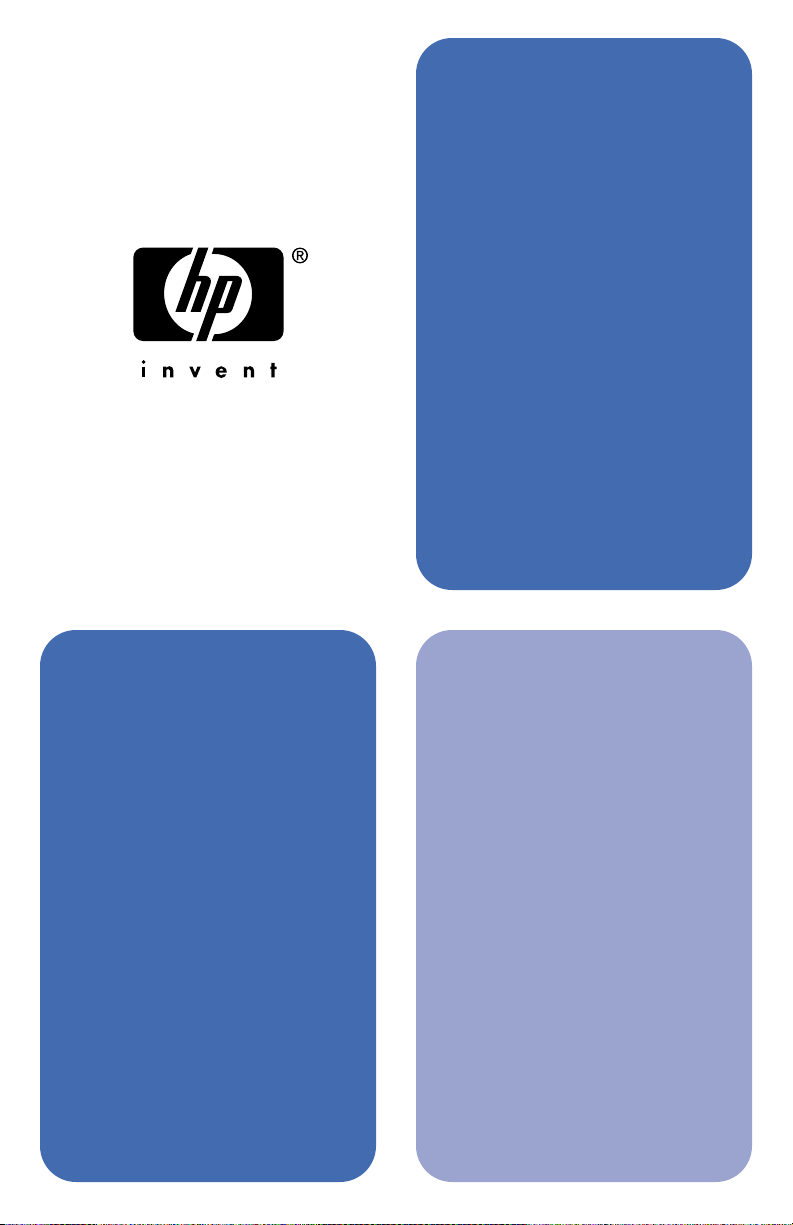
HP Jetdirect
HP J7949E
Embedded
Print Server
Handbok
för nätverks-
administratörer
Page 2
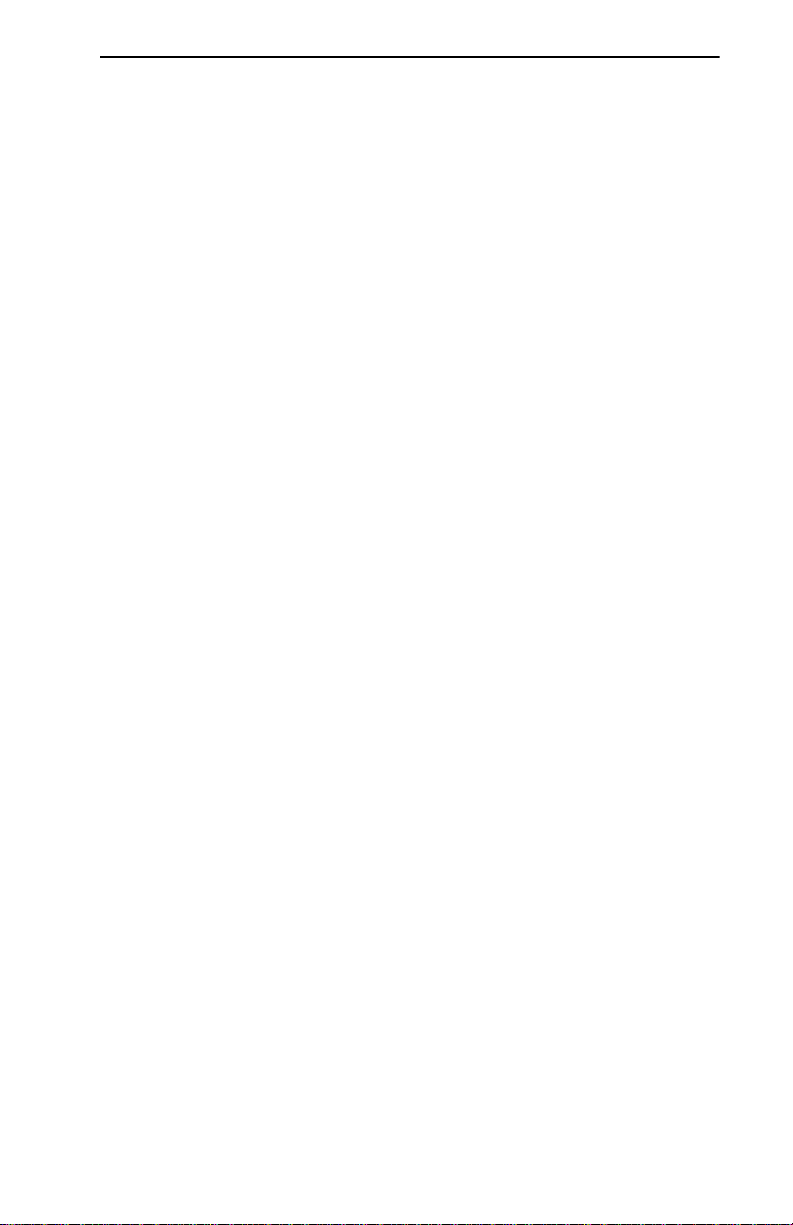
Handbok för
nätverksadministratörer
HP Jetdirect
inbäddad skrivarserver
Page 3
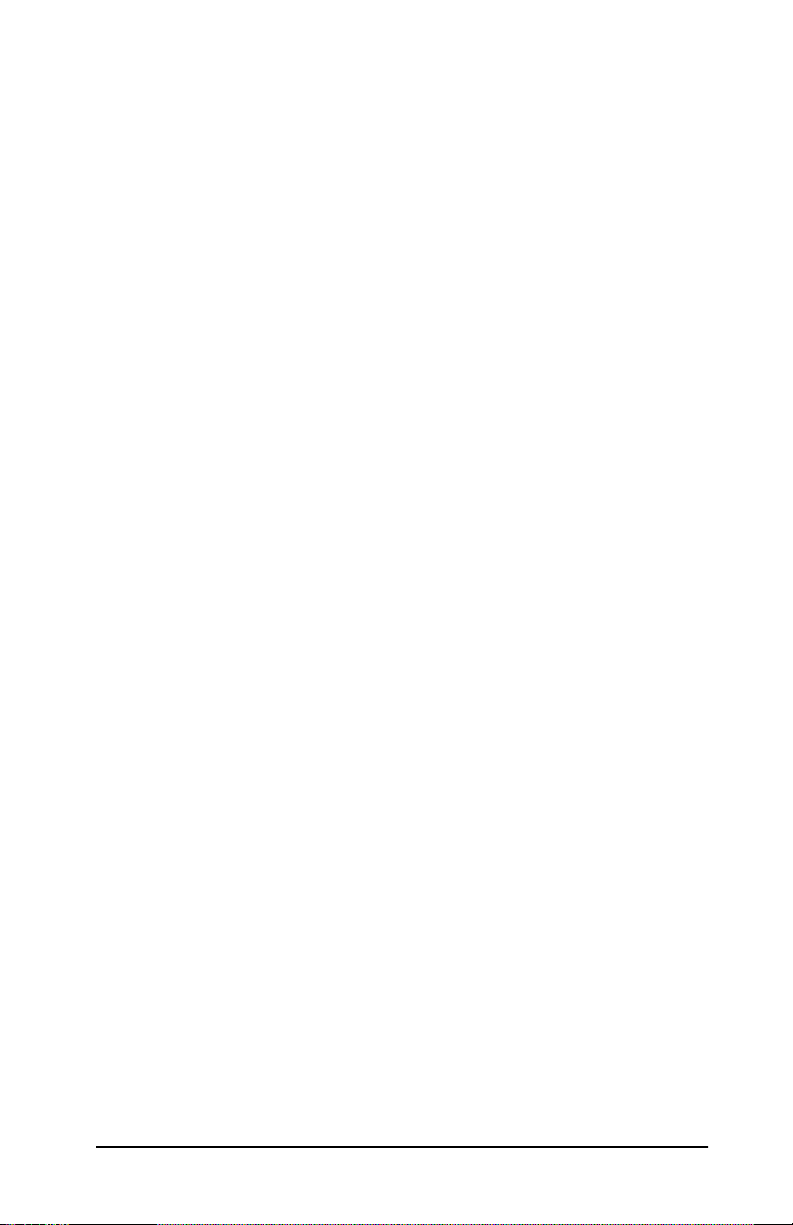
© 2004 Copyright Hewlett-Packard Development Company, L.P.
Med ensamrätt. Inga delar av detta dokument får kopieras, mångfaldigas eller
översättas till ett annat språk utan föregående skriftligt tillstånd, förutom vad som
tillåts enligt lagen om upphovsrätt.
Uppgifterna i detta dokument kan ändras utan föregående meddelande.
De enda garantierna för HP-produkter och -tjänster anges i de uttryckliga
garantierna som medföljer produkterna och tjänsterna. Inget i det här
dokumentet ska tolkas som ytterligare garanti. HP ansvarar inte för tekniska
fel eller redigeringsfel eller för material som har utelämnats i denna handbok.
Utgåva 1, 9/2004
Varumärken
Microsoft® och Windows® är registrerade varumärken i USA som tillhör Microsoft
Corporation. Adobe® och PostScript® är varumärken som tillhör Adobe Systems,
Incorporated. Linux® är ett i USA registrerat varumärke som tillhör Linus Torvalds.
UNIX® är ett registrerat varumärke som tillhör Open Group.
Page 4
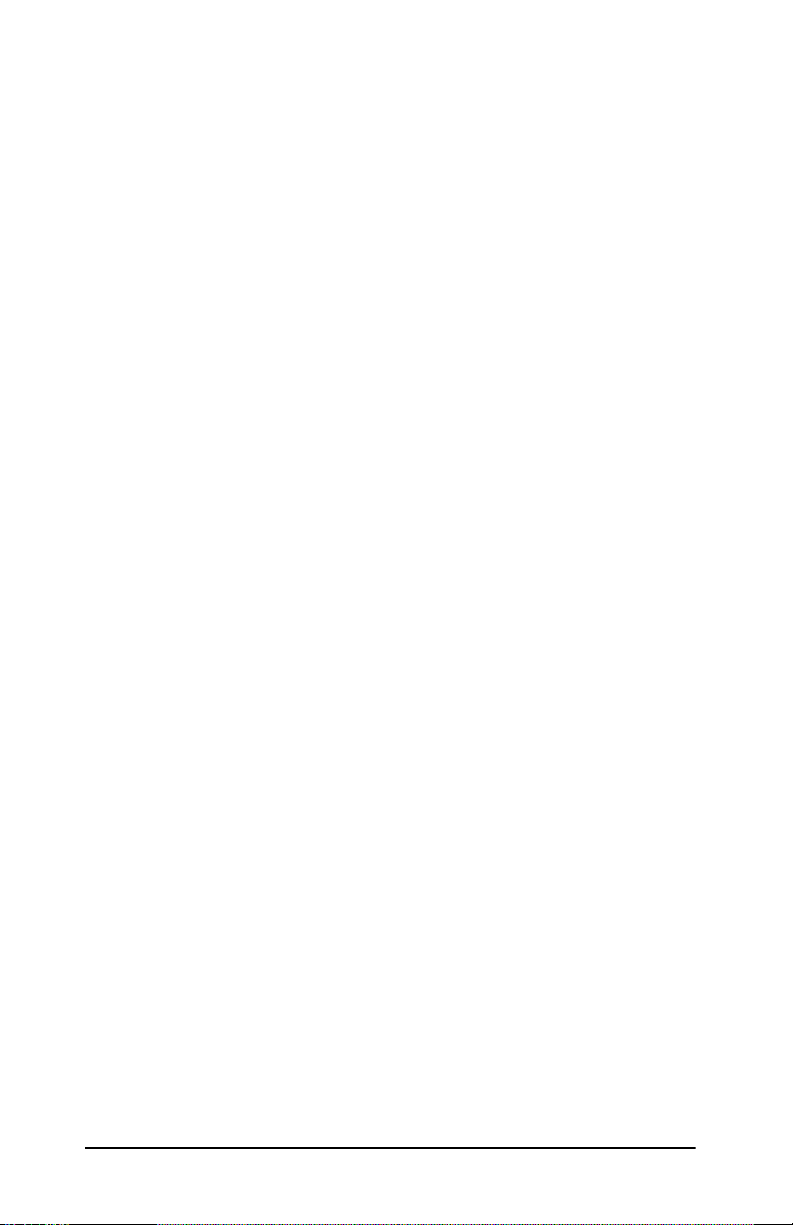
Innehåll
1. HP Jetdirect –inbäddad skrivarserver
Inledning .................................................................................. 6
Identifiering ............................................................................ 7
Nätverksprotokoll som stöds................................................... 8
Säkerhetsprotokoll................................................................... 9
HP:s support .......................................................................... 10
Produktregistrering............................................................... 12
2. HP:s programvara – en sammanfattning
Inledning ................................................................................ 13
Guiden HP Install Network Printer (Windows) .................. 16
HP Jetdirect Printer Installer for UNIX .............................. 17
HP Web Jetadmin.................................................................. 17
Internet Printer Connection Software.................................. 20
HP IP/IPX Printer Gateway for NDPS................................. 24
HP LaserJet Utilities for Mac OS......................................... 26
3. TCP/IP-konfiguration
Inledning ................................................................................ 31
Standard-IP-adress................................................................ 31
Använda BOOTP/TFTP......................................................... 36
Använda DHCP ..................................................................... 56
Använda RARP ...................................................................... 63
Använda kommandona arp och ping .................................... 65
Använda Telnet ..................................................................... 67
Använda den inbäddade webbservern.................................. 87
Använda skrivarens kontrollpanel ....................................... 88
Flytta till ett annat nätverk.................................................. 89
4. Använda den inbäddade webbservern
Inledning ................................................................................ 90
Krav........................................................................................ 91
Använda den inbäddade webbservern.................................. 92
Fliken Networking................................................................. 94
Andra länkar........................................................................ 130
5. Konfiguration för LPD-utskrift
Inledning .............................................................................. 131
Översikt av LPD-inställningar ........................................... 133
LPD på UNIX-system .......................................................... 135
LPD på Windows NT/2000/Server 2003-system ................ 139
SVWW 4
Page 5
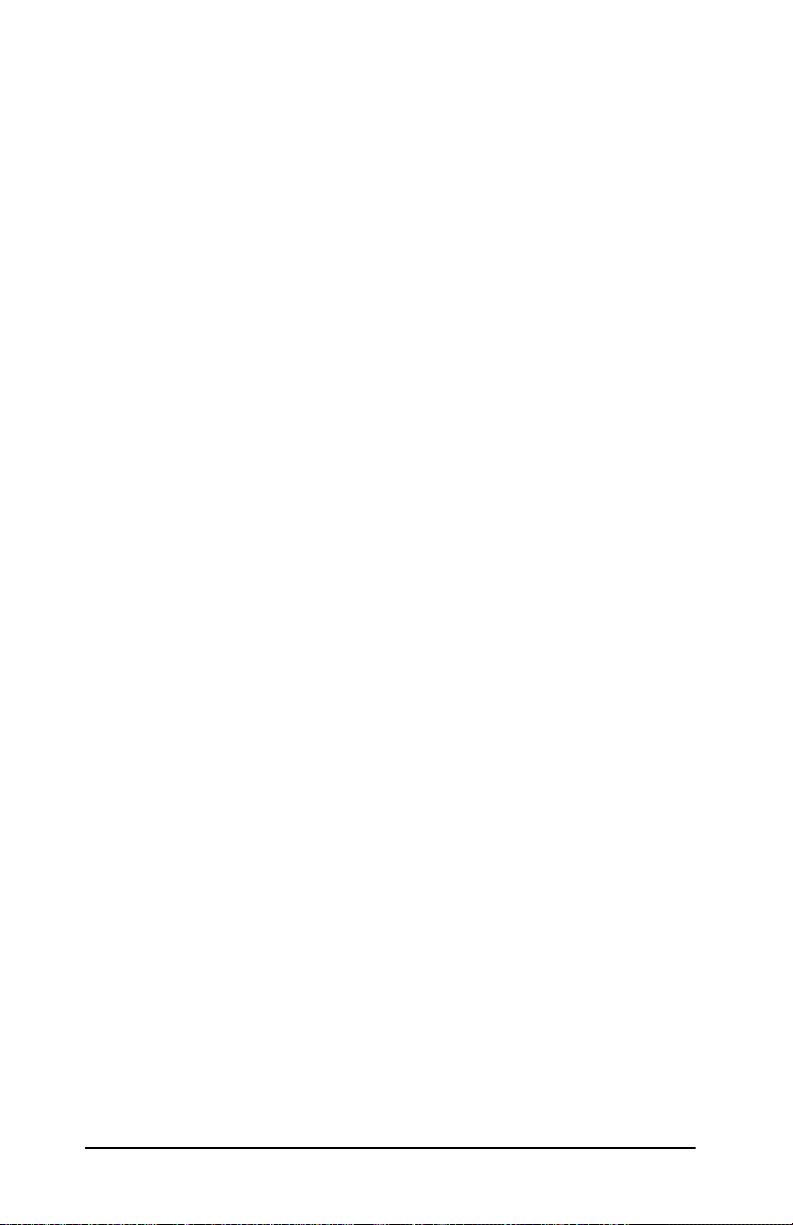
LPD på Windows XP-system............................................... 144
LPD på Mac OS-system....................................................... 147
6. FTP-utskrift
Inledning .............................................................................. 149
Krav...................................................................................... 149
Utskriftsfiler ........................................................................ 150
Använda FTP-utskrift ......................................................... 150
Exempel på en FTP-session ................................................ 154
7. Säkerhetsfunktioner
Inledning .............................................................................. 155
Använda säkerhetsfunktioner ............................................ 159
8. Felsökning av HP Jetdirect-skrivarservern
Inledning .............................................................................. 161
Återställning till fabriksinställningarna............................ 162
Allmän felsökning................................................................ 163
Felsökning för en LPD UNIX-konfiguration...................... 171
9. HP Jetdirects konfigurationssida
Inledning .............................................................................. 173
Konfigurationssidans format .............................................. 174
Meddelanden på konfigurationssidan ................................ 176
Felmeddelanden................................................................... 190
A. TCP/IP – översikt
Inledning .............................................................................. 201
IP-adress .............................................................................. 202
Konfigurera IP-parametrar................................................. 205
Nätmasker ........................................................................... 207
Gateways.............................................................................. 208
Syslog-server ........................................................................ 209
B. Menyn på Jetdirects kontrollpanel
Inledning .............................................................................. 211
Parameterbeskrivningar ..................................................... 211
C. OpenSSL – meddelanden
.Index
SVWW 5
Page 6
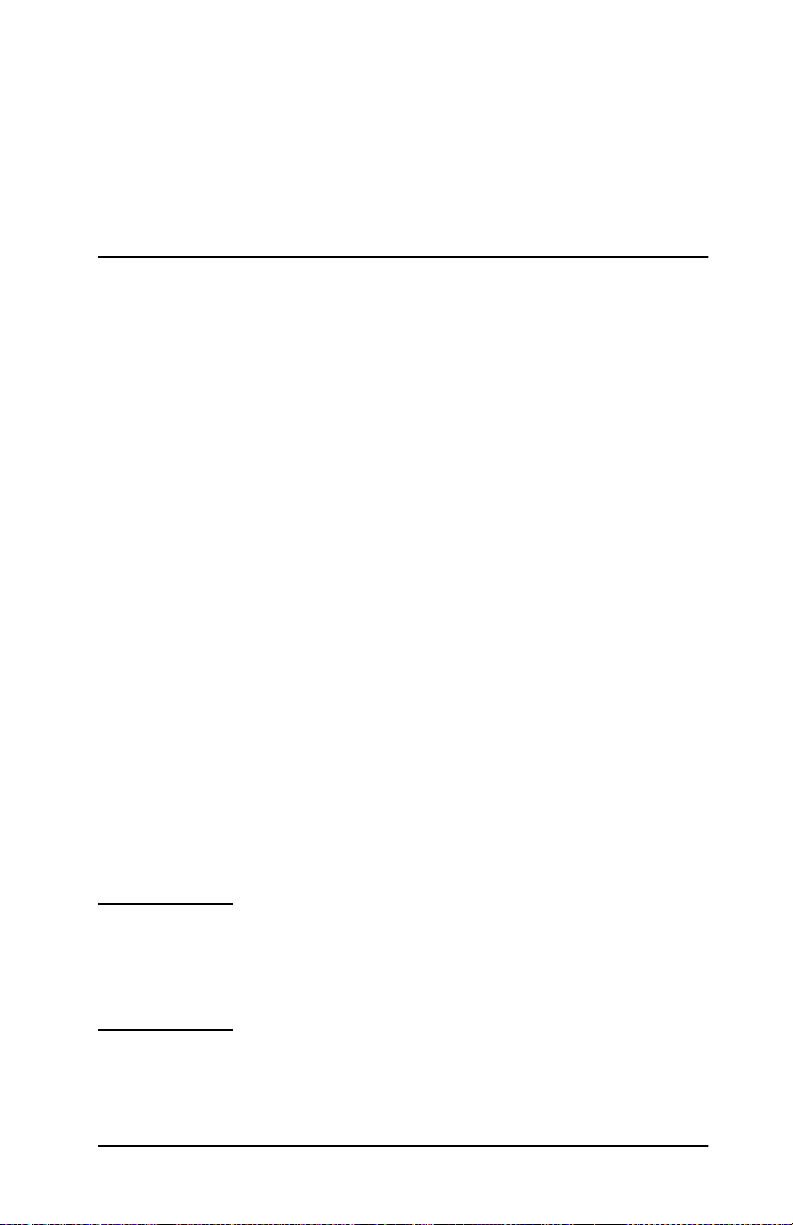
1
HP Jetdirect –inbäddad skrivarserver
Inledning
Den här skrivaren eller multifunktionsenheten (MFP) innehåller
en inbäddad HP Jetdirect-skrivarserver som är inbyggd i enheten.
Med hjälp av skrivarservern kan du ansluta enheten direkt till ett
nätverk och dela den med flera användare eller system. Eftersom
skrivarservern är inbyggd i enheten behövs inte uttaget för in- och
utmatning (I/O) eller en extern port för att ansluta till nätverk.
Uttaget kan i stället användas till annat.
Nätverksanslutning
Med den inbäddade skrivarservern och en inbyggd RJ-45-kontakt
kan skrivaren eller MFP-enheten anslutas till ett IEEE 802.3
10/100Base-TX (Ethernet/Fast Ethernet)-nätverk genom
oskärmade tvinnade parkablar för nätverk.
Automatisk förhandling (10/100Base-TX) används för att
automatiskt konfigurera länkoperation vid 10 Mbps eller 100 Mbps,
och kommunikationsläget hel eller halv duplex, efter nätverkets
krav. Länkoperation kan även anges manuellt genom flera
konfigurationsverktyg, till exempel skrivarens kontrollpanel
(om den stöds), Telnet och TFTP-kommandon, en webbläsare
och program för nätverkshantering. En beskrivning av verktygen
följer längre fram i den här guiden.
OBS! Uttrycket skrivarserver i denna handbok avser,
såvida inget annat anges, en HP Jetdirectskrivarserver och inte en separat dator
som kör ett skrivarserverprogram.
SVWW 6
Page 7
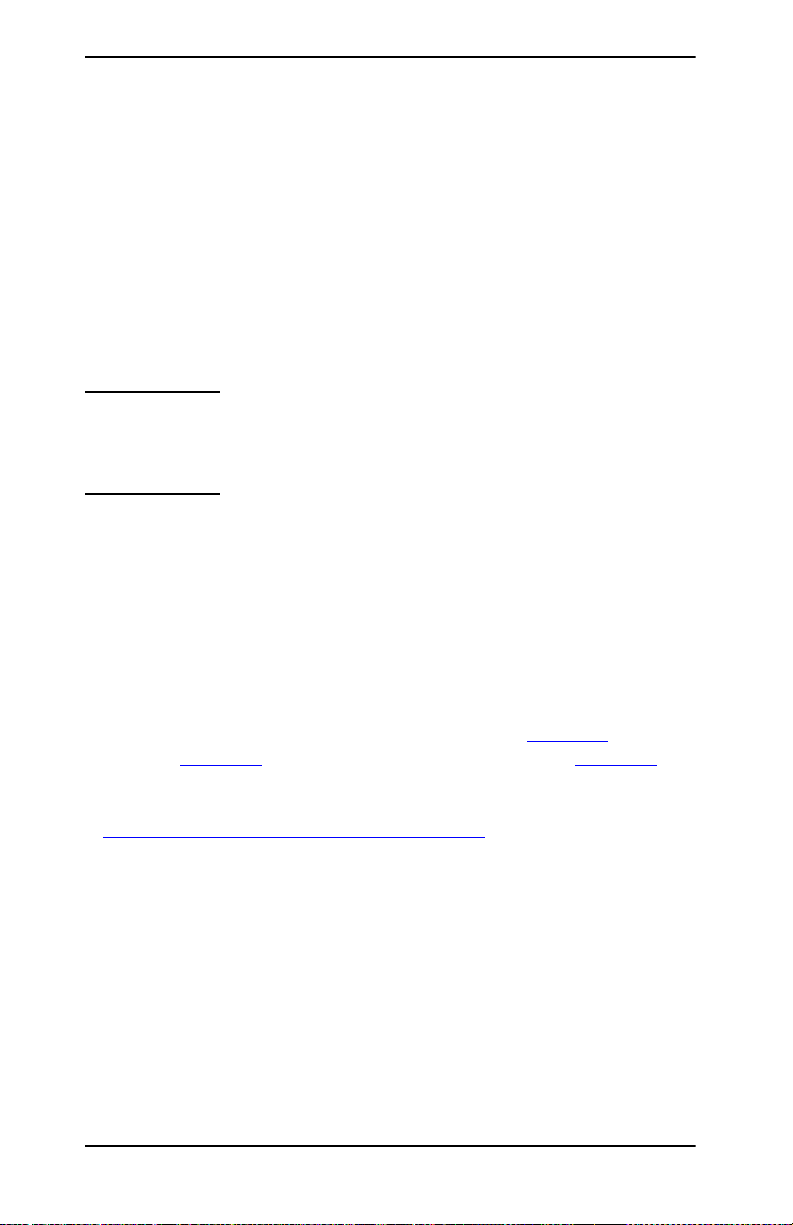
Identifiering
Produktnummer och inbyggd programvara
Funktionerna i en HP Jetdirect-skrivarserver beror på
skrivarserverns produktmodell- och nummer och den inbyggda
programvarans version. Skrivarservern kan uppgraderas med nya
versioner av inbyggd programvara när de släpps. Nya versioner kan
innehålla förbättrade funktioner.
De funktioner som beskrivs i den här guiden har stöd för följande
HP Jetdirect-skrivarserver och version av inbyggd programvara:
OBS! Ett icke-beställningsbart produktnummer
tilldelas inbäddade HP Jetdirect-skrivarservrar.
Produktnumret används endast för identifiering.
● HP-produktnummer: J7949E
● Version av inbyggd programvara: V.28.xx.nnnnnnnn
där xx är ett löpande versionsnummer. Observera att
nnnnnnnn, om det visas, är ett kodat värde enbart avsett
för HP:s support.
Det finns flera sätt att identifiera vilken version av den
inbyggda programvaran som är installerad, bland annat
genom konfigurationssidan för HP Jetdirect (se kapitel 9
Telnet (se kapitel 3
), den inbäddade webbservern (se kapitel 4)
),
eller ett program för nätverkshantering. Information
om uppdatering av den inbyggda programvaran finns
i”Uppgraderingar av inbyggd programvara
SVWW HP Jetdirect –inbäddad skrivarserver 7
”.
Page 8
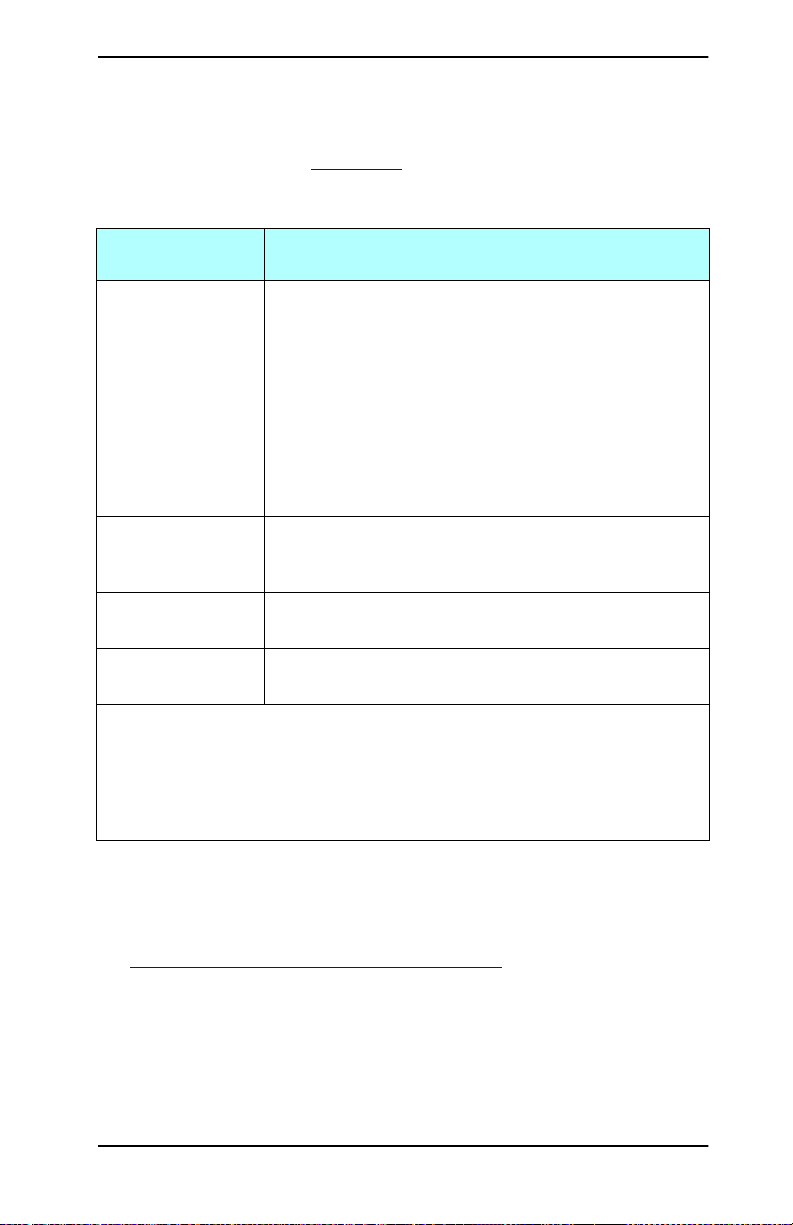
Nätverksprotokoll som stöds
De nätverksprotokoll som stöds och de miljöer för nätverksutskrift
som stöder dem visas i tabell 1.1
Tabell 1.1 Nätverksprotokoll som stöds
.
Nätverksprotokoll
som stöds
TCP/IP Microsoft Windows 98/Me/NT4.0/2000/XP (32- och 64-bitar),
IPX/SPX och
kompatibla
AppleTalk
(endast EtherTalk)
DLC/LLC Microsoft Windows NT**
* De aktuella databladen för HP Jetdirect-produkter innehåller uppgifter om ytterligare
nätverkssystem och versioner. Kontakta systemåterförsäljaren eller en auktoriserad
HP-återförsäljare för att få information om användning tillsammans med
andra nätverksmiljöer.
** Kontakta återförsäljaren av det aktuella nätverkssystemet när det gäller
programvara, dokumentation och support för dessa nätverkssystem.
Miljö för nätverksutskrift*
Direktläge-utskrift
Novell NetWare 5, 6.x med NDPS
UNIX och Linux, inklusive:
Hewlett-Packard HP-UX, Sun Microsystems Solaris
(endast SPARCsystems), IBM AIX**, HP MPE-iX**,
RedHat Linux, SuSE Linux
LPR/LPD (Line Printer Daemon)**
IPP (Internet Printing Protocol)
FTP (File Transfer Protocol)
Novell NetWare**
Microsoft Windows 98/Me/NT4.0/2000/XP (endast 32-bit),
Direktläge-utskrift
Apple Mac OS
Om den programvara du vill ha inte medföljer denna produkt kan
du skaffa HP:s programvara för konfiguration och hantering av
nätverk via HP:s support på följande adress:
http://www.hp.com/support/net_printing
Kontakta systemåterförsäljaren för att få programvara för
nätverksutskrift på andra system.
SVWW HP Jetdirect –inbäddad skrivarserver 8
Page 9
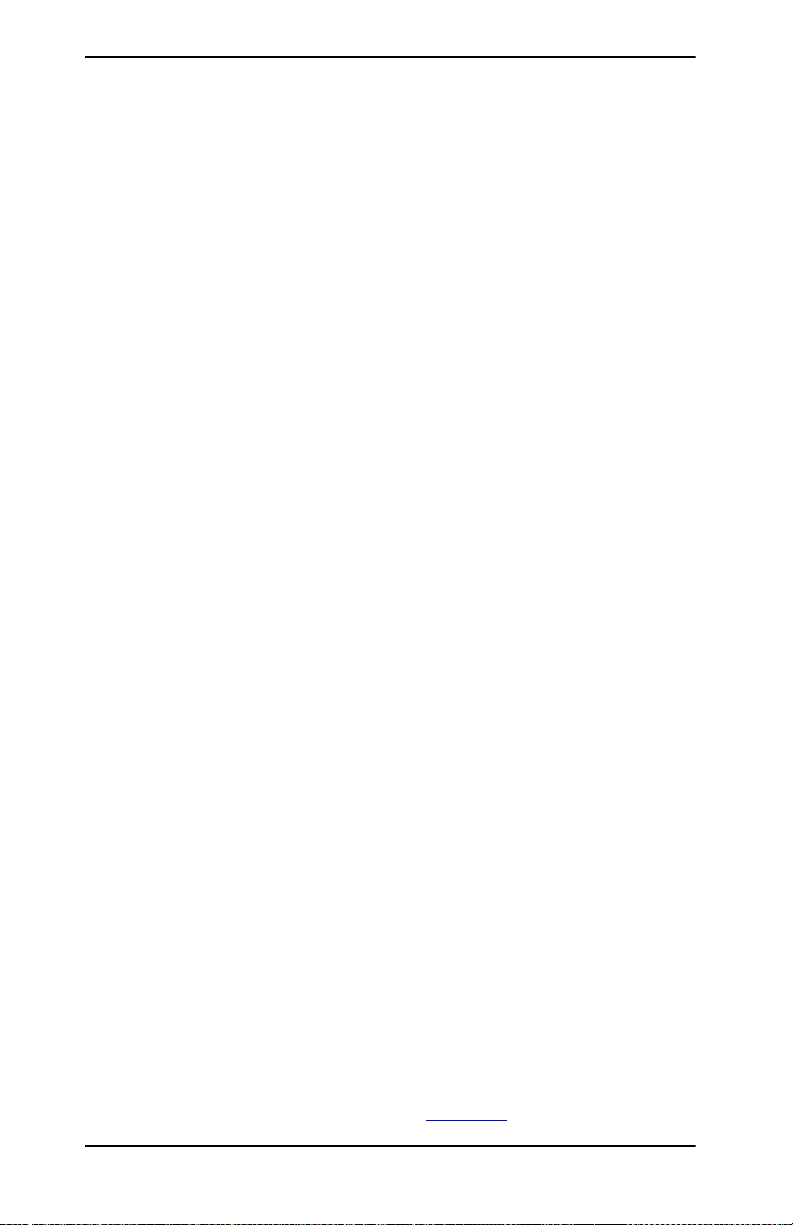
Säkerhetsprotokoll
SNMP (IP och IPX)
SNMP (Simple Network Management Protocol) används i
nätverkshanteringsprogram för enhetshantering. HP Jetdirectsskrivarservrar fungerar med SNMP och standard-MIB-II
(Management Information Base)-objekt i både IP- och IPX-nätverk.
HP Jetdirects inbäddade skrivarserver fungerar med en SNMP
v1/v2c-agent och en SNMP v3-agent för förbättrad säkerhet.
HTTPS
HP Jetdirects inbäddade skrivarserver fungerar med HTTPS
(Secure Hyper Text Transfer Protocol) för säker, krypterad
hanteringskommunikation mellan den inbäddade webbservern
och webbläsaren.
Autentisering
EAP/802.1X serverbaserad autentisering
HP Jetdirects skrivarserver stöder åtkomst för nätverksklient
genom Extensible Authentication Protocol (EAP) på ett IEEE
802.1X-nätverk. Med standarden IEEE 802.1X erhålls ett portbaserat
autentiseringsprotokoll där en port kan tillåta eller blockera tillträde
beroende på resultaten från klientautentiseringen.
När skrivarservern är ansluten till en 802.1X-port går det
att använda Extensible Authentication Protocol (EAP)
med en autentiseringsserver, till exempel en RADIUS-server
(Remote Authentication Dial In User Service, RFC 2138).
Skrivarservern kan användas med följande EAP/802.1X-metod:
● PEAP (Protected Extensible Authentication Protocol). PEAP är
ett ömsesidigt autentiseringsprotokoll som använder digitala
certifikat för nätverksserverautentisering, och lösenord för
klientautentisering. För ytterligare säkerhet är autentiseringsutbytet inkapslat i TLS (Transport Layer Security). Dynamiska
krypteringsnycklar används för en säker kommunikation.
Enheten för nätverksinfrastruktur som ansluter skrivarservern till
nätverket (som en HP Procurve-omkopplare) måste också fungera
med den EAP/802.1X-metod som används. Infrastrukturenheten
kan tillsammans med autentiseringsservern kontrollera graden
av åtkomst till nätverk och tjänster för skrivarserverklienten.
Om du ska konfigurera skrivarservern för EAP/802.1X-autentisering
måste du ha tillgång till den inbäddade webbservern genom
webbläsaren. Mer information finns i kapitel 4
.
SVWW HP Jetdirect –inbäddad skrivarserver 9
Page 10
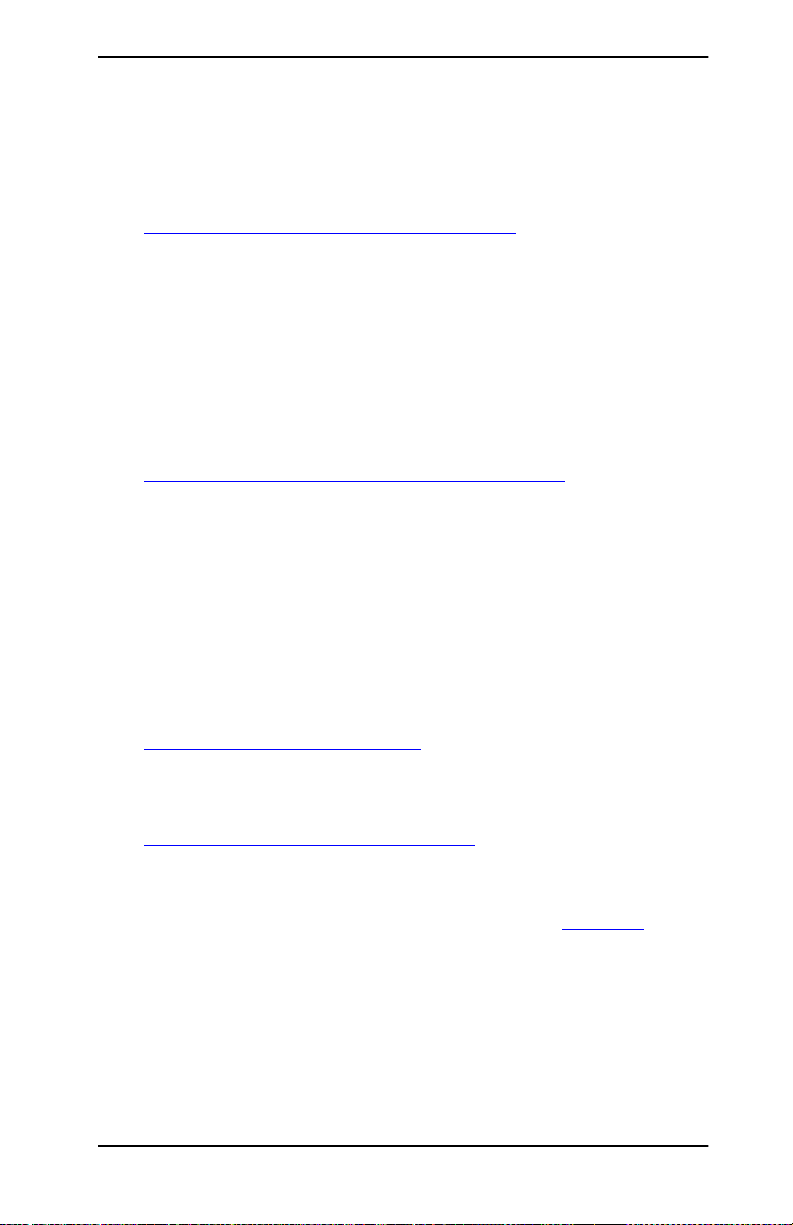
HP:s support
HP:s onlinesupport
Klicka dig fram till en snabb lösning. HP:s webbplats
http://www.hp.com/support/net_printing
är en bra utgångspunkt när du vill ha svar på dina frågor
om HP Jetdirect-skrivarservern, dygnet runt, alla dagar.
Uppgraderingar av inbyggd programvara
Hewlett-Packard erbjuder nedladdningsbara uppgraderingar
av inbyggd programvara för HP Jetdirects skrivarserver.
Uppgraderingarna finns på webben på följande adress:
http://www.hp.com/go/webjetadmin_firmware
Installation av inbyggd programvara
Du kan installera uppgraderingarna av inbyggd programvara för
HP Jetdirects skrivarservrar över nätverket med något av följande
installationsverktyg:
● HP Jetdirect Download Manager (Windows). HP Jetdirect
Download Manager kan hämtas från HP:s onlinesupport på
följande adress:
http://www.hp.com/go/dlm_sw
● HP Web Jetadmin kan användas på system som stöds. Mer
information om HP Web Jetadmin finns på följande adress:
http://www.hp.com/go/webjetadmin/
● På nätverkssidorna i den inbäddade webbservern finns en
uppgraderingsfunktion för inbyggd programvara som kan
nås med webbläsaren. Mer information finns i kapitel 4
SVWW HP Jetdirect –inbäddad skrivarserver 10
.
Page 11
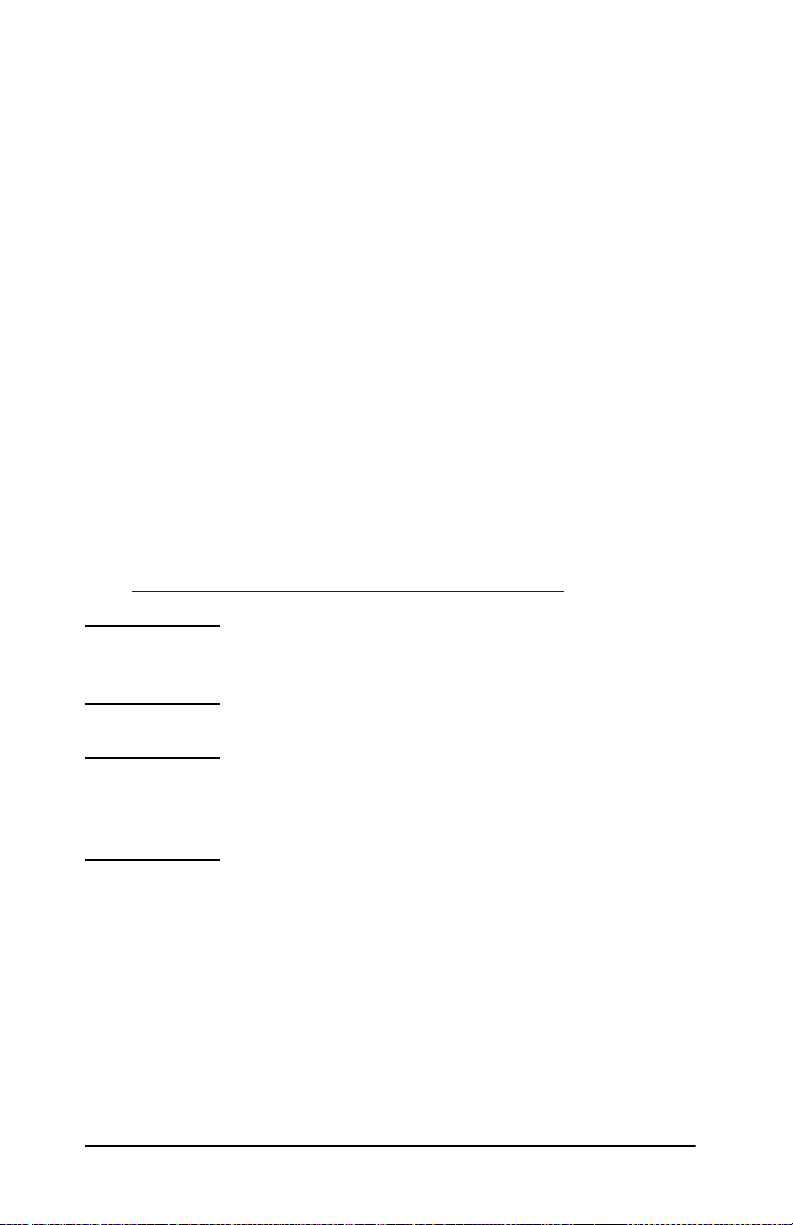
● FTP (File Transfer Protocol) kan användas vid överföring
av en bildfil för uppgradering av inbyggd programvara till
skrivarservern. Använd enhetens IP-adress eller värdnamn
när du vill starta en FTP-session. Om det finns ett lösenord
måste du ange det för att kunna logga in på enheten. Efter
inloggningen anger du något av nedanstående
FTP-kommandon för att uppgradera enheten:
ftp> bin
ftp> hash
ftp> cd /download
ftp> put <bildens filnamn; ange fullständig sökväg>
ftp>######### <Vänta på att FTP slutför hämtningen>
ftp> bye
HP:s telefonsupport
Välutbildade tekniker tar emot ditt samtal. Gå till följande
webbadress för att få reda på aktuella telefonnummer till
HP:s support och tillgänglig service över hela världen:
http://www.hp.com/support/support_assistance
OBS! Om du vill ha avgiftsfri support i USA och Canada
ringer du 1-800-HPINVENT eller 1-800-474-6836.
OBS! Kunden står för samtalskostnaderna. Priserna
kan variera. Kontakta ditt telefonbolag för att
få aktuella prisuppgifter.
SVWW HP Jetdirect –inbäddad skrivarserver 11
Page 12
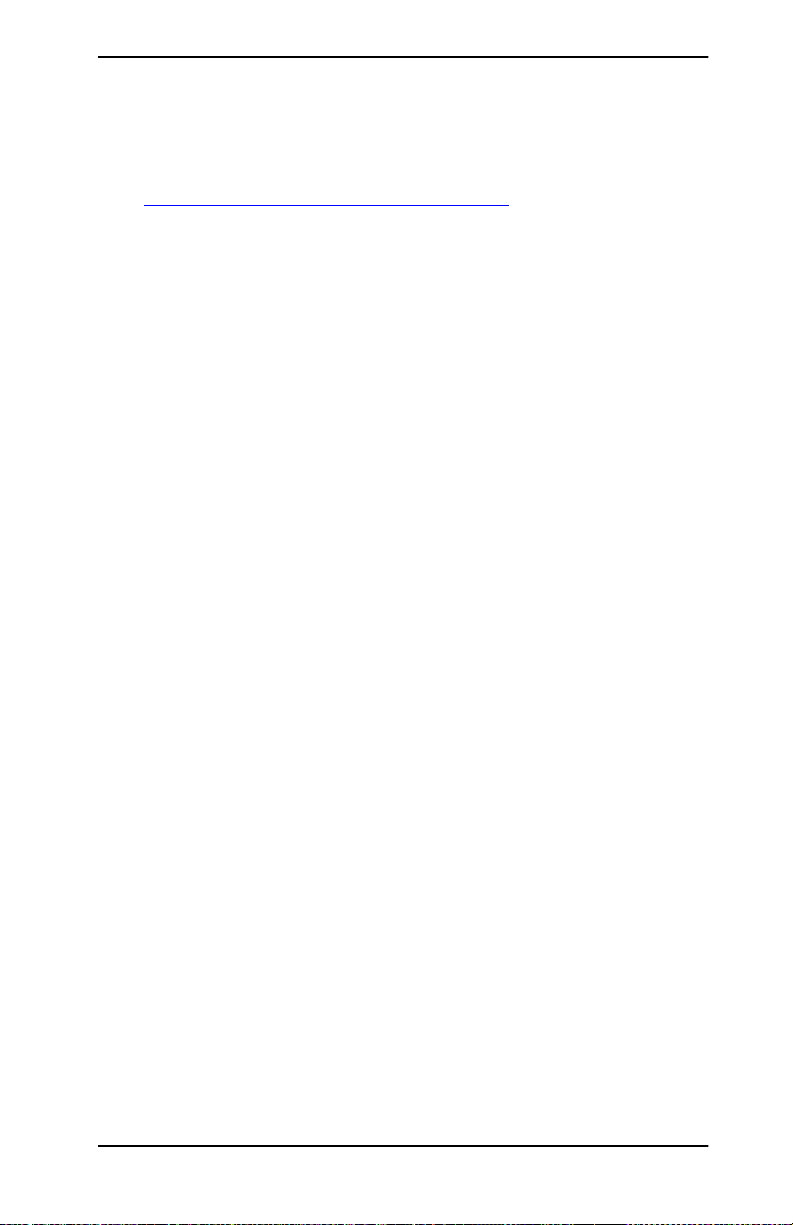
Produktregistrering
Om du vill registrera produkten och få snabbare tillgång till HP:s
support och tjänster, använder du följande HP-webbsida:
http://www.hp.com/go/jetdirect_register
SVWW HP Jetdirect –inbäddad skrivarserver 12
Page 13
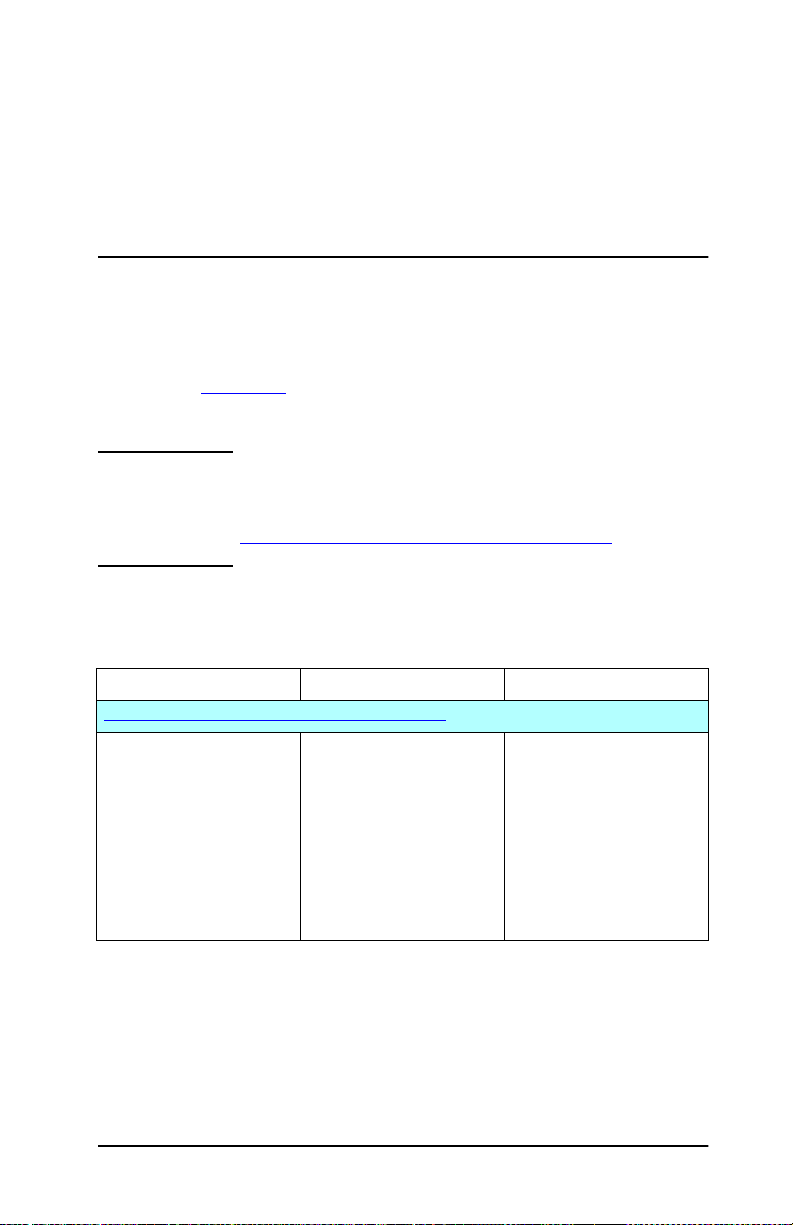
2
HP:s programvara – en sammanfattning
Inledning
HP tillhandahåller många olika program för inställning och
hantering av nätverksenheter som är anslutna till en HP Jetdirectserver. Läs tabell 2.1
för dina behov.
OBS! Mer information om dessa och annan programvara
för att se vilken programvara som passar bäst
hittar du på HP:s onlinesupport på följande adress:
http://www.hp.com/support/net_printing
Tabell 2.1 Programvara (1 av 3)
Operativmiljö Funktion Anmärkningar
Guiden HP Install Network Printer (Windows)
Windows 98, Me, NT 4.0,
2000, XP, Server 2003
(TCP/IP-direktlägeutskrift)
Installera en enda
nätverksskrivare
på ditt system för
peer-to-peer-utskrift
(direkt läge) eller
klient-server-utskrift
(delad).
● Enkel
skrivarinstallation som
vanligen ingår i
skrivarprogramvaran.
● Körs från en cd-enhet.
● En installerbar version
som körs från
hårddisken
är tillgänglig.
SVWW 13
Page 14
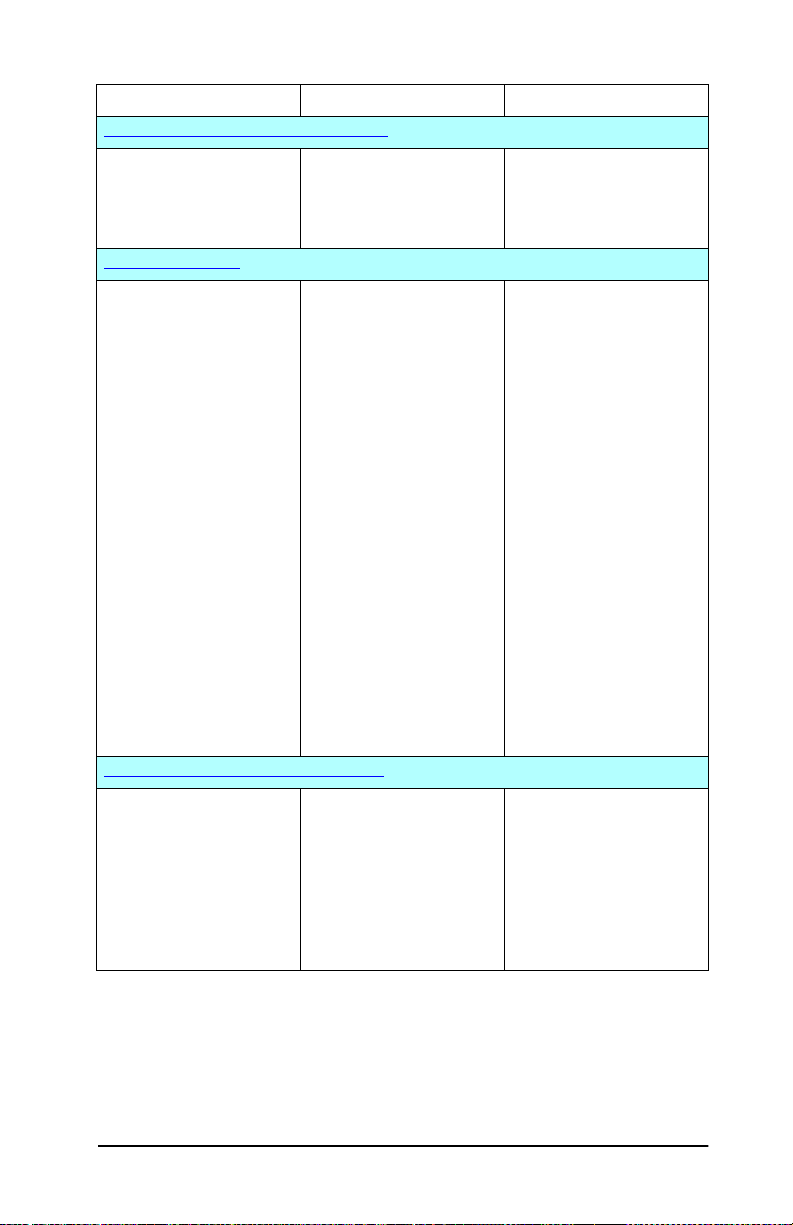
Tabell 2.1 Programvara (2 av 3)
Operativmiljö Funktion Anmärkningar
HP Jetdirect Printer Installer for UNIX
HP-UX 10.x-10.20, 11.x
Solaris 2.6, 7, 8 (endast
SPARCsystems)
TCP/IP
HP Web Jetadmin
(Se HP:s webbplats för
systemuppdateringar
som stöds.)
Windows NT 4.0, 2000, XP
Professional, Server 2003
HP-UX*
Solaris*
Red Hat Linux, SuSE Linux
NetWare*
TC/IP, IPX/SPX
*Stöder generering av kö
och hantering av
kringutrustning från
HP Web Jetadmin på ett
system som stöds.
Snabb och enkel
installation av
HP Jetdirect-anslutna
skrivare.
Fjärrinstallation,
konfiguration och
hantering av
HP Jetdirect-anslutna
skrivarservrar, skrivare
som inte kommer från HP
som stöder standard MIB
(Management Information
base) och skrivare med
inbäddade webbservrar.
Hantering av
meddelanden och
förbrukningsartiklar.
Fjärruppgradering av
inbyggd programvara
för HP Jetdirectskrivarservrar.
● Kan laddas ned från
HP:s webbplats
● HP:s primära program
för hantering och
installation av flera
skrivare på valfri plats i
ett intranät
● Webbläsarbaserad
hantering
Egendomshantering och
användningsanalys.
Internet Printer Connection Software
Windows NT 4.0, 2000
(Intel)
Endast TCP/IP
OBS! Programvara för
Microsoft Internet Printing
Utskrift via Internet till
IPP-aktiverade (Internet
Printing Protocol)
HP Jetdirect-anslutna
skrivare.
ingår i Windows 2000, XP
och Server 2003.
SVWW HP:s programvara – en sammanfattning 14
● Tillhandahåller billig
distribution av utskrivna
dokument med hög
kvalitet via Internet,
som ersätter fax, brev
per post och
expressleverans
Page 15
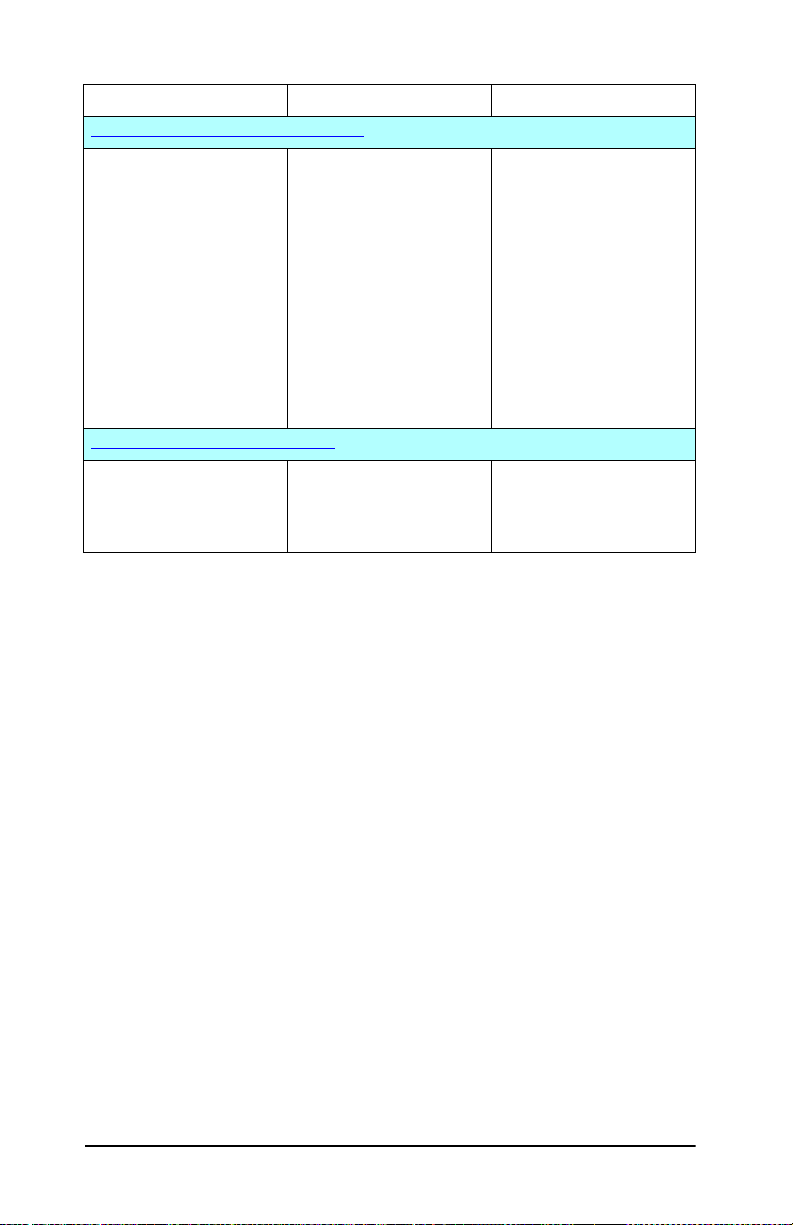
Tabell 2.1 Programvara (3 av 3)
Operativmiljö Funktion Anmärkningar
HP IP/IPX Printer Gateway for NDPS
NetWare 5.x, 6.0 Förenklad installation och
utskrift samt
tvåvägshantering av
HP Jetdirect-anslutna
skrivare under NDPS
(Novell Distributed Print
Services).
Tillhandahåller automatisk
upptäcktforskning och
installation av
HP Jetdirect-anslutna
skrivare till NDPS via IPX.
HP LaserJet Utilities for Mac OS
Mac OS 9.x, X 10.x
(Classic Mode)
(AppleTalk)
Konfiguration och
hantering av
HP Jetdirect-anslutna
skrivare.
● Frigör
användarlicenser
● Medger
SAP-inaktivering för
reducering av
nätverkstrafiken
● Kan laddas ned från
HP:s webbplats.
SVWW HP:s programvara – en sammanfattning 15
Page 16
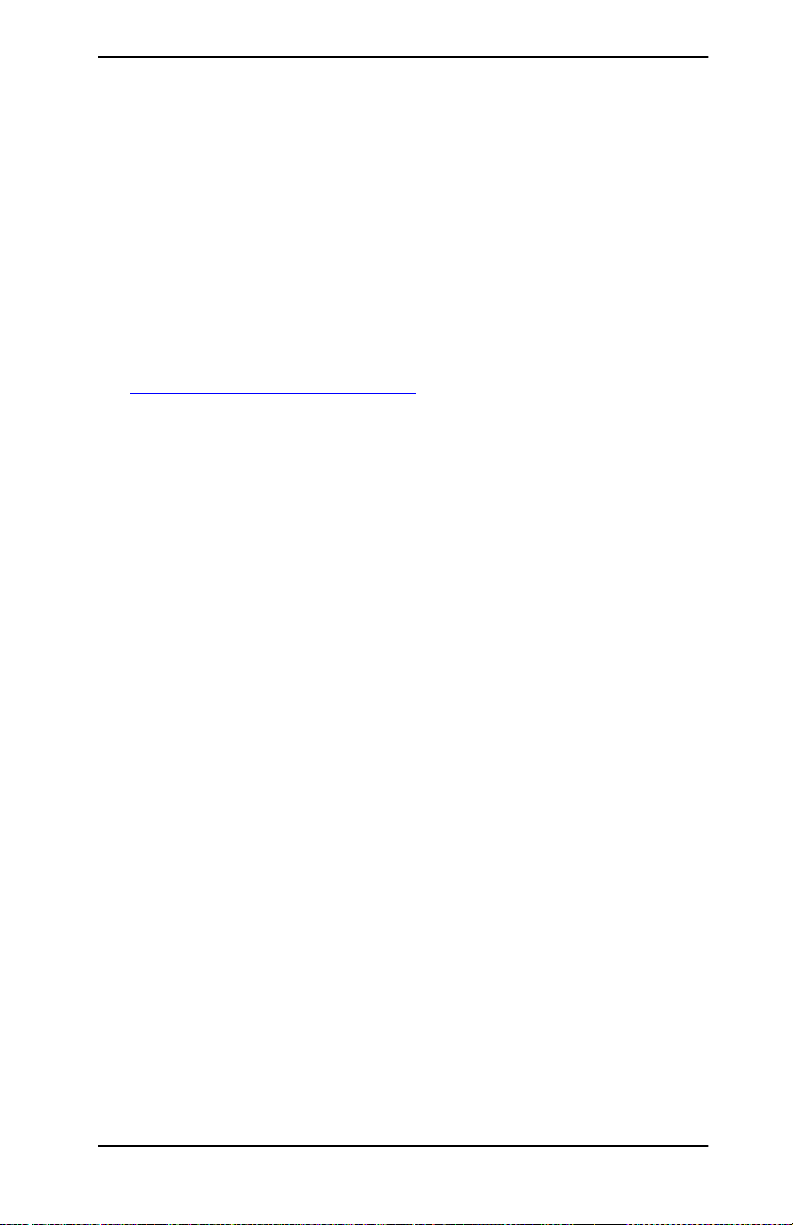
Guiden HP Install Network Printer (Windows)
Guiden HP Install Network Printer är en programvarumodul
för snabb och enkel installation av skrivare i ett TCP/IP-nätverk.
Under installationen kan du med hjälp av guiden konfigurera
enheten med de grundläggande TCP/IP-parametrar som behövs
för nätverket.
Guiden ingår vanligtvis i skrivarprogramvaran på cd-romskivan.
Det finns också en fristående version som körs från hårddisken och
som kan laddas ned från HP:s onlinesupport på följande adress:
http://www.hp.com/go/inpw_sw
Krav
● Microsoft Windows XP, Windows 2000, Windows NT 4.0,
Windows 98/Me, Server 2003
◆ TCP/IP -nätverksprotokoll
● Passande skrivardrivrutin
● En nätverksanslutning som använder
en HP Jetdirect-skrivarserver
SVWW HP:s programvara – en sammanfattning 16
Page 17
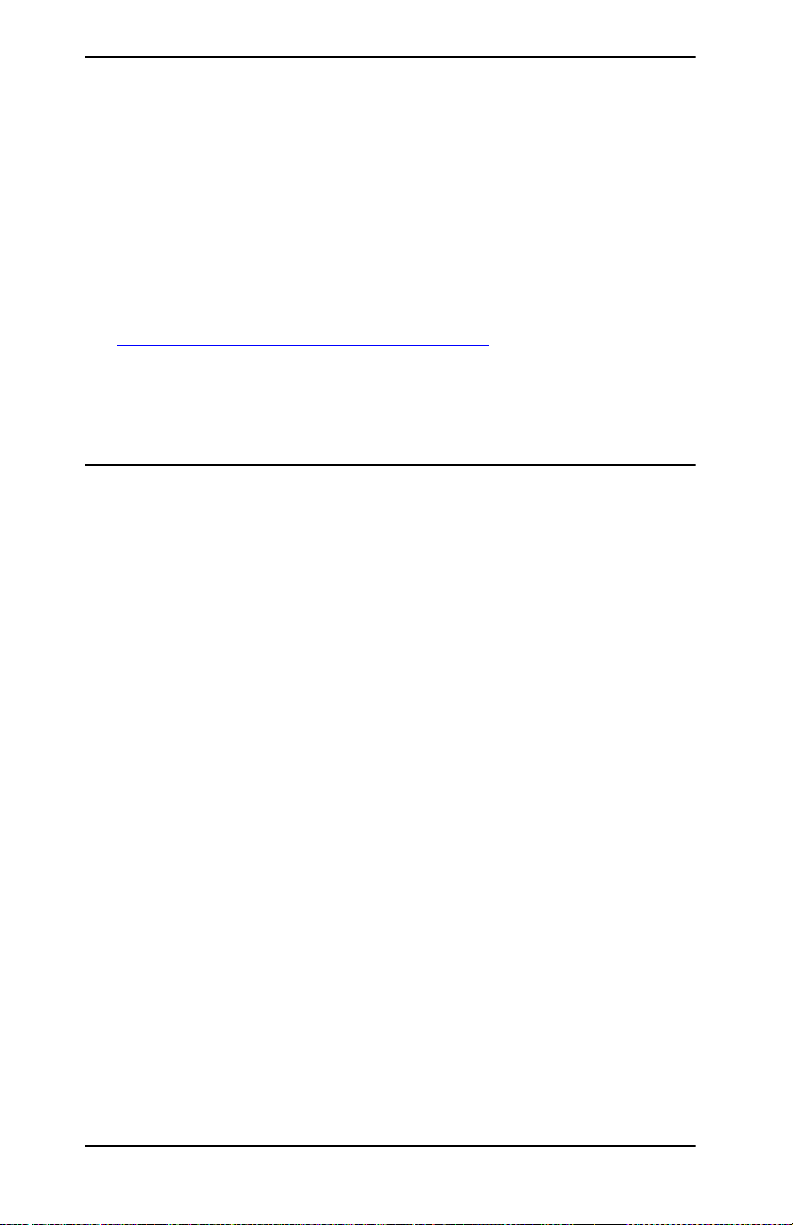
HP Jetdirect Printer Installer
for UNIX
HP Jetdirect Printer Installer for UNIX innehåller stöd för HP-UX
och Solaris. Med programvaran installeras, konfigureras och
tillhandahålls möjligheten att köra diagnostik för HP-skrivare som
är anslutna till TCP/IP-nätverk med HP Jetdirect-skrivarservrar
som har alla funktioner.
Programvaran kan laddas ned från HP:s onlinesupport på:
http://www.hp.com/support/net_printing
Information om systemkrav och installation finns i
dokumentationen som medföljer programvaran.
HP Web Jetadmin
HP Web Jetadmin är ett företagshanteringsverktyg som du
använder för att fjärrinstallera, konfigurera och hantera en
mängd nätverksutskriftsenheter, både från HP och sådana
som inte kommer från HP, med hjälp av en standardwebbläsare.
Använd HP Web Jetadmin när du hanterar både individuella
enheter och grupper av enheter.
HP Web Jetadmin stöder enheter som innehåller standard-MIB
(Management Information Base)-objekt för normal hantering,
men kan också integreras med HP Jetdirect-skrivarservrar och
HP-skrivare för att tillhandahålla utökade hanteringsfunktioner.
Använd onlinehjälpen och dokumentationen som medföljer
programmet när du använder HP Web Jetadmin.
SVWW HP:s programvara – en sammanfattning 17
Page 18
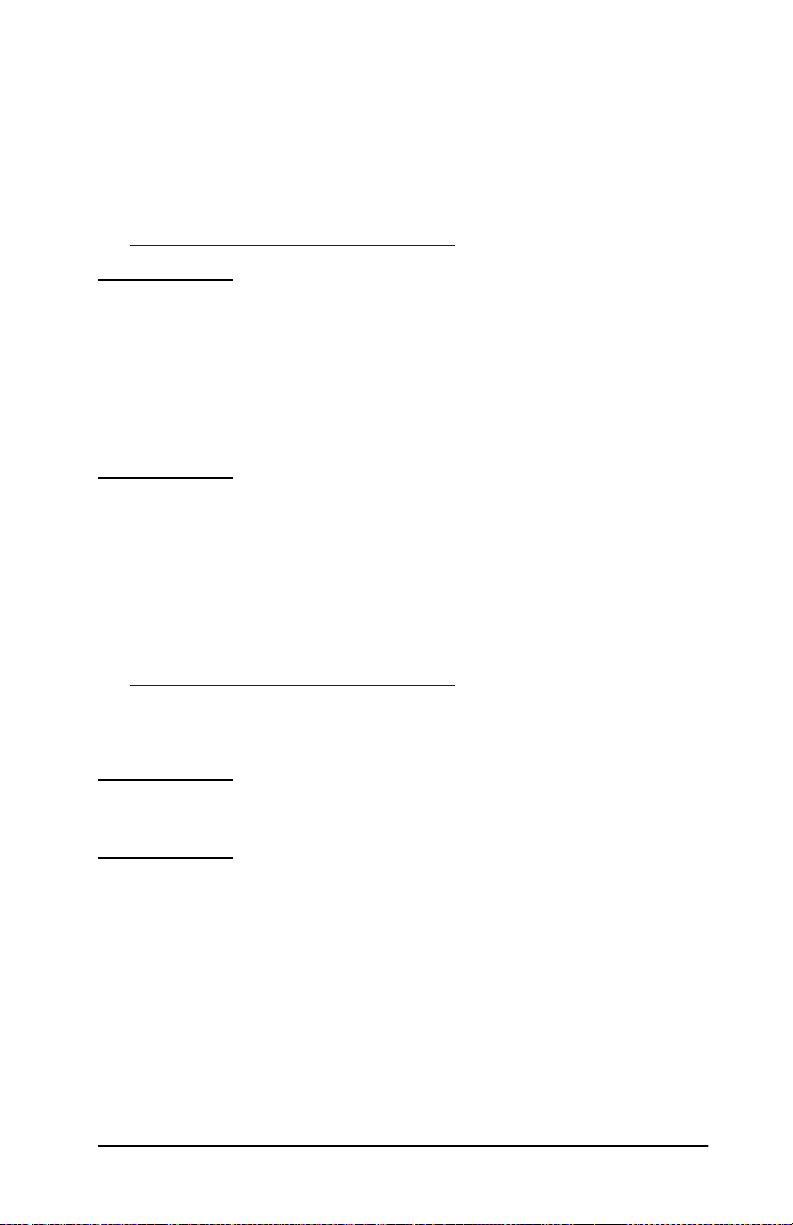
Systemkrav
HP Web Jetadmin kan köras på Microsoft Windows NT 4.0,
Windows 2000, Windows XP Professional, Windows Server 2003,
Red Hat Linux och SuSE Linux. Information om operativsystem,
klienter och kompatibla webbläsarversioner som stöds finns på
HP:s onlinesupport på adressen:
http://www.hp.com/go/webjetadmin
OBS! När HP Web Jetadmin installeras på en
värd-datorserver, kan användare använda
programmet från en valfri klient via en
kompatibel webbläsare genom att gå till
värddatorn för HP Web JetAdmin. Detta
medger att skrivaren kan installeras och
hanteras i Novell NetWare och andra nätverk.
.
Installera HP Web Jetadmin
Innan du installerar HP Web Jetadmin måste du ha
administratörs- eller rotbehörighet till det lokala systemet:
1. Ladda ned installationsfilerna från HP:s onlinesupport på
http://www.hp.com/go/webjetadmin
2. Följ anvisningarna på skärmen när du installerar programmet
HP Web Jetadmin.
OBS! Installationsanvisningar finns även i
installationsfilen för HP Web Jetadmin.
.
SVWW HP:s programvara – en sammanfattning 18
Page 19
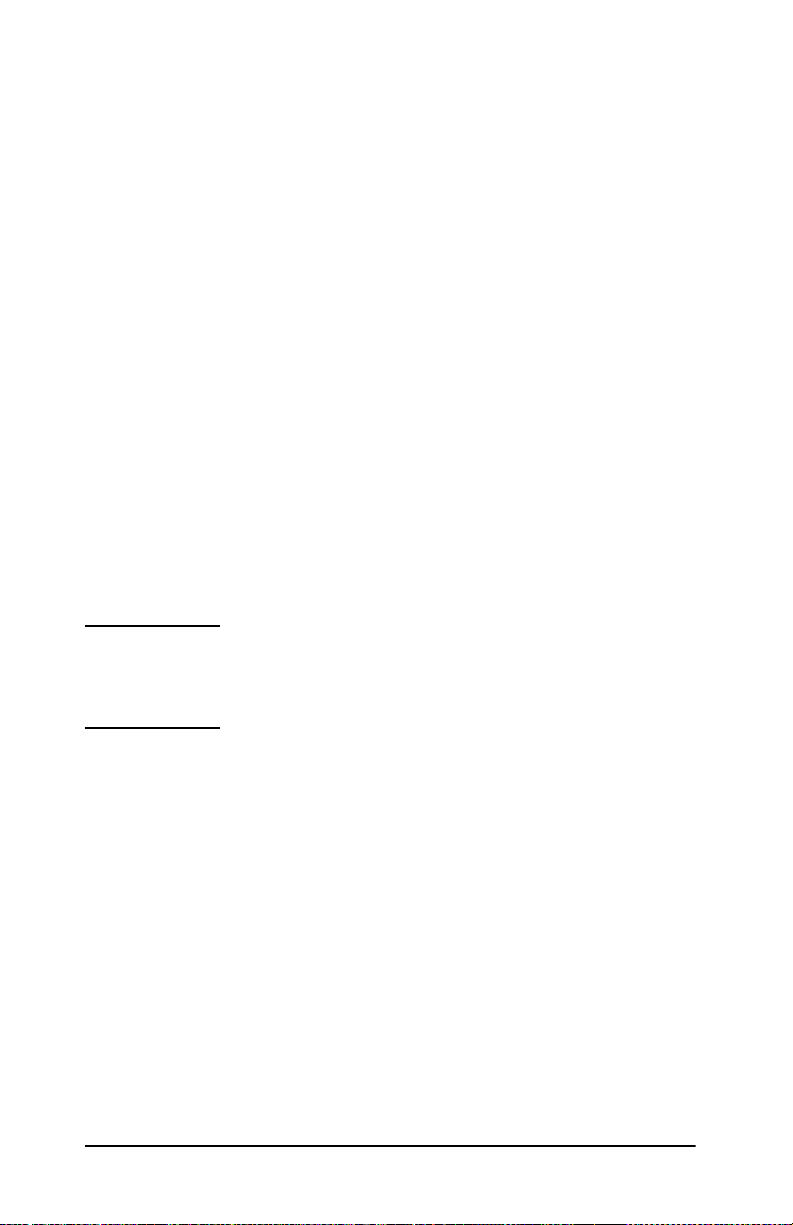
Kontrollera installationen och ge åtkomstmöjlighet
● Kontrollera att HP Web Jetadmin är rätt installerat genom
att öppna programmet med webbläsaren enligt nedanstående
exempel med webbläsaren:
http://systemnamn.domän:port/
där systemnamn.domän är värdnamnet på webbservern
och port är portnumret som har tilldelats vid installationen.
Portnumret är som standard 8000.
● Ge användarna tillgång till programmet HP Web Jetadmin
genom att lägga till en länk på webbserverns hemsida som
pekar på HP Web JetAdmins webbadress. Ett exempel:
http://systemnamn.domän:port/
Konfigurera och modifiera en enhet
Använd webbläsaren och gå till HP Web JetAdmins webbadress.
Ett exempel:
http://systemnamn.domän:port/
OBS! I stället för systemnamn.domän kan du använda
IP-adressen för värddatorn där HP Web Jetadmin
är installerad.
Följ anvisningarna på lämplig hemsida för att leta upp och
konfigurera skrivaren.
Ta bort HP Web Jetadmin
Ta bort HP Web Jetadmin från webbservern med det
avinstallationsprogram som medföljer programvaran.
SVWW HP:s programvara – en sammanfattning 19
Page 20
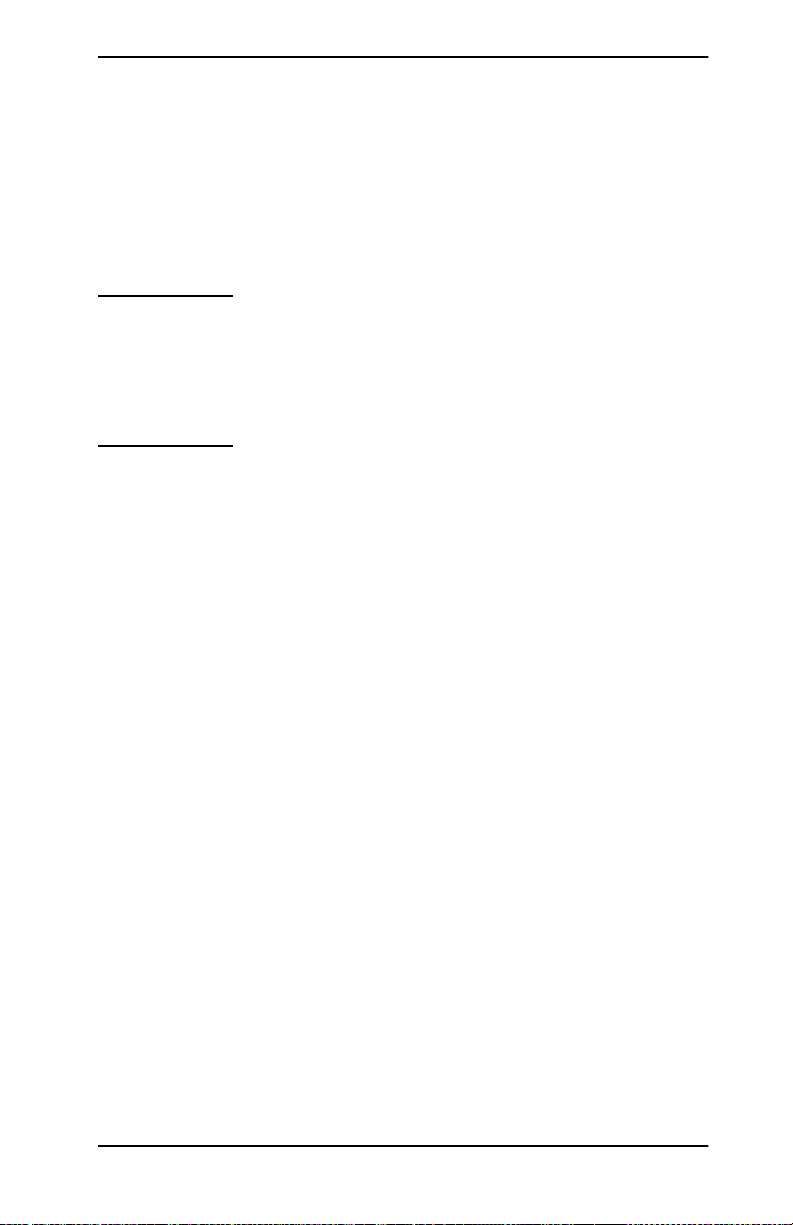
Internet Printer Connection Software
HP Jetdirect-skrivarserver stöder IPP (Internet Printing Protocol).
Om du använder lämplig programvara på datorn kan du skapa en
IPP-utskriftsväg från datorn till en HP Jetdirect-ansluten skrivare
via Internet.
OBS! När det gäller inkommande framställningar
om utskriftsvägar måste nätverksadministratören
konfigurera brandväggen så att den godkänner
inkommande IPP-framställningar. Programmets
säkerhetsfunktioner är för närvarande begränsade.
Internet-utskrift ger bland annat följande funktioner och fördelar:
● Dokument kan fjärrstyras att skrivas ut snabbt och med hög
kvalitet, i färg eller svartvitt
● Dokument kan fjärrstyras att skrivas ut till en mycket lägre
kostnad jämfört med traditionella metoder (till exempel fax,
e-post eller expressbud)
● Den traditionella LAN-skrivarmiljön kan utökas till att även
omfatta Internet
● De utgående IPP-förfrågningarna för att skicka utskriftsjobb
kan skickas genom brandväggar
SVWW HP:s programvara – en sammanfattning 20
Page 21
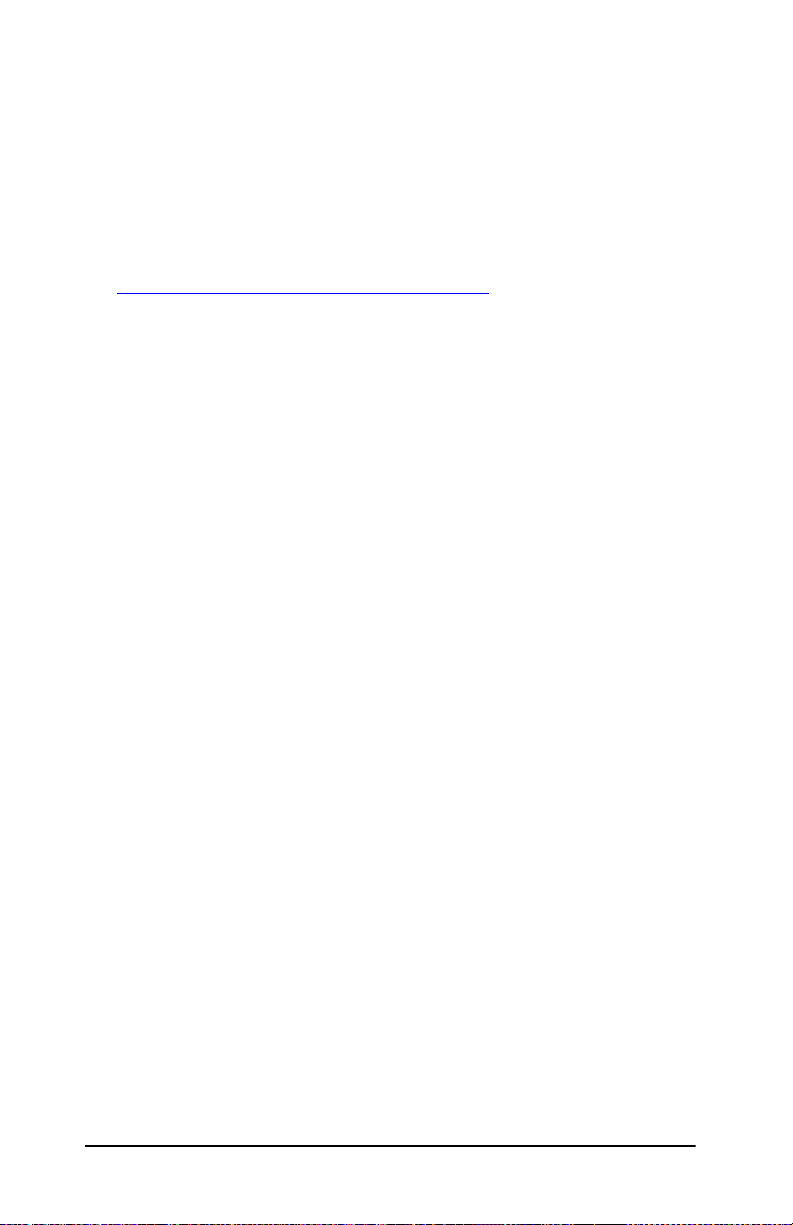
Programvara från HP
Programmet HP Internet Printer Connection gör att du kan ställa
in Internet-utskrift från klienter med Windows NT 4.0 och
Windows 2000.
1. Skaffa programvaran:
Ladda ned programmet HP Internet Printer Connection från
HP:s onlinesupport på:
http://www.hp.com/support/net_printing
2. Följ de anvisningar som medföljer programmet för att installera
detta och ställa in utskriftssökvägen till skrivaren. Be nätverksadministratören att ge dig en IP-adress eller URL för skrivaren
så att du kan fullborda installationen.
Systemkrav för HP programvara
● Dator med Microsoft Windows NT 4.0 (Intel-baserad)
eller Windows 2000
● HP Jetdirect-skrivarserver med aktiverat IPP.
HP proxyservrar som stöds
Webbproxy med stöd för HTTP v1.1 eller senare (eventuellt inte
nödvändigt för utskrifter via intranät).
SVWW HP:s programvara – en sammanfattning 21
Page 22
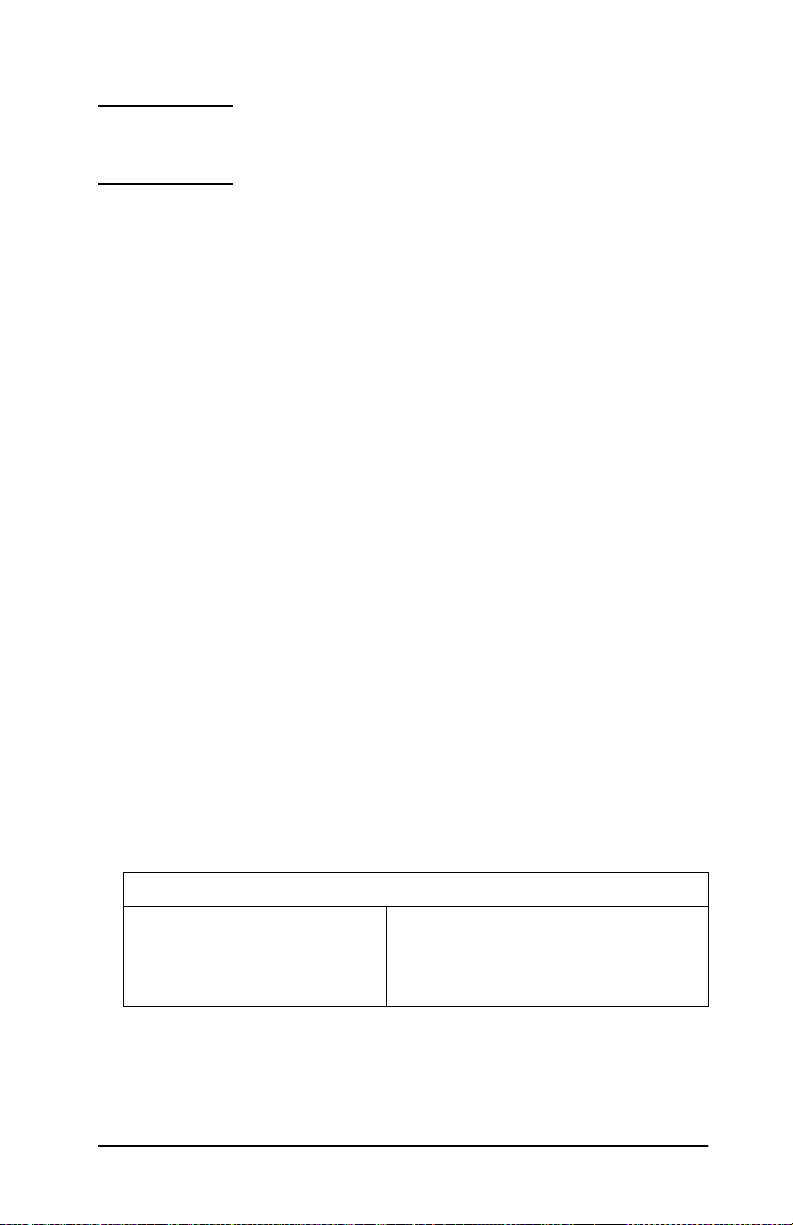
Medföljande Microsoft-programvara
OBS! Kontakta Microsoft för support av
IPP-programvara i Windows.
Program som ingår i Windows 2000/XP/Server 2003
Ett alternativ till att använda HP-programmet på Windows
2000/XP/Server 2003-system, är att använda
IPP-klientprogrammet som ingår i Windows.
IPP-implementeringen på HP Jetdirect-skrivarservern är
kompatibel med IPP-klientprogramvaran för Windows.
Så här gör du när du vill ange en utskriftssökväg för en
HP Jetdirect-ansluten Internet-skrivare med
IPP-klientprogramvaran i Windows 2000/XP:
1. Öppna mappen Skrivare (klicka på Start, välj Inställningar
och sedan Skrivare).
2. Kör guiden Lägg till skrivare (dubbelklicka på Lägg till
skrivare) och klicka på Nästa.
3. Välj alternativet för en nätverksskrivare och klicka på Nästa.
4. Välj Anslut till en skrivare på Internet och ange
skrivarserverns URL:
http://IP_address[/ipp/port#]
där IP_address är den IP-adress som är konfigurerad på
HP Jetdirect-skrivarservern och [/ipp/port#] är en valfri
parameter som anges som standard för /ipp/port1 för inbäddade
skrivarservrar.
Exempel:
http://192.160.45.40 En IPP-anslutning till den inbäddade
skrivarservern med IP-adress
192.160.45.40. (”/ipp/port1” är
standardvärde och kan utelämnas.)
Klicka sedan på Nästa.
SVWW HP:s programvara – en sammanfattning 22
Page 23
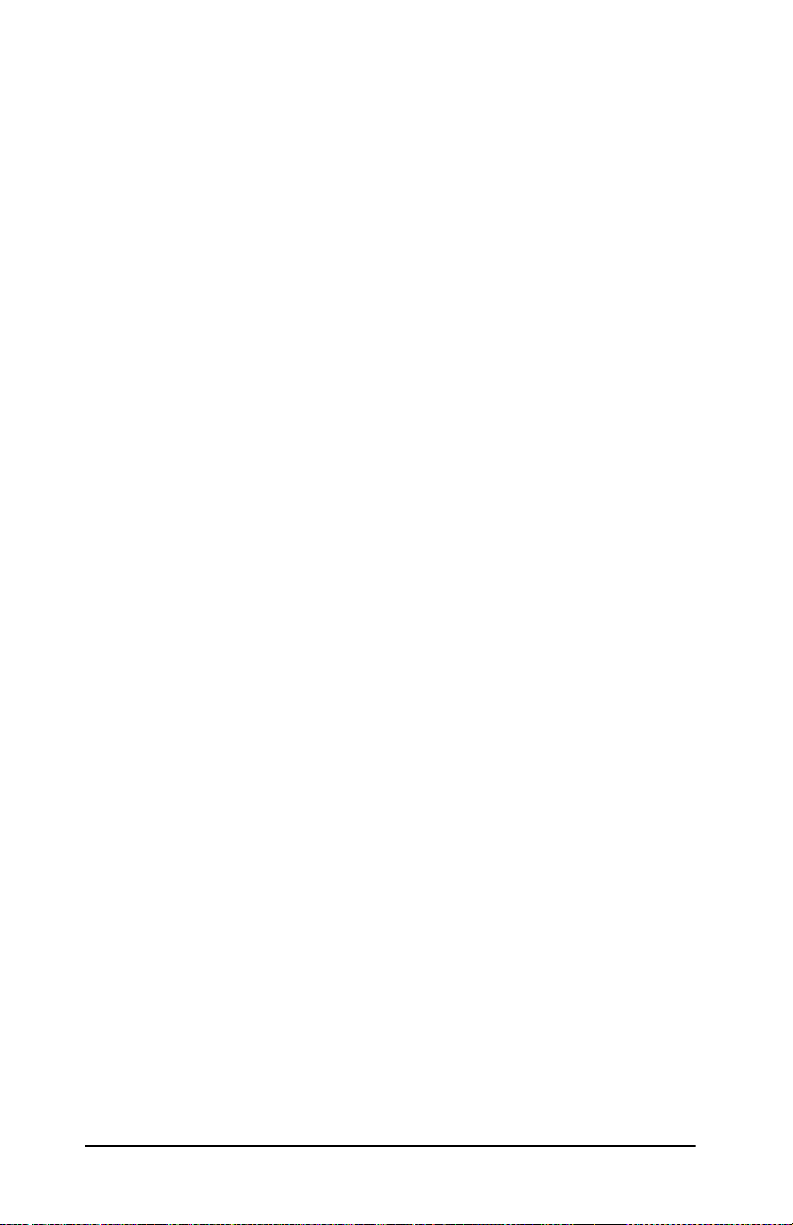
5. Du kommer att uppmanas att ange en skrivardrivrutin
(HP Jetdirect-skrivarservern innehåller inte några
skrivardrivrutiner, och på grund av detta kan inte
systemet erhålla drivrutinen automatiskt.) Klicka på
OK för att installera skrivardrivrutinen på ditt system och följ
anvisningarna som visas på skärmen. (Det kan hända att du
behöver cd-skivan för skrivaren för att installera drivrutinen.)
6. Slutför installationen av utskriftsvägen genom att följa
anvisningarna som visas på skärmen.
IPP-klient för Windows Me
IPP-implementeringen på HP Jetdirect-skrivarservern är
kompatibel med IPP-klientprogramvaran för Windows Me.
IPP-klienten installeras från mappen Tillägg på cd-skivan
med Windows Me. Anvisningar för installation och inställning av
IPP-klienten för Windows Me medföljer cd-skivan för Windows Me.
Medföljande Novell-programvara
HP Jetdirect-skrivarservern är kompatibel med IPP som körs
på NetWare 5.1 med SP1 eller senare. För NetWare-klientstöd
hänvisar vi dig till den tekniska dokumentationen för NetWare.
Du kan också kontakta Novell.
SVWW HP:s programvara – en sammanfattning 23
Page 24
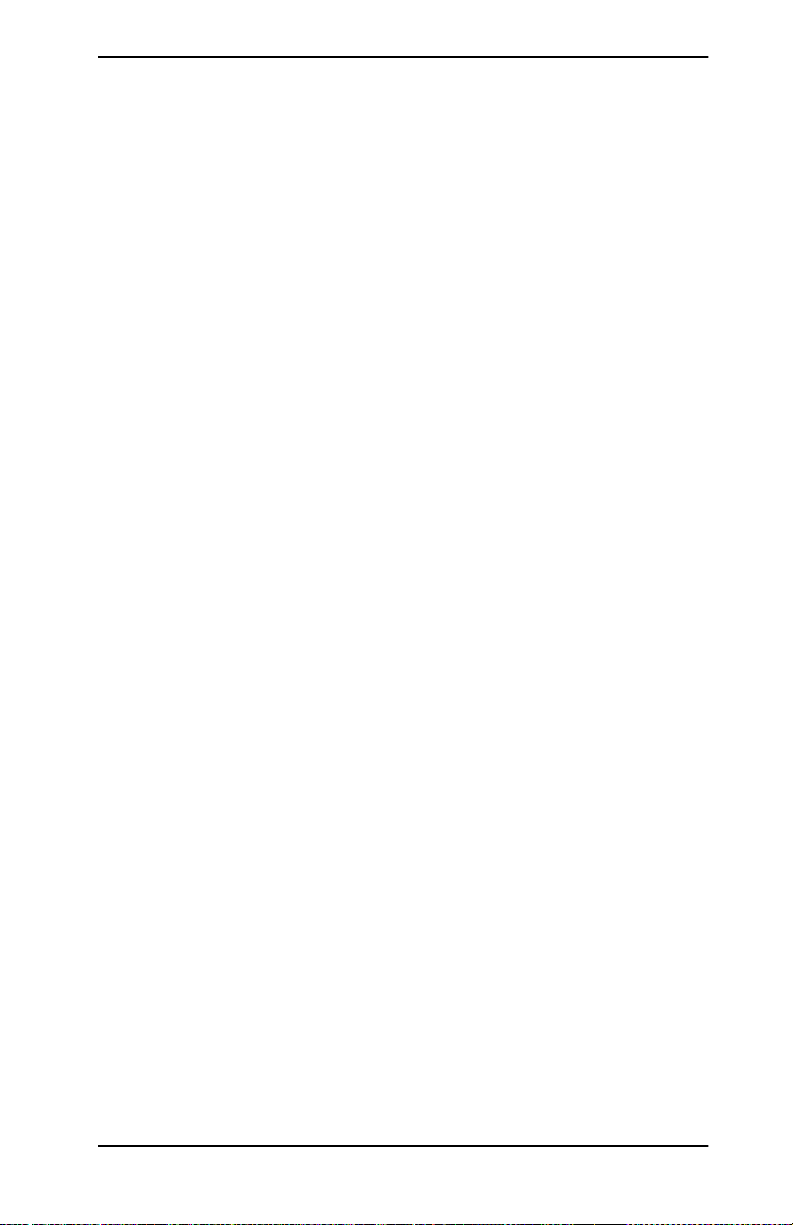
HP IP/IPX Printer Gateway for NDPS
NDPS (Novell Distributed Print Services) är en utskriftsarkitektur
som har utvecklats av Novell i samarbete med Hewlett-Packard.
NDPS förenklar och strömlinjeformar administrationen för utskrift
i nätverk. Det eliminerar behovet av att ställa in och länka
utskriftsköer, skrivarobjekt och skrivarservrar. Administratörer
kan använda NDPS för att hantera nätverksskrivare i de
NetWare-miljöer som stöds.
HP IP/IPX Printer Gateway är en NLM (Netware Loadable Module)
som utvecklats av HP för att tillhandahålla funktionalitet och
kompatibilitet med Novells NDPS.
Programmet integrerar helt och hållet HP Jetdirect-anslutna
skrivare i NDPS-miljön. Administratören kan visa statistik,
konfigurera gateway-inställningar och konfigurera utskrifterna
för HP Jetdirect-anslutna skrivare med hjälp av HP Gateway.
Funktioner
Följande funktioner och fördelar tillhandahålles av HP Gateway
och NDPS:
● Smart avkänning av miljöerna i NetWare 5.x och 6.0
● Automatisk installation av skrivare som använder IPX/SPX
● Total integration med Novell:s NDS och NWAdmin
● Uppdatering av status från skrivare
● Förenklad automatisk nedladdning av drivrutin
● Förminskad SAP-trafik
● Minskat antal nödvändiga användarlicenser för NetWare
● Inbyggd TCP/IP-utskrift med NetWare 5.x, 6.0
SVWW HP:s programvara – en sammanfattning 24
Page 25
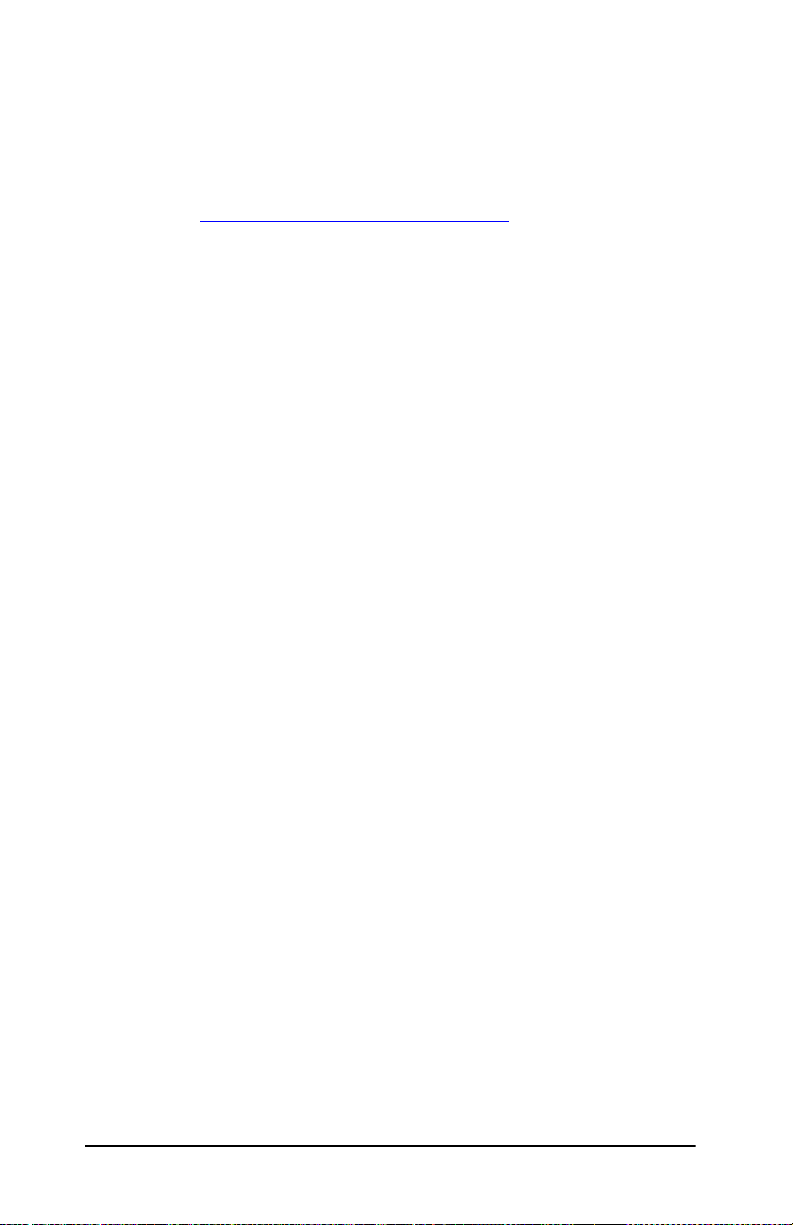
Så här hämtar du programvaran
HP IP/IPX Printer Gateway medföljer alla aktuella versioner av
NDPS. Novell NetWare 5.x och 6.0 omfattar NDPS. Så här hämtar
du den senaste programvaruversionen eller den senaste relaterade
dokumentationen:
■ Gå till http://www.hp.com/go/hpgate_sw
■ Välj och följ instruktionerna för att hämta drivrutiner
och programvara.
Information om systemkrav och Novell-klientstöd finns
i dokumentationen som medföljer programvaran.
SVWW HP:s programvara – en sammanfattning 25
Page 26
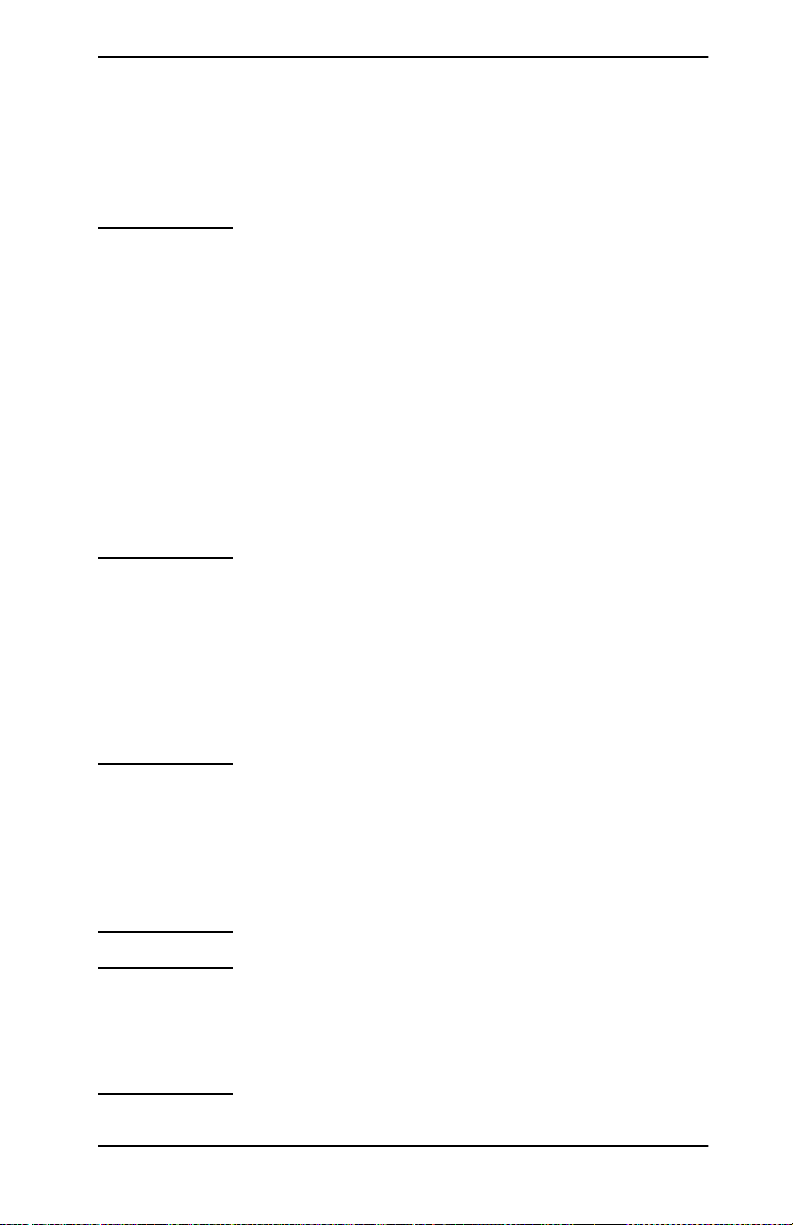
HP LaserJet Utilities for Mac OS
Med HP LASERJET Hjälpprogram för MAC OS kan du konfigurera
och hantera HP Jetdirect-anslutna skrivare på -nätverk som
använder AppleTalk (EtherTalk)-protokoll.
OBS! På TCP/IP nätverk kan du upptäcka och installera
skrivaren med hjälp av Mac OS-systemverktyg:
● På Mac OS 9.x-system kan du använda Apple
Desktop Printer Utility och ställa in skrivaren
för LPR/LPD-utskrift.
● På Mac OS 10.x-system kan du använda
Utskriftskontroll och välja IP-utskrift eller
Rendezvous för att installera skrivaren.
TCP/IP-skrivarkonfiguration stöds också
genom andra verktyg, till exempel den
inbäddade webbservern.
Installera skrivarprogrammet
Installera skrivarprogramvaran för Mac OS-system genom att
följa anvisningarna i starthandboken eller användarhandboken
för skrivaren.
OBS! Beroende på skrivarmodell, finns programmet
HP LaserJet på skrivarsystemets cd-skiva. Om du
installerar programmet HP LaserJet från en annan
källa än cd-skivan, ska du läsa filen README som
medföljer programmet för att få
installationsanvisningar.
OBS! Automatiska program för virusbekämpning kan
störa installationen av detta program. Stäng
av alla sådana program som är aktiva på Mac
OS-datorn innan du fortsätter installationen.
SVWW HP:s programvara – en sammanfattning 26
Page 27
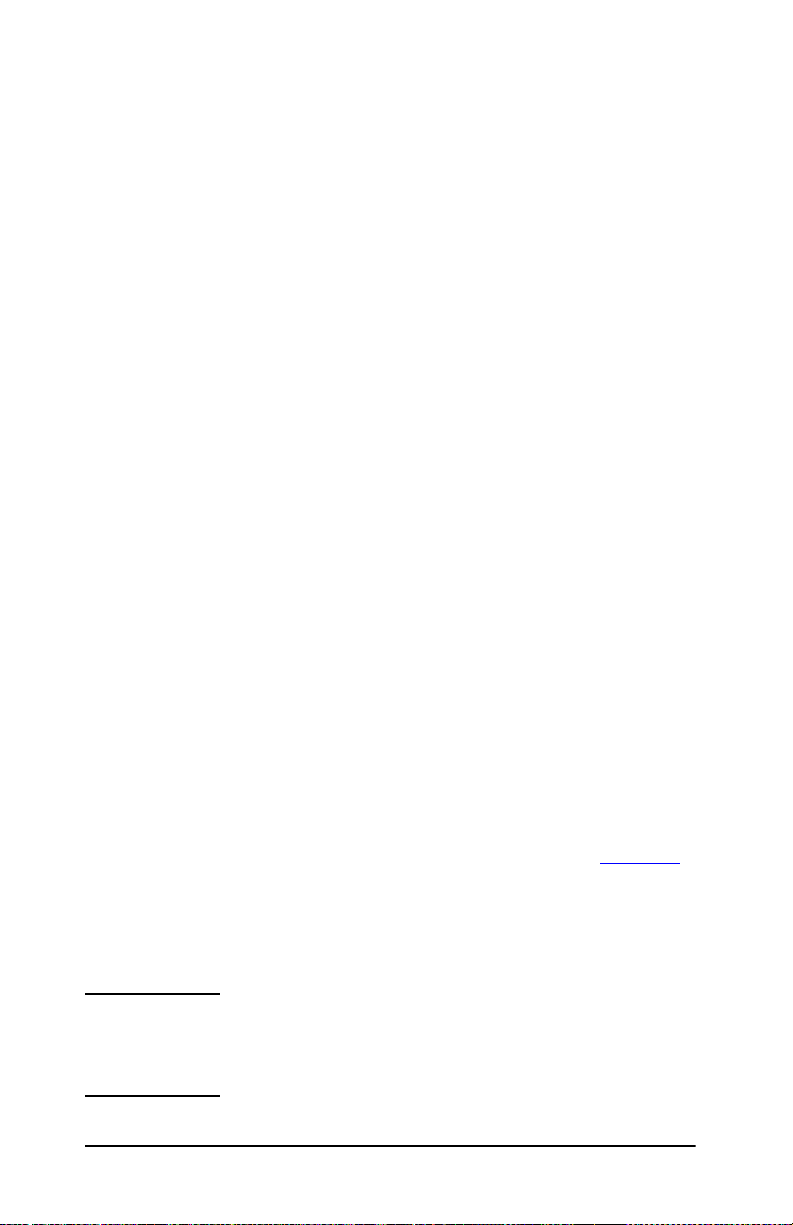
Konfigurera skrivaren
Du kan använda programmet HP LaserJet för att konfigurera
skrivarinställningar, såsom skrivarnamn och zon, från ditt
Mac OS-system. Hewlett-Packard rekommenderar att endast
nätverksadministratörer använder funktionen för
skrivarkonfiguration i detta program.
Om skrivaren kommer att användas tillsammans med en
utskriftsbuffert ska du ställa in skrivarens namn och zon
innan du konfigurerar bufferten för skrivaren.
Kör programmet HP LaserJet
1. Skrivaren ska vara påslagen och inkopplad och skrivarservern
ansluten till skrivaren och till nätverket. Dubbelklicka på
symbolen för programmet HP LaserJet.
2. Om skrivaren inte anges som målskrivare ska du klicka på Välj
skrivare. Fönstret Välj en målskrivare visas.
■ Välj den zon, om så krävs, i listan AppleTalk-zoner där
skrivaren finns. Konfigurationssidan visar i vilken zon
skrivaren finns. Läs i handboken för installation av
maskinvaran till skrivarservern eller i de grundläggande
anvisningarna för skrivaren när du vill veta hur du skriver ut
en konfigurationssida.
■ Välj skrivaren i listan Tillgängliga skrivare och klicka
på OK.
Verifiera konfigurationen av nätverket
Skriv ut Jetdirects konfigurationssida för att verifiera den
aktuella nätverkskonfigurationen. Om du inte har skrivit ut
någon konfigurationssida från skrivaren finns anvisningar om
detta i skrivardokumentationen (mer information finns i kapitel 9
Om det finns en kontrollpanel på skrivaren ska du kontrollera att
meddelandet REDO visas på kontrollpanelen under minst 1 minut
och sedan skriva ut sidan. Den aktuella konfigurationen finns
under ”AppleTalk” på konfigurationssidan.
OBS! Om det finns flera skrivare i nätverket måste du
skriva ut konfigurationssidan för att identifiera
skrivarens namn och zon.
SVWW HP:s programvara – en sammanfattning 27
).
Page 28
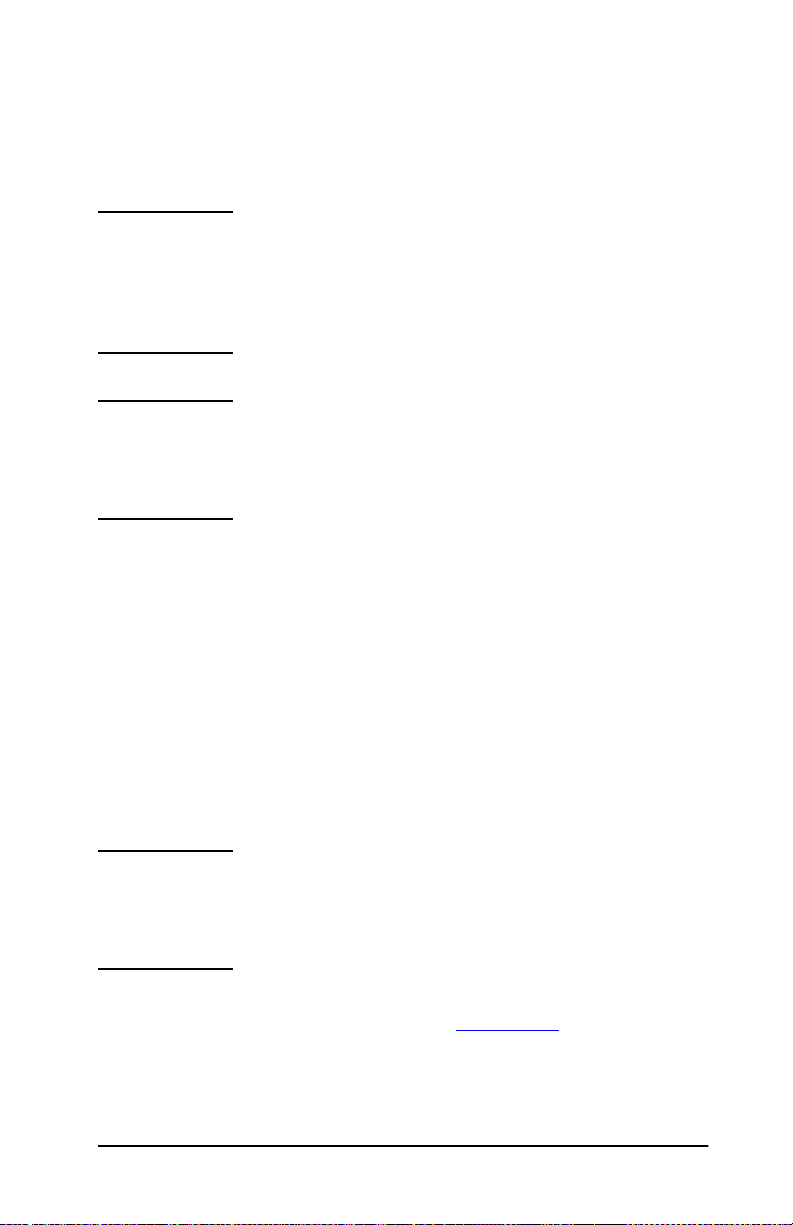
Byta namn på skrivaren
Skrivaren har fått ett standardnamn på fabriken.
Hewlett-Packard rekommenderar dock att du byter namn
på skrivaren för att undvika att det finns flera skrivare med
liknande namn i nätverket.
VIKTIGT När du har bytt namn på skrivaren och har angett
skrivarköer för den skrivaren, måste du vara
försiktig om du byter skrivarnamnet igen. Om du
gör det kommer köerna för skrivaren inte längre
att fungera.
OBS! Namnet får vara högst 32 tecken långt.
En varningssignal hörs om du skriver in ett
ogiltigt tecken. I programmets hjälpsystem
finns information om ogiltiga tecken.
Du kan kalla skrivaren vad som helst, till exempel ”Annas LaserJet
4000”. I programmet HP LaserJet går det att ändra namn på
enheter som finns på olika zoner samt den lokala zonen (det behöver
inte finnas några zoner för att du ska kunna använda HP LaserJet).
1. Välj symbolen Inställningar i listan med symboler.
Dialogrutan Välj en inställning: visas.
2. Välj Skrivarnamn i listan.
3. Klicka på Redigera. Dialogrutan Ställ in skrivarnamn visas.
4. Skriv in det nya namnet.
5. Klicka på OK.
OBS! Om du försöker att ge skrivaren samma namn
som en annan skrivare, visas en dialogruta som
uppmanar dig att ange ett nytt namn. Om du vill
välja ett annat namn upprepar du stegen 4 och 5.
6. Om skrivaren är ansluten till ett EtherTalk-nätverk,
ska du fortsätta till nästa avsnitt, ”Välj en zon
”.
7. Avsluta genom att välja Avsluta på menyn Arkiv.
Meddela alla användare i nätverket om det nya namnet
på skrivaren, så att de kan välja den i Väljaren.
SVWW HP:s programvara – en sammanfattning 28
Page 29
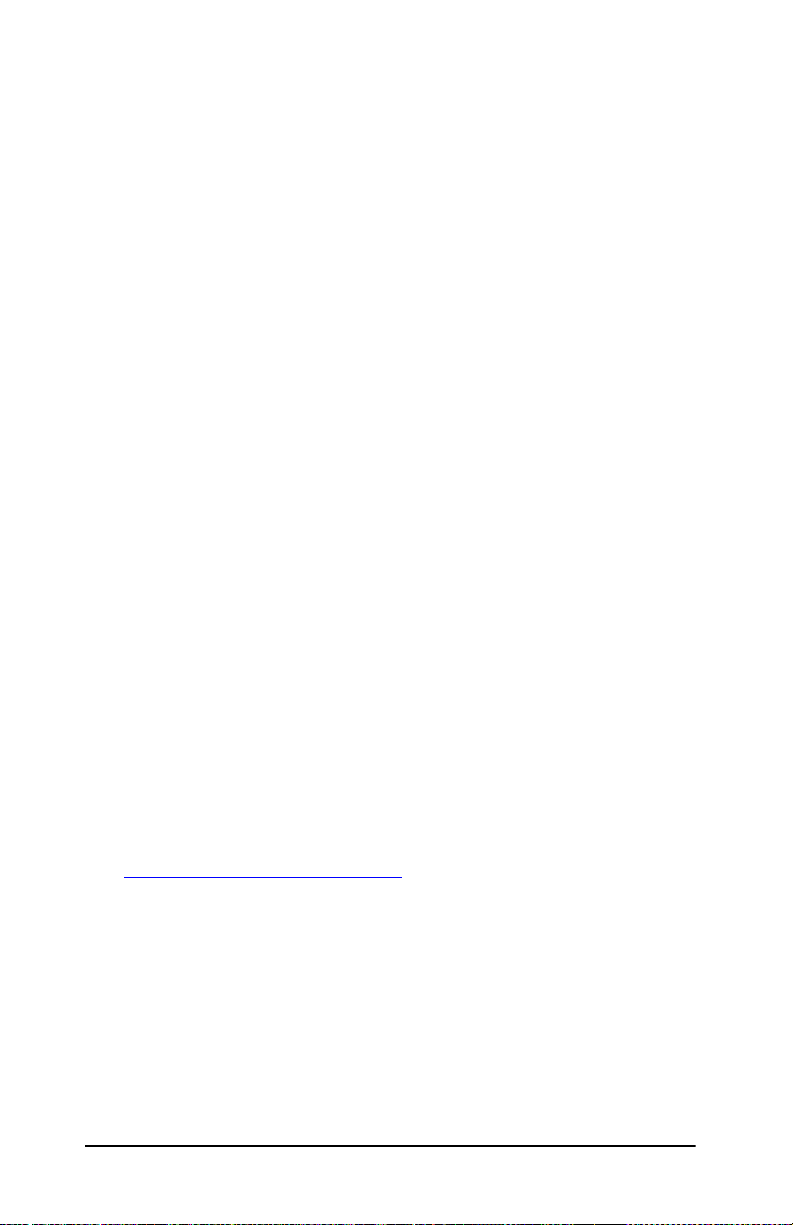
Välj en zon
Du kan använda HP LaserJet för att välja en zon för skrivaren på
ett Phase 2 EtherTalk-nätverk. I stället för att skrivaren finns kvar
i en standardzon, som ställts in av routern, kan du använda detta
program för att ställa in den zon där skrivaren ska visas. De zoner
där skrivaren kan finnas bestäms av nätverkskonfigurationen.
HP LaserJet medger endast att du väljer en zon som redan
är konfigurerad för nätverket.
Zoner är grupper av datorer, skrivare och andra AppleTalk-enheter.
De kan grupperas enligt fysisk placering (till exempel Zon A kan
innehålla alla skrivare i ett nätverk i byggnad A). De kan också
grupperas logiskt (till exempel alla skrivare som används av
ekonomiavdelningen).
1. Välj symbolen Inställningar i listan med symboler.
Dialogrutan Välj en inställning: visas.
2. Välj Skrivarzon i listan och klicka på Redigera.
Dialogrutan Välj en zon visas.
3. Välj nätverkszonen i listan Välj en zon: och klicka
på Ange zon.
4. Avsluta genom att välja Avsluta på menyn Arkiv.
Meddela alla användare i nätverket om den nya zonen
för skrivaren, så att de kan välja den i Väljaren.
Välj skrivare
1. Välj Väljaren på Apple-menyn.
2. Välj den skrivarsymbol som ska användas med skrivaren.
Om rätt skrivarsymbol inte visas i Väljaren, eller om du inte vet
vilken symbol du ska välja för skrivaren, ska du läsa i avsnittet
”Installera skrivarprogrammet
3. Om AppleTalk inte är anslutet visas en dialogruta på skärmen.
Välj OK. Knappen Anslutet markeras.
Om nätverket är länkat till ett annat nätverk visas listan
AppleTalk-zoner i Väljaren.
4. Om så krävs ska du välja den zon där skrivaren finns
ilistanAppleTalk-zoner.
SVWW HP:s programvara – en sammanfattning 29
” i det här kapitlet.
Page 30
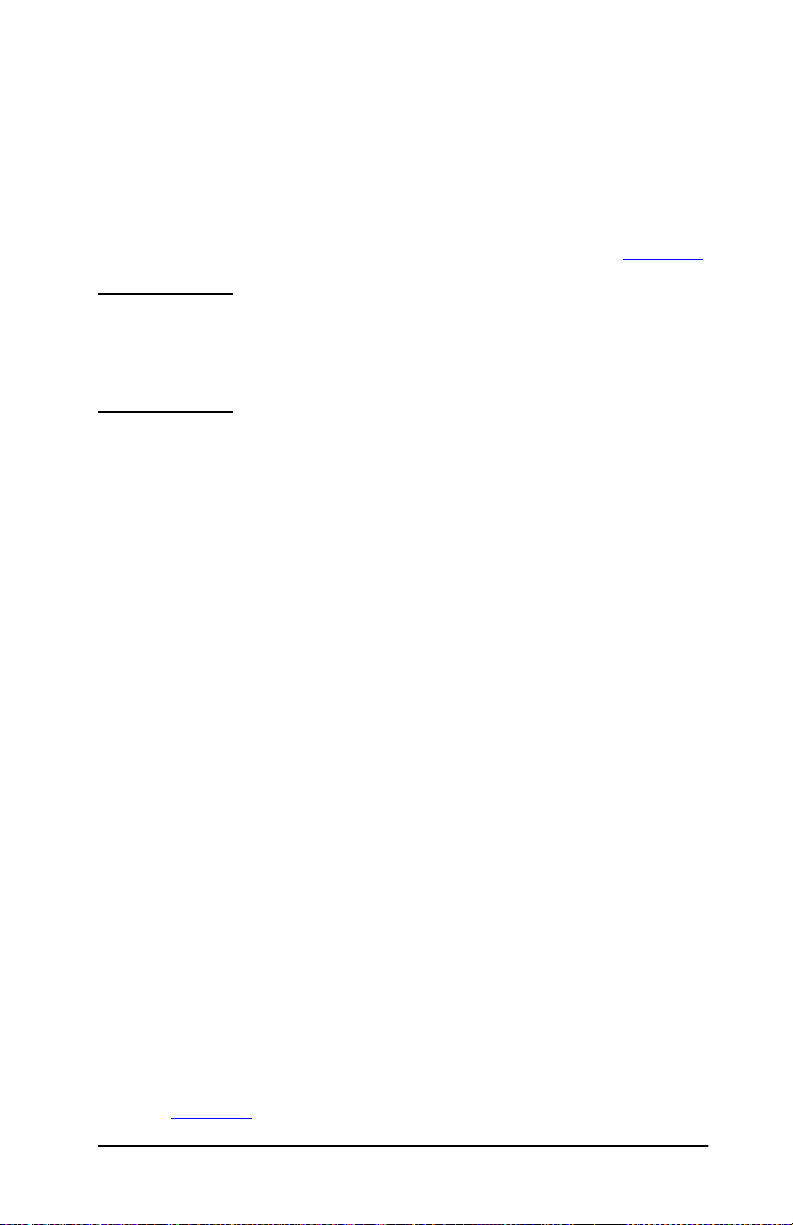
5. Välj skrivarnamnet i listan över skrivarnamn i det övre högra
området i Väljaren. Om skrivarens namn inte finns i listan ska
du kontrollera följande:
■ Är skrivaren påslagen och inkopplad?
■ Är skrivarservern ansluten till skrivaren och till nätverket?
■ Sitter skrivarkabelanslutningarna ordentligt fast?
Meddelandet REDO ska visas om det finns ett teckenfönster på
kontrollpanelen på skrivaren. Mer information finns i kapitel 8
OBS! Om din skrivare är den enda vars namn finns
i listan i dialogrutan måste du ändå välja den.
Skrivaren kommer att vara vald tills du väljer en
annan skrivare i Väljaren.
6. Klicka på Inställningar eller Skapa i Väljaren och välj
sedan en PPD-fil (skrivarbeskrivningsfil) för skrivaren
om du uppmanas till detta. Mer information finns
i onlinedokumentationen.
7. Ställ in Bakgrundsutskrift till PÅ eller AV.
Om bakgrundsutskriften är AV när du sänder en utskrift till
skrivaren kommer statusmeddelanden att visas på skärmen och
du måste vänta tills dessa meddelanden försvinner innan du
kan fortsätta att arbeta. Om bakgrundsutskriften är PÅ
kommer meddelandena att omdirigeras till Utskriftskontroll
och du kan fortsätta att arbeta medan skrivaren skriver ut
ditt dokument.
.
8. Avsluta Väljaren.
Om du vill visa ditt användarnamn i nätverket medan du skriver
ut dokument ska du öppna Inställningar på Mac OS-datorn och
välja Fildelning. Skriv sedan in ditt användarnamn.
Verifiera konfigurationen
1. Välj Skriv ut fönster på menyn Arkiv eller Skriv ut
skrivbordet om det inte finns något öppet fönster.
Dialogrutan Skriv ut visas.
2. Klicka på Skriv ut.
Om skrivaren skriver ut dokumentet har du anslutit skrivaren
till nätverket på rätt sätt. Om skrivaren inte skriver ut, se läser
du i kapitel 8
SVWW HP:s programvara – en sammanfattning 30
.
Page 31

3
TCP/IP-konfiguration
Inledning
HP Jetdirect-skrivarservern måste vara konfigurerad med
giltiga TCP/IP-konfigurationsparametrar för nätverk, till
Allmän information om TCP/IP-nätverk finns i bilaga A
Serverbaserad och manuell TCP/IP-konfiguration
När HP Jetdirect-skrivarservern startas i standardläge kommer
den systematiskt att försöka hämta TCP/IP-konfigurationen
med hjälp av en serverbaserad metod (BOOTP, DHCP och RARP.
Detta beskrivs senare i det här kapitlet). Det tar upp till två minuter.
Om konfigurationen inte lyckas tilldelas en standard-IP-adress.
Skrivarservern kan också konfigureras manuellt. Manuellt
baserade verktyg är Telnet, en webbläsare, skrivarkontrollpanelen,
kommandona arp och ping (när standard-IP-adressen är 192.0.0.192)
och SNMP-baserat hanteringsprogram. Konfigurationsvärden för
TCP/IP som tilldelats manuellt behålls när skrivarservern slås
av eller på.
.
Skrivarservern kan när som helst konfigureras om så att
den använder serverbaserad eller manuell konfiguration av
TCP/IP-inställningar.
Mer information om hur du identifierar den konfigurerade
IP-adressen på skrivarservern när som helst finns på HP
Jetdirects konfigurationssida.
Standard-IP-adress
När HP Jetdirect-skrivarservern har fabriksinställningarna (till
exempel när den levereras från fabriken eller efter en omstart) har
den ingen IP-adress. En standard-IP-adress kan eventuellt tilldelas
beroende på nätverksmiljön.
SVWW 31
Page 32

Standard-IP-adress tilldelas inte
En standard-IP-adress tilldelas inte om en serverbaserad metod
(till exempel BOOTP eller DHCP) fungerar. Om skrivarservern
slås av eller på används samma metod igen för att hämta
IP-konfigurationsinställningarna. Om metoden misslyckas
(till exempel om BOOTP- eller DHCP-servern inte är tillgänglig)
tilldelas ingen standard-IP-adress. I stället fortsätter skrivarservern
att oupphörligt sända IP-konfigurationsbegäran. Du måste omstarta
skrivarservern för att ändra den här funktionen.
Dessutom tilldelas ingen standard-IP-adress om nätverkskabeln
inte är ansluten till en skrivarserver med sladd.
Standard-IP-adress tilldelas
En standard-IP-adress tilldelas om fabriksstandardmetoden
misslyckas eller om skrivarservern just har konfigurerats om
av en administratör så att den använder en serverbaserad metod
(till exempel BOOTP eller DHCP) som misslyckas.
Om en standard-IP-adress tilldelas kommer adressen att vara
beroende av vilket nätverk som skrivarservern är ansluten till.
Skrivarservern avkänner broadcast-paket på nätverket för att
avgöra vilka standard-IP-inställningar som är lämpliga:
● På små privata nätverk som utför automatiserade,
standardbaserade IP-adresstilldelningar, använder
skrivarservern en länklokal adresseringsteknik för att tilldela
en unik IP-adress. Länklokal adressering kallas också Auto IP.
Den tilldelade IP-adressen blir inom intervallet 169.254.1.0 –
169.254.254.255 (kallas vanligtvis 169.254/16) som bör vara
giltigt. Om så behövs kan den emellertid anpassas ytterligare
till nätverket med TCP/IP-konfigurationsverktyg som stöds.
Delnät används inte med länklokal adress. Delnätsmasken blir
255.255.0.0 och den kan inte ändras.
Länklokal adress dirigeras inte utanför den lokala länken
och åtkomst till och från Internet kan inte fås. Standardgateway-adressen blir densamma som den länklokala adressen.
Om en dubblettadress identifieras ändras adressen automatiskt,
om så behövs, enligt standardadresseringsmetoderna för
länklokal adressering.
SVWW TCP/IP-konfiguration 32
Page 33

● På stora nätverk eller företags-IP-nätverk tilldelas den
temporära adressen 192.0.0.192 tills den konfigureras om till
en giltig adress via TCP/IP-konfigurationsverktyg som stöds.
Vi kallar den här adressen Legacy Default IP.
● I blandade nätverksmiljöer kan den självtilldelade
standard-IP-adressen vara 169.254/16 eller 192.0.0.192. I det
här fallet bör du kontrollera på Jetdirects konfigurationssida
att den tilldelade standard-IP-adressen är den förväntade.
IP-adressen som konfigurerats på skrivarservern anges på
Jetdirects konfigurationssida för skrivarservern. Se kapitel 9
.
Konfigurationsalternativ för standard-IP-adress
Alternativ för standard-IP-parameter
Standard-IP-metoden styrs av hur standard-IP-adressen är tilldelad.
När skrivarservern inte kan hämta en IP-adress under en tvingad
TCP/IP-omkonfiguration (till exempel när du manuellt anger att
skrivarservern ska använda BOOTP eller DHCP), bestämmer den
här parametern vilken standard-IP-adress som ska användas.
När skrivarservern har fabriksinställningarna är den här
parametern inte definierad.
Om skrivarservern är konfigurerad med en standard-IP-adress
från början (antingen en länklokal IP-adress eller standard-IPadressen 192.0.0.192), anges standard-IP-parametern till antingen
Auto IP eller Standard-IP för att matcha.
Standard-IP-parametern kan ändras med ett
konfigurationsverktyg, till exempel Telnet, en webbläsare,
skrivarens kontrollpanel eller SNMP-hanteringsprogram.
Aktivera/deaktivera DHCP-begäran
När du har angett en standard-IP-adress kan du välja att sända eller
inte sända periodiska DHCP-begäran. DHCP-begäran används för
att hämta IP-konfigurationsinställningar från en DHCP-server på
nätverket. Parametern är som standard aktiverad vilket gör att
DHCP-begäran kan överföras. Parametern kan deaktiveras med
konfigurationsverktyg som Telnet, en webbläsare eller
SNMP-hanteringsprogram.
SVWW TCP/IP-konfiguration 33
Page 34

TCP/IP-konfigurationsverktyg
Beroende på vilken skrivare och vilket operativsystem du använder
kan en HP Jetdirect-skrivarserver konfigureras på följande sätt
med giltiga TCP/IP-parametrar för nätverket:
● Använda program. Du kan använda installationsprogrammet
på system som stöds. Mer information finns i kapitel 2
programvara – en sammanfattning”.
● BOOTP/TFTP. Du kan hämta de data som behövs från
en nätverksbaserad server med hjälp av BOOTP (Bootstrap
Protocol) och TFTP (Trivial File Transfer Protocol) varje
gång skrivaren slås på. Mer information finns i ”Använda
BOOTP/TFTP”.
BOOTP-demonen, BOOTPd, måste köras på en BOOTP-server
som skrivaren har åtkomst till.
● DHCP/TFTP. Du kan använda DHCP (Dynamic Host
Configuration Protocol) och TFTP (Trivial File Transfer
Protocol) varje gång skrivaren slås på. Dessa protokoll stöds
av system med HP-UX, Solaris, Red Hat Linux, SuSE Linux,
Windows NT/2000/Server 2003, NetWare och Mac OS.
(Uppgifter om det operativsystem du använder stöder DHCP
finns i handböckerna för serveroperativsystemet i fråga.)
Mer information finns i ”Använda DHCP
”.
, ”HP:s
OBS! Linux- och UNIX-system: Mer information
finns på sidan om bootpd, som du kommer
åt med kommandot man.
En exempelfil för DHCP-konfiguration (dhcptab)
kan finnas i katalogen /etc på system med HP-UX.
HP rekommenderar att du ställer in all tillståndstid
varaktighet för skrivarserver-leaseen till infinite
eftersom HP-UX för närvarande inte
tillhandahåller DDNS (Dynamic Domain
Name Services) för sina DHCP-implementationer.
Genom detta förfaringssätt förblir skrivarserverns
IP-adresser statiska tills DDNS tillhandahålls.
SVWW TCP/IP-konfiguration 34
Page 35

● RARP. En nätverksbaserad server kan använda RARP
(Reverse Address Resolution Protocol) för att besvara
skrivarens RARP-begäran och förse skrivarservern
med IP-adressen. Om du använder RARP-metoden kan
du bara konfigurera IP-adressen. Mer information finns
i ”Använda RARP
● arp- och ping-kommandon. (Gäller endast skrivarservrar
”.
som konfigurerats med standard-IP-adressen 192.0.0.192) Du
kan använda kommandona arp eller ping från datorn. Mer
information finns i ”Använda kommandona arp och ping
● Telnet. Ange konfigurationsparametrar med Telnet. För att du
”.
ska kunna ställa in konfigurationsparametrar måste du ställa
in en Telnet-anslutning från ditt system till HP Jetdirect
-skrivarservern med hjälp av den förvalda IP-adressen.
När skrivarservern är konfigurerad sparas konfigurationen
när servern slås av eller på. Mer information finns i
”Använda Telnet
● Inbäddad webbserver. Gå till den inbäddade webbservern
”.
på HP Jetdirect-skrivarservern och ställ in
konfigurationsparametrarna. Mer information finns i kapitel 4
● Klicka på Kontrollpanelen. Du kan ange konfigurationsdata
manuellt med tangenterna på skrivarkontrollpanelen. Med
kontrollpanelmetoden kan du bara konfigurera en begränsad
delmängd av konfigurationsparametrar.
Kontrollpanelskonfiguration rekommenderas därför endast
vid felsökning eller för enklare installationer. Om du använder
denna metod sparar skrivarservern konfigurationerna även om
skrivaren slås av eller på. Mer information finns i ”Använda
skrivarens kontrollpanel”.
.
SVWW TCP/IP-konfiguration 35
Page 36

Använda BOOTP/TFTP
Med BOOTP (Bootstrap Protocol) och TFTP (Trivial File
Transfer Protocol) kan du automatiskt konfigurera
HP Jetdirect- skrivarservern för användning i TCP/IP-nätverk.
När Jetdirect-skrivarservern slås på sänds ett meddelande med
en BOOTP-förfrågan ut i nätverket. En korrekt konfigurerad
BOOTP-server i nätverket svarar med ett meddelande som
innehåller grundläggande information om Jetdirects nätverkskonfiguration. I BOOTP-serverns svar kan även en fil som
innehåller utökade konfigurationsdata för skrivarservern
identifieras. Jetdirect-skrivarservern laddar ner filen med TFTP.
TFTP-konfigurationsfilen kan ligga på BOOTP-servern eller på
en separat TFTP-server.
BOOTP/TFTP-servrar är normalt UNIX- eller Linux-system.
Windows NT/2000/Server 2003- och NetWare-servrar kan svara
på BOOTP-förfrågningar. Windows NT/2000/Server 2003-servrar
är konfigurerade genom Microsoft DHCP-tjänster (se Använda
DHCP). Windows NT/2000/Server 2003-system kan dock behöva
programvara från tredje part för TFTP-stöd. Information om hur
du upprättar BOOTP-servrar i NetWare finns i dokumentationen
till NetWare.
OBS! Om Jetdirect-skrivarservern och
BOOTP/DHCP-servern är placerade
i olika delnät kan IP-konfigurationen misslyckas
om inte routingenheten har stöd för ”BOOTP Relay”
(möjliggör överföring av BOOTP-förfrågningar
mellan delnät).
SVWW TCP/IP-konfiguration 36
Page 37

Varför ska man använda BOOTP/TFTP?
Att använda BOOTP/TFTP för nedladdning av konfigurationsdata
har följande fördelar:
● Förbättrad kontroll över konfigurationen av
HP Jetdirect-skrivarservern. Konfiguration med andra
metoder, till exempel från skrivarens kontrollpanel,
är begränsad till en viss parameteruppsättning.
● Enkel konfigurationshantering. Parametrarna för
nätverkskonfiguration av hela nätverket kan finnas
på ett och samma ställe.
● Enkel konfiguration av HP Jetdirect-skrivarservern.
Fullständig nätverkskonfiguration kan laddas ned
automatiskt varje gång skrivarservern slås på.
OBS! BOOTP fungerar i princip som DHCP, men
IP-parametrarna som skapas kommer att finnas
kvar när standardinställningarna återställs.
I DHCP kan IP-konfigurationsparametrarna
ändras med tiden.
När HP Jetdirect-skrivarservern startas i standardläge kommer
den automatiskt att konfigureras med flera dynamiska metoder,
varav en är BOOTP.
BOOTP/TFTP på UNIX
Det här avsnittet beskriver hur du konfigurerar skrivarservern
med BOOTP- (Bootstrap Protocol) och TFTP-tjänster (Trivial File
Transfer Protocol) på UNIX-servrar. BOOTP och TFTP används
för att ladda ned nätverkskonfigurationsdata från en server till
HP Jetdirect-skrivarservern över nätverket.
System som använder NIS (Network Information Service)
Om systemet använder NIS, kan du behöva bygga om
NIS-avbildningen med BOOTP-service innan du går
igenom konfigurationsanvisningarna för BOOTP.
Se systemdokumentationen.
SVWW TCP/IP-konfiguration 37
Page 38

Konfigurera BOOTP-servern
För att HP Jetdirect-skrivarservern ska kunna
få konfigurationsdata via nätverket måste de rätta
konfigurationsfilerna finnas på BOOTP/TFTP-servrarna.
Skrivarservern använder BOOTP för att hämta poster i filen
/etc/BOOTPtabbootptab på en BOOTP-server, medan TFTP
används för att hämta ytterligare konfigurationsdata från en
konfigurationsfil på en TFTP-server.
När HP Jetdirect-skrivarservern slås på sänder den ut en
BOOTP-begäran som innehåller dess MAC-adress (maskinvara).
En BOOTP-serverdemon söker i filen /etc/bootptab efter en
matchande MAC-adress, och om denna hittas sänds motsvarande
konfigurationsdata till Jetdirect-skrivarservern som ett
BOOTP-svar. Konfigurationsuppgifterna i filen /etc/bootptab
måste anges korrekt. En beskrivning av posterna finns i avsnittet
”Poster i filen Bootptab
”.
BOOTP-svaret kan innehålla namnet på en konfigurationsfil
som innehåller förbättrade konfigurationsparametrar.
Om HP Jetdirect-skrivarservern hittar denna fil kommer
den att använda TFTP för att ladda ned filen och använda
dessa parametrar för konfigurationen. En beskrivning av
posterna finns i avsnittet ”Poster i TFTP-konfigurationsfilen
”.
Konfigurationsparametrar som hämtas via TFTP är valfria.
OBS! HP rekommenderar att BOOTP-servern finns
på samma delnät som de skrivare den betjänar.
BOOTP-broadcastpaket kan bara
vidarebefordras på korrekt
konfigurerade routrar.
SVWW TCP/IP-konfiguration 38
Page 39

Poster i filen Bootptab
Ett exempel på en post i filen /etc/bootptab
för en HP Jetdirect-skrivarserver finns nedan:
picasso:\
:hn:\
:ht=ether:\
:vm=rfc1048:\
:ha=0001E6123456:\
:ip=192.168.40.39:\
:sm=255.255.255.0:\
:gw=192.168.40.1:\
:lg=192.168.40.3:\
:T144=“hpnp/picasso.cfg”:
Observera att konfigurationsinformationen innehåller ”taggar”
som identifierar olika HP Jetdirect-parametrar och deras
inställningar. Poster och taggar som stöds av HP Jetdirectskrivarservern finns med på listan i tabell 3.1
Tabell 3.1 Taggar som stöds i en BOOTP/DHCP-fil (1 av 4)
Objekt RFC 2132
Alternativ
nodnamn -- Namnet på periferienheten. Detta namn identifierar en
Beskrivning
ingångspunkt i en lista över parametrar för en viss
periferienhet. nodnamn måste vara det första fältet i
posten. (I exemplet ovan är nodnamn lika med ”picasso”.)
.
ht -- Taggen för maskinvarutypen. För
HP Jetdirect-skrivarserver n ska den anges till ether (för
Ethernet). Denna tagg måste komma före taggen ha.
vm -- Taggen för BOOTP-rapportformat (obligatorisk).
ha -- Taggen för maskinvaruadress. Maskinvaruadressen
ip -- Taggen för IP-adress (obligatorisk). Denna adress
SVWW TCP/IP-konfiguration 39
Ange denna parameter till rfc1048.
(MAC) är en adress på länknivå, eller stationsadress för
HP Jetdirect-skrivarserver n. Den finns på HP Jetdirects
konfigurationssida MASKINVARUADRESS.
kommer att vara HP Jetdirect-skrivarserverns IP-adress.
Page 40

Tabell 3.1 Taggar som stöds i en BOOTP/DHCP-fil (2 av 4)
Objekt RFC 2132
Alternativ
sm 1 Taggen för delnätsmasken. Delnätsmasken kommer
gw 3 Taggen för IP-adress till gateway. Denna adress
ds 6 Taggen för DNS-serverns (Domain Name System)
Beskrivning
att användas av HP Jetdirect-skrivarservern för att
identifiera de dela r av en IP-adress som ange r nätverkets
eller delnätverkets nummer och värdadressen.
identifierar IP-adressen för den standard-gateway
(router) som HP Jetdirect-skrivarserver kommer att
använda för kommunikation med andra delnät.
IP-adress. Endast en namnserver kan anges.
lg 7 Taggen för syslog-serverns IP-adress. Anger den
server som HP Jetdirect-skrivarservern skickar
syslog-meddelanden till. Mer information finns i bilaga A
hn 12 Taggen för värdnamn. Denna tagg antar inte något
värde, men gör att BOOTP-demonen laddar ned
värdnamnet till HP Jetdirect-skrivarservern.
Värdnamnet kommer att skrivas ut på Jetdirects
konfigurationssida eller returneras på en SNMP
sysName-begäran av en nätverkstillämpning.
dn 15 Taggen för domännamn. Anger domännamnet
för HP Jetdirect-skrivarservern (till exempel
support.hp.com). Innehåller inte värdnamnet och
utgör inte det fullständiga domännamnet (till exempel
printer1.support.hp.com).
ef 18 Taggen Extensionsfil som specificerar det relativa
sökvägsnamnet på TFTP-konfigurationsfilen.
OBS! Denna tagg liknar den tillverkarspecifika taggen
T144, som beskrivs nedan.
na 44 Tagg för IP-adresser på NBNS (NetBIOS-over-TCP/IP
Name Server). En primär och en sekundär server kan
anges godtyckligt.
lease-time 51 DHCP-tillståndstid (i sekunder) för IP-adressen.
.
tr 58 DHCP T1 timeout, anger DHCP-tillståndets
uppdateringstid (i sekunder).
SVWW TCP/IP-konfiguration 40
Page 41

Tabell 3.1 Taggar som stöds i en BOOTP/DHCP-fil (3 av 4)
Objekt RFC 2132
Alternativ
tv 59 DHCP T2 timeout, anger tiden för återkommande
Beskrivning
DHCP-tillstånd (i sekunder).
T69 69 IP-adressen (med sex decimaler) för den SMTP-server
(Simple Mail Transport Protocol) för utgående e-post
som ska användas i första hand med de
skanningsenheter som stöds.
T144 -- En HP-specifik tagg som anger det relativa
sökvägsnamnet för TFTP-konfigurationsfilen. Långa
sökvägar kan trunkeras. Sökvägen måste vara omgiven
av dubbla citattecken (till exempel ”sökväg”).
Information om filformat finns i avsnittet ”Poster i
TFTP-konfigurationsfilen”.
OBS! Standardalternativet BOOTP 18 (sökväg till
tilläggsfil) medger också en standardtagg (ef) för
specificering avatt ange det relativa sökvägsnamnet
för TFTP-konfigurationsfilen.
T145 -- Alternativet Timeout-värde. En HP-specifik tagg för att
ställa in timeout-värdet (i sekunder), det vill säga den
tid som en utskriftsdataanslutning kan lämnas i viloläge
innan den stängs. Intervallet är 1–3 600 sekunder.
T146 -- Alternativet Buffertpaketering. En HP-specifik tagg
för att ställa in buffertpaketering för TCP/IP-paket.
0 (standardvärde): Vanliga databuffertar paketeras
innan de skickas till skrivaren.
1: Inaktiverar buffertpaketering. Data skickas till
skrivaren när de tas emot.
T147 -- Alternativ för Write Mode. En HP-specifik tagg reglerar
inställningen av TCP PSH-flaggan för dataöverföringar
mellan enhet och klient.
0 (standardvärde): inaktiverar alternativet, flaggan
visas inte.
1: all-push-alternativ. Sändbiten är inställd för alla
datapaket.
2: eoi-push-alternativ. Sändbiten är inställd endast
för datapaket med en End-of-Information-flagga.
SVWW TCP/IP-konfiguration 41
Page 42

Tabell 3.1 Taggar som stöds i en BOOTP/DHCP-fil (4 av 4)
Objekt RFC 2132
Alternativ
T148 -- A lternativ för inaktivering av IP-gateway. En HP-specifik
Beskrivning
tagg förhindrar konfiguration av en gateway-IP-adress.
0 (standardvärde): tillåter en IP-adress.
1: förhindrar att en gateway-IP-adress konfigureras.
T149 -- A lternativ för Interlock Mode. En HP-specifik tagg anger
T150 -- TPTP-serverns IP-adressalternativ. En HP-specifik
T151 -- Alternativet Nätverkskonfiguration. En HP-specifik
om bekräftelse (ACK) krävs för alla TCP-paket innan
skrivaren kan stänga Port 9100-utskriftsanslutningen.
Ett portnummer och alternativvärde anges på det
här sättet:
<Portnummer><Alternativ>
<Portnummer>: För en inbäddad HP
Jetdirect-skrivarserver är portnumret 1.
<Alternativ>: Alternativvärde 0 (standard) inaktiverar
interlock, 1 aktiverar.
Exempel: 1 1 anger att port 1, har interlock aktiverat
tagg som anger den IP-adress för TFTP-servern där
TFTP-konfigurationsfilen ligger.
tagg som anger antingen ”BOOTP-ONLY-” eller
”DHCP-ONLY-förfrågningar” som ska skickas ut.
Ett kolon (:) anger slutet på fältet och ett bakvänt snedstreck (\)
anger att posten fortsätter på nästa rad. Inga mellanslag är tillåtna
mellan tecken på en rad. Namn, till exempel värdnamn, måste
inledas med en bokstav och får endast innehålla bokstäver, siffror,
punkter (endast för domännamn) och bindestreck.
Understrykningstecknet (_) är inte tillåtet. Mer information finns i
dokumentationen eller i den direktanslutna hjälpfilen för systemet.
SVWW TCP/IP-konfiguration 42
Page 43

Poster i TFTP-konfigurationsfilen
För att tillhandahålla ytterligare konfigurationsparametrar för din
HP Jetdirect-skrivarserver, till exempel SNMP (Simple Network
Management Protocol) eller inställningar som inte är standard, kan
du ladda ned ytterligare en konfigurationsfil med hjälp av TFTP.
Det relativa sökvägsnamnet för denna TFTP-konfigurationsfil
anges i BOOTP-svaret genom den TI44-leverantörsspecifika taggen
/etc/bootptab för posten (eller standard BOOTP-taggen ”ef”).
Ett exempel på en TFTP-konfigurationsfil finns nedan (symbolen
”#” anger en kommentar och ingår inte i filen).
#
# Example of an HP Jetdirect TFTP Configuration File
#
# Allow only Subnet 192.168.10 access to peripheral.
# Up to 10 'allow' entries can be written through TFTP.
# Up to 10 ‘allow’ entries can be written through Telnet
# or embedded Web server.
# ‘allow’ may include single IP addresses.
#
allow: 192.168.10.0 255.255.255.0
#
#
# Disable Telnet
#
telnet-config: 0
#
# Enable the embedded Web server
#
ews-config: 1
#
# Detect SNMP unauthorized usage
#
auth-trap: on
#
# Send Traps to 192.168.10.1
#
trap-dest: 192.168.10.1
#
# Specify the Set Community Name
#
set-cmnty-name: 1homer2
#
# End of file
SVWW TCP/IP-konfiguration 43
Page 44

tabell 3.2 innehåller de TFTP-kommandon (inbyggd
programvara för HP Jetdirect V.28.xx eller senare) som stöds.
tabell 3.3
beskriver TFTP-kommandoparametrarna.
Tabell 3.2 TFTP-kommandon som stöds (1 av 2)
General (allmän)
● passwd:
● sys-location:
● sys-contact:
TCP/IP Main (TCP/IP, huvudalternativ)
● host-name:
● parm-file:
● domain-name:
● pri-dns-svr:
TCP/IP Print Options (TCP/IP, utskriftsalternativ)
● 9100-printing:
● ftp-printing:
● ipp-printing:
● lpd-printing:
● banner:
TCP/IP Raw Print Ports (TCP/IP, Raw-utskriftsportar)
● raw-port:
TCP/IP Access Control (TCP/IP, åtkomstkontroll)
● allow: netnum [mask]
TCP/IP Other Settings (TCP/IP, övriga inställningar)
● syslog-config:
● syslog-svr:
● syslog-max:
● syslog-priority:
● syslog-facility:
● slp-config:
● slp-keep-alive:
● ttl-slp:
● mdns-config:
● mdns-service-name:
● mdns-pri-svc:
● ssl-state:
● security-reset:
● tftp-parameter-attribute:
● sec-dns-svr:
● pri-wins-svr:
● sec-wins-svr:
● interlock:
● buffer-packing:
● write-mode:
● mult-tcp-conn:
● ipv4-multicast
● idle-timeout:
● user-timeout:
● ews-config:
● tcp-mss:
● tcp-msl:
● telnet-config:
● default-ip:
● default-ip-dhcp:
● web-refresh
SVWW TCP/IP-konfiguration 44
Page 45

Tabell 3.2 TFTP-kommandon som stöds (2 av 2)
SNMP
● snmp-config:
● get-cmnty-name:
● set-cmnty-name:
IPX/SPX
● ipx-config:
● ipx-unit-name:
● ipx-frametype:
● ipx-sapinterval:
● ipx-nds-tree:
AppleTalk
● appletalk:
DLC/LLC
● dlc/llc-config:
Other Settings (övriga inställningar)
● link-type:
Support
● support-name:
● support-number:
● auth-trap:
● trap-dest:
● ipx-nds-context:
● ipx-job-poll:
● pjl-banner:
● pjl-eoj:
● pjl-toner-low:
● support-url:
● tech-support-url:
SVWW TCP/IP-konfiguration 45
Page 46

Tabell 3.3 TFTP, Konfigurationsfilparametrar (1 av 10)
General (allmän)
passwd:
(passwd-admin:)
Ett lösenord (högst 16 alfanumeriska tecken) som gör att administratörer kan
styra förändringar av konfigurationsparametrarna för HP Jetdirect-skrivarservern
via Telnet, HP Web Jetadmin eller en inbäddad webbserver. Lösenordet kan tas
bort med en omstart.
sys-location:
(host-location:, location:)
Anger skrivarens fysiska placering (SNMP sysLocation-objekt). Endast
utskrivbara ASCII-tecken får användas. Maximal längd är 64 tecken.
Standardplaceringen är odefinierad. (till exempel 1st floor, south wall)
sys-contact:
(host-contact:, contact:)
Teckensträng i ASCII (högst 64 tecken) som identifierar den person som
administrerar eller utför service på skrivaren (SNMP sysContact-objekt).
Det kan också stå hur man går tillväga för att kontakta den här personen.
Standardkontaktpersonen är odefinierad.
ssl-state:
Anger skrivarserverns säkerhetsnivå för webbkommunikation:
1 (standardvärde): Tvingad omdirigering till HTTPS-porten.
Endast HTTPS-kommunikation (säker HTTP) kan användas.
2: Inaktivera tvingad omdirigering till HTTPS. Både HTTP- och
HTTPS-kommunikation kan användas.
security-reset:
Återställ säkerhetsinställningarna på skrivarservern till de fabriksinställda
standardvärdena. 0 (standard) återställer inte, 1 återställer säkerhetsinställningarna.
tftp-parameter-attribute:
Anger om TFTP-parametrarna kan skrivas över manuellt på skrivarservern
(till exempel via Telnet) när den har konfigurerats av TFTP.
tftp-ro (standard): Tillåter inte att TFTP-parametrarna ändras manuellt,
och skriver alltid över manuella konfigurationer.
tftp-rw: Möjliggör att TFTP-parametrar ändras manuellt, och skriver alltid
över manuella konfigurationer.
manual-ro: Tillåter inte att TFTP-parametrar skriver över manuellt
konfigurerade parametrar.
SVWW TCP/IP-konfiguration 46
Page 47

Tabell 3.3 TFTP, Konfigurationsfilparametrar (2 av 10)
TCP/IP Main (TCP/IP, huvudalternativ)
host-name:
(sys-name:, name:)
Anger det nodnamn som visas på Jetdirects konfigurationssida. Standardnamnet
är NPIxxxxxx, där xxxxxx är de sista sex siffrorna i LAN-maskinvaruadressen.
parm-file:
Anger sökvägen och filnamnet vars innehåll skickas till skrivaren för utskrift varje
gång skrivarservern slås på. Sökvägen och filnamnet får inte vara längre än 64
alfanumeriska tecken.
domain-name:
Enhetens domännamn (till exempel support.hp.com). Det innehåller inte
värdnamnet och utgör inte det fullständiga domännamnet (till exempel
printer1.support.hp.com).
pri-dns-svr:
(dns-srv)
IP-adressen för den primära DNS-servern (Domain Name System).
sec-dns-svr:
IP-adress för en sekundär DNS-server som ska användas om den primära
DNS-servern inte är tillgänglig.
pri-wins-svr:
(pri-wins-srv:)
IP-adressen för den primära WINS-servern (Windows Internet Naming Service).
sec-wins-svr:
(sec-wins-srv:)
IP-adressen för den sekundära WINS-servern (Windows Internet Naming Service).
TCP/IP Print Options (TCP/IP, utskriftsalternativ)
9100-printing:
(9100-config:)
Aktiverar eller inaktiverar utskrift till TCP-port 9100 på skrivarservern. 0 inaktiverar,
1 (standardvärde) aktiverar.
ftp-printing:
(ftp-config:, ftp:)
Aktiverar eller inaktiverar möjligheten att skriva ut via FTP. 0 inaktiverar, 1
(standardvärde) aktiverar.
ipp-printing:
(ipp-config:, ipp:)
Aktiverar eller inaktiverar möjligheten att skriva ut via IPP: 0 inaktiverar,
1 (standardvärde) aktiverar.
SVWW TCP/IP-konfiguration 47
Page 48

Tabell 3.3 TFTP, Konfigurationsfilparametrar (3 av 10)
lpd-printing:
(lpd-config:, lpd:)
Aktiverar eller inaktiverar LPD-utskrift (Line Printer Daemon) på
Jetdirect-skrivarservern. 0 inaktiverar, 1 (standardvärde) aktiverar.
banner:
En portspecifik parameter som anger att ett LPD-försättsblad ska skrivas ut.
0 inaktiverar försättsblad. 1 (standardvärde) aktiverar försättsblad.
interlock:
(interlock-mode:)
Anger om bekräftelse (ACK) krävs för alla TCP-paket innan skrivaren kan
stänga Port 9100-utskriftsanslutningen. Ett portnummer och alternativvärde
anges. För HP Jetdirects inbäddade skrivarservrar är portnumret 1.
Alternativvärde 0 (standard) inaktiverar interlock, 1 aktiverar. Exempel:
”interlock 1 1” anger port 1, interlock aktiverat.
buffer-packing:
(packing:)
Aktiverar eller deaktiverar buffertpaketering för TCP/IP-paket.
0 (standardvärde): är normalt. Databufferten paketeras innan den skickas
till skrivaren.
1: inaktiverar buffertpaketering. Data skickas till skrivaren direkt när de tas emot.
write-mode:
Reglerar inställningen av TCP PSH-flaggan för dataöverföringar mellan enhet
och klient.
0 (standardvärde): inaktiverar alternativet, flaggan visas inte.
1: all-push-alternativ. Sändbiten är inställd för alla datapaket.
2: eoi-push-alternativ. Sändbiten är inställd endast för datapaket
med en End-of-Information-flagga.
mult-tcp-conn:
Aktiverar eller inaktiverar flera TCP-anslutningar.
0 (standardvärde): möjliggör flera anslutningar.
1: inaktiverar flera anslutningar.
TCP/IP Raw Print Ports (TCP/IP, Raw-utskriftsportar)
raw-port:
(addrawport:)
Anger extra portar för utskrift till TCP-port 9100. Giltiga portar är 3000 till 9000,
beroende på vilket program som används.
SVWW TCP/IP-konfiguration 48
Page 49

Tabell 3.3 TFTP, Konfigurationsfilparametrar (4 av 10)
TCP/IP Access Control (TCP/IP, åtkomstkontroll)
allow: netnum [mask]
Skapar en ingång till värdåtkomstlistan som finns på HP Jetdirect-skrivarservern.
Varje post anger en värd eller ett värdnätverk som får ansluta till skrivaren.
Formatet är ”allow: netnum [mask]”, där netnum är ett nätverksnummer eller
IP-adress för en värddator och mask är en adressmask bestående av bitar som
används för nätverksnumret och värddatoradressen för att kontrollera åtkomsten.
Högst tio poster är tillåtna på åtkomstlistan. Om det inte finns någon lista får alla
värdar ansluta till skrivaren. Exempel:
allow: 192.0.0.0 255.0.0.0 tillåter värdar på nätverk 192.
allow: 192.168.1.2. tillåter en enda värd. I detta fall antas standardmasken
255.255.255.255 och masken är inte obligatorisk.
allow: 0 Den här posten tömmer värdåtkomstlistan.
Mer information finns i kapitel 1
TCP/IP Other Settings (TCP/IP, övriga inställningar)
syslog-config:
Aktiverar eller inaktiverar syslog-server-funktionen på skrivarservern.
0 inaktiverar, 1 (standardvärde) aktiverar.
syslog-svr:
(syslog-srv:)
Syslog-serverns IP-adress. Anger den server som HP Jetdirect-skrivarservern
skickar syslog-meddelanden till. Mer information finns i bilaga A
syslog-max:
Anger det högsta antalet syslog-meddelanden som kan sändas av
HP Jetdirect-skrivarservern per minut. Denna inställning gör att administratörerna
kan reglera loggfilens storlek. Standardvärdet är 10 per minut. Om värdet anges
till noll begränsas inte antalet syslog-meddelanden.
syslog-priority:
Reglerar filtreringen av de syslog-meddelanden som sänds till syslog-servern.
Värdeområdet för filtreringen är 0 till 8, där 0 är mest specifikt och 8 mest generellt.
Endast de meddelanden som är lägre än den angivna filternivån (eller av högre
prioritet) rapporteras. Standardvärdet är 8 och då sänds meddelanden av alla olika
prioritetsnivåer. Om värdet är 0 inaktiveras alla syslog-meddelanden.
syslog-facility:
En kod som används för att identifiera meddelandekällan (för att till exempel
identifiera källan för vissa meddelanden vid felsökning).
HP Jetdirect-skrivarservern har som standardinställning att LPR ska användas
som källkod, men lokala användarvärden på local0 till och med local7 kan
användas för att isolera enstaka skrivarservrar eller skrivarservergrupper.
slp-config:
Aktiverar eller inaktiverar SLP-funktionen (Service Location Protocol) på
skrivarservern. 0 inaktiverar, 1 (standardvärde) aktiverar.
.
.
SVWW TCP/IP-konfiguration 49
Page 50

Tabell 3.3 TFTP, Konfigurationsfilparametrar (5 av 10)
slp-keep-alive:
Anger en tidsperiod under vilken skrivarservern kan skicka multicast-paket över
nätverket för att förhindra att de tas bort från nätverksenhetstabellerna. Vissa
infrastrukturenheter, till exempel omkopplingsdosor, kan ta bort aktiva enheter från
dess enhetstabeller på grund av inaktivitet i nätverket. Om du vill aktivera funktionen
anger du ett värde från 1 till 1 440 minuter. Ange 0 om du vill inaktivera funktionen.
ttl-slp:
Anger inställningen för TTL (Time To Live) för SLP-paket (Service Location
Protocol). Standardvärdet är 4 hopp (antalet routrar från det lokala nätverket).
Intervallet är 1–15. Om den är satt till -1 inaktiveras multicast-funktionen.
mdns-config:
Aktiverar eller inaktiverar mDNS-tjänster (Multicast Domain Name System).
0 inaktiverar, 1 (standard) aktiverar. mDNS används vanligtvis på små nätverk för
IP-adresser och namn (via UDP-port 5353) där en konventionell DNS-server inte
används eller inte är tillgänglig.
mdns-service-name:
Anger ett alfanumerisk sträng som innehåller upp till 64 ASCII-tecken som tilldelats
enheten eller tjänsten. Namnet är bestående och används för att rätta till en viss
enhet eller tjänst om viss information (till exempel IP-adressen) ändras mellan
sessionerna. Apple Rendezvous visar den här tjänsten. Standardnamnet är
skrivarmodellen och LAN-maskinvaruadressen (MAC).
mdns-pri-svc:
Anger mDNS-tjänsten med den högsta prioriteten för utskrift. När du vill ange
parametern väljer du något av följande alternativ:
1: Port 9100-utskrift
2: IPP-portutskrift
3: Standardkö, LPD raw
4: Standardkö, LPD text
5: Standardkö, LPD auto
6: Standardkö, LPD binps (binary postscript)
7 till 12: Om användardefinierade LPD-köer har definierats motsvaras de
av de användardefinierade LPD-köerna 5 till 10.
Standardalternativet beror på skrivaren, vanligtvis port 9100-utskrift eller LPD binps.
ipv4-multicast
Aktivera eller inaktivera mottagning och överföring av multicast-paket (IP-version
4 ) från skrivarservern. 0 inaktiverar, 1 (standardvärde) aktiverar.
idle-timeout:
Det antal sekunder som en passiv dataanslutning får vara öppen. Eftersom
kortet bara stöder en enda TCP-anslutning balanserar timeout-värdet värddatorns
möjlighet till återhämtning eller till att slutföra en utskrift, gentemot andra
värddatorers möjlighet att använda skrivaren. De giltiga värdena är mellan 0 och
3 600 (1 timme). Om du skriver ”0” inaktiveras timeout-funktionen. Standardvärdet
är 270 sekunder.
SVWW TCP/IP-konfiguration 50
Page 51

Tabell 3.3 TFTP, Konfigurationsfilparametrar (6 av 10)
user-timeout:
(telnet-timeout:)
Ett värde (1–3 600) som anger antalet sekunder som Telnet eller FTP kan lämnas
inaktiva innan anslutningen stängs automatiskt. Standardvärdet är 900 sekunder.
0 inaktiverar timeout-funktionen.
VIKTIGT: Låga värden som 1–5 kan hindra användningen av Telnet-funktionen.
Telnet stängs innan några ändringar hinner utföras.
ews-config:
(web:)
Aktiverar eller inaktiverar skrivarserverns inbäddade webbserver för att ändra
konfigurationsvärden: 0 inaktiverar, 1 (standardvärde) aktiverar.
tcp-mss:
(subnets-local:)
Anger den största segmentstorleken (MSS) som HP Jetdirect-skrivarservern
meddelar är tillgängliga vid kommunikation med lokala delnät (Ethernet MSS=1
460 byte eller mer) eller fjärrdelnät (MSS=536 byte):
0 (standardvärde): Alla nätverk antas vara lokala (Ethernet MSS=1 460 byte eller mer).
1: Använd MSS=1 460 byte (eller mer) för delnät och MSS=536 byte för
fjärrnätverk.
2: Alla nätverk antas vara fjärrnätverk (MSS=536 byte), förutom det lokala delnätet.
MSS påverkar kapaciteten genom att hjälpa till att förebygga IP-fragmentering som
annars kan resultera i omsändning
tcp-msl:
Anger längsta segmentlivslängd (MSL) i sekunder. Intervallet är 5–120 sekunder.
Standardvärdet är 15 sekunder.
telnet-config:
(telnet:)
När denna parameter är inställd på 0 innebär detta att skrivarservern inte tillåter
inkommande Telnet-anslutningar. Ändra inställningen i TFTP-konfigurationsfilen
och slå av och på skrivarservern, eller återställ skrivarservern till
fabriksinställningarna för att åter tillåta Telnet-anslutning. Om denna parameter är
inställd på 1 tillåts inkommande Telnet-anslutningar.
default-ip:
Anger IP-adressen som ska användas när skrivarservern inte kan hämta en
IP-adress från nätverket under en tvingad TCP/IP-omkonfiguration (till exempel
när du manuellt anger att skrivarservern ska använda BOOTP/DHCP).
STANDARD-IP: anger standard-IP-adressen 192.0.0.192.
AUTO_IP: anger den länklokala IP-adressen 169.254.x.x.
Den initiala inställningen styrs av IP-adressen som hämtats när servern slogs på.
SVWW TCP/IP-konfiguration 51
Page 52

Tabell 3.3 TFTP, Konfigurationsfilparametrar (7 av 10)
default-ip-dhcp:
Används för att ange om DHCP-begäran ska överföras periodiskt när
standard-IP-adressen 192.0.0.192 eller den länklokala IP-adressen 169.254.x.x
har tilldelats automatiskt.
0: Inaktiverar DHCP-begäran.
1 (standardvärde): Aktiverar DHCP-begäran.
web-refresh
Anger tidsintervallet (1–99 999 sekunder) för uppdateringar av den inbäddade
webbserverns diagnostiska sida. Om det är satt till 0 inaktiveras
uppdateringsfrekvensen.
SNMP
snmp-config:
Aktiverar eller inaktiverar SNMP-alternativet på skrivarservern. 0 inaktiverar,
1 (standardvärde) aktiverar SNMP.
VIKTIGT: Om Inaktivering av SNMP deaktiveras, inaktiveras alla SNMP-agenter
(SNMP v1, v2, v3) och all kommunikation med HP Web Jetadmin. Dessutom
inaktiveras uppgradering av inbyggd programvara via de nuvarande funktionerna
för hämtning från HP.
get-cmnty-name:
(get-community-name:)
Anger ett lösenord som avgör vilka SNMP GetRequests som
HP Jetdirect-skrivarservern ska svara på. Detta är valfritt. Om ett
användardefinierat hämta gruppnamn är angivet, svarar skrivarservern både
på användardefinierade gruppnamn och fabriksinställningen. Gruppnamnet
måste bestå av ASCII-tecken. Det får innehålla högst 255 tecken.
set-cmnty-name:
(set-community-name:)
Anger ett lösenord som avgör vilka SNMP SetRequests (styrfunktioner) som
HP Jetdirect-skrivarservern ska svara på. Namnet för en inkommande SNMP
SetRequest måste motsvara skrivarserverns ”set community name” för att
skrivarservern ska svara. (För ytterligare säkerhet kan du begränsa
konfigureringsåtkomsten via skrivarserverns åtkomstlista). Namnen måste
bestå av ASCII-tecken. Maximal längd är 255 tecken.
auth-trap:
(authentication-trap:)
Konfigurerar skrivarservern för att sända (på) eller inte sända (av) autentiseringstraps för SNMP. Dessa traps anger att en SNMP-förfrågan mottogs, men att den
inte godtogs vid kontrollen av SNMP-namnet. Standardinställningen är ”på”.
SVWW TCP/IP-konfiguration 52
Page 53
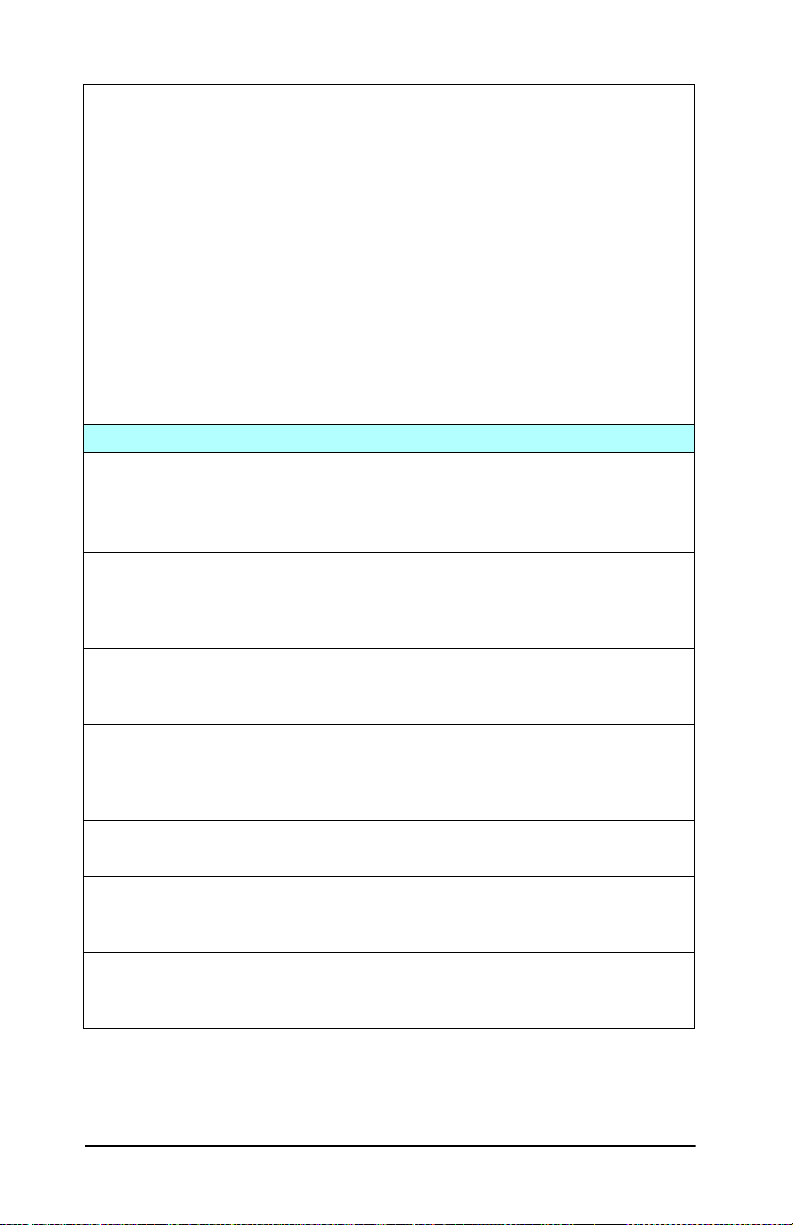
Tabell 3.3 TFTP, Konfigurationsfilparametrar (8 av 10)
trap-dest:
(trap-destination:)
Infogar en värds IP-adress i HP Jetdirect-skrivarserverns destinationslista för
SNMP-trap. Kommandoformatet är:
trap-dest: ip-address [community name] [port number]
Standardgruppnamnet är ”public”; standardnumret för SNMP-porten är ”162”.
Portnumret kan inte anges utan ett gruppnamn.
Om kommandot ”trap-community-name” följs av ”trap-dest”-kommandon kommer
trap-SNMP-namnet att tilldelas posterna såvida inte ett annat gruppnamn anges
i varje ”trap-dest”-kommando.
Ta bort tabellen med ”trap-dest” på följande sätt: 0”.
Om listan är tom sänder skrivarser vern inte några SNMP-traps. Listan får innehålla
högst tre poster. Den förvalda mållistan för SNMP-traps är tom. Systemen som
finns på mållistan för SNMP-traps måste ha en demon som lyssnar på traps för
att det ska gå att ta emot SNMP-traps.
IPX/SPX
ipx-config:
(ipx/spx:)
Aktiverar eller inaktiverar IPX/SPX-protokoll-funktionen på skrivarservern.
0 inaktiverar, 1 (standardvärde) aktiverar.
ipx-unit-name:
Ett användarspecifikt alfanumeriskt namn som tilldelats skrivarservern (högst
31 tecken). Standardnamnet är NPIxxxxxx, där xxxxxx motsvarar de sex sista
siffrorna i LAN-maskinvaruadressen.
ipx-frametype:
Ange den ramtypinställning för IPX som är tillgänglig för din skrivarservermodell:
AUTO (standard), EN_SNAP, EN_8022, EN_8023, EN_II, TR_8022, TR_SNAP.
ipx-sapinterval:
Anger det tidsintervall (1–3 600 sekunder) som HP Jetdirect-skrivarservern väntar
mellan SAP-sändningar (Service Advertising Protocol) i nätverket. Standardvärdet
är 60 sekunder. 0 inaktiverar SAP-sändningar.
ipx-nds-tree:
Anger namnet på skrivarens NDS-träd (Novell Directory Services).
ipx-nds-context:
En alfanumerisk sträng med högst 256 tecken som anger NDS-miljön
för HP Jetdirect-skrivarservern.
ipx-job-poll:
Anger med vilket tidsintervall (i sekunder) som HP Jetdirect-skrivarservern
kontrollerar om det finns några utskrifter i skrivarkön.
SVWW TCP/IP-konfiguration 53
Page 54

Tabell 3.3 TFTP, Konfigurationsfilparametrar (9 av 10)
pjl-banner:
(ipx-banner:)
Aktiverar eller inaktiverar utskrift av ett IPX-försättsblad. 0 inaktiverar försättsblad.
1 (1 (standardvärde) aktiverar försättsblad.
pjl-eoj:
(ipx-eoj:)
Aktiverar eller inaktiverar Meddelande om slutfört IPX-jobb. 0 inaktiverar,
1 (standardvärde) aktiverar.
pjl-toner-low:
(ipx-toner-low:)
Aktiverar eller inaktiverar Meddelande om låg IPX-tonernivå. 0 inaktiverar,
1 (standardvärde) aktiverar.
AppleTalk
appletalk:
(at-config:, ethertalk:)
Aktiverar eller inaktiverar AppleTalk (EtherTalk)-protokoll-funktionen
på skrivarservern. 0 inaktiverar, 1 (standardvärde) aktiverar.
DLC/LLC
dlc/llc-config:
(dlc/llc:)
Aktiverar eller inaktiverar DLC/LLC-protokoll-funktionen på skrivarservern.
0 inaktiverar, 1 (standardvärde) aktiverar.
SVWW TCP/IP-konfiguration 54
Page 55

Tabell 3.3 TFTP, Konfigurationsfilparametrar (10 av 10)
Other Settings (övriga inställningar)
link-type:
(10/100 Fast Ethernet) Anger skrivarserverns utskriftshastighet (10 eller 100
Mbps) och kommunikationsläge (hel eller halv duplex). Inställningarna är AUTO,
100FULL, 100HALF, 10FULL, 10HALF.
För AUTO (standard) använder skrivarservern autoförhandling för att bestämma
länkhastighet och kommunikationsläge. Om autoförhandlingen misslyckas, blir
inställningen 100HALF.
upgrade:
Så här konfigureras en eller flera Jetdirect-skrivarservrar med namnet och platsen
på en uppgraderingsfil för inbyggd programvara.
VIKTIGT: Kontrollera att kommandoparametrarna är korrekt angivna och att
uppgraderingsfilen är en högre version än den som för närvarande är installerad
på datorn. Skrivarservern försöker att uppgradera när uppgraderingsfilen
innehåller en högre version än den installerade versionen.
Kommandoformatet är:
upgrade: <IP för TFTP-server> <Version> <Produktnummer> <Filnamn>
där,
IP för TFTP-server är TFTP-serverns IP-adress,
Versionen anger den inbyggda uppgraderingsfilens programvaruversion,
Produktnummer anger och måste matcha skrivarserverns produktnummer,
Filnamnet är den inbyggda programvarans sökväg och filnamn.
Support
support-name:
(support-contact:)
Används normalt för att ange namnet på den person som ska kontaktas vid
supportfrågor angående enheten.
support-number:
Används normalt för att ange det telefonnummer du ska ringa om du har
supportfrågor angående enheten.
support-url:
En webbadress där du kan få produktinformation om enheten via Internet
eller intranätet.
tech-support-url:
En webbadress där du kan få teknisk support via Internet eller intranätet.
SVWW TCP/IP-konfiguration 55
Page 56

Använda DHCP
Dynamic Host Configuration Protocol (DHCP, RFC 2131/2132)
är en av de många automatiska konfigurationsfunktioner som
används av HP Jetdirect-skrivarservern. Om det finns en
DHCP-server i nätverket hämtar HP Jetdirect-skrivarservern
automatiskt IP-adressen från denna server och registrerar namnet
hos en RFC 1001- eller 1002-kompatibel dynamisk namntjänst om
en IP-adress för WINS-server (Windows Internet Naming Service)
har angetts.
En TFTP-konfigurationsfil (Trivial File Transfer Protocol)
kan också användas med DHCP för att konfigurera utökade
parametrar. Ytterligare information om TFTP-parametrar finns
i”Använda BOOTP/TFTP
OBS! DHCP-tjänster måste vara tillgängliga på servern.
Läs i dokumentationen eller i den direktanslutna
hjälpfilen för systemet för att få information om hur
du installerar eller aktiverar DHCP-tjänster.
OBS! Om Jetdirect-skrivarservern och
BOOTP/DHCP-servern finns på olika delnät kan
det hända att IP-konfigurationen inte fungerar
såvida inte routingenheten stöder överföring
av DHCP-förfrågningar mellan delnät.
”.
UNIX-system
Mer information om inställning av DHCP på UNIX-system
finns på man-sidan BOOTPd.
En exempelfil för DHCP-konfiguration (dhcptab) kan finnas
ikatalogen /etc på system med HP-UX.
HP rekommenderar att du ställer in all varaktighet för
skrivarserver-lease till ”infinite” eftersom HP-UX för närvarande
inte tillhandahåller DDNS (Dynamic Domain Name Services) för
sina DHCP-implementationer. Genom detta förfaringssätt förblir
skrivarserverns IP-adresser statiska tills DDNS tillhandahålls.
SVWW TCP/IP-konfiguration 56
Page 57

Windows-system
HP Jetdirect-skrivarservrar stöder IP-konfiguration från
en Windows DHCP-server som stöds. Detta avsnitt beskriver
hur du ställer in en pool, eller ett ”scope”, med IP-adresser
som Windows-servern kan tilldela eller leasa på begäran. När
HP Jetdirect-skrivarservern är konfigurerad för BOOTP eller
DHCP skickar den vid start automatiskt en BOOTP- eller
DHCP-begäran om att få IP-konfigurationen. Om den är korrekt
installerad kommer en Windows DHCP-server att svara med
skrivarserverns IP-konfigurationsdata.
OBS! Följande upplysningar är endast avsedda att
tillhandahålla en översikt. Mer information och
support finns i den dokumentation som medföljde
programvaran till DHCP-servern.
OBS! HP rekommenderar att alla skrivare tilldelas
IP-adresser med obegränsade tillstånd eller
reserverade IP-adresser för att undvika
problem på grund av att IP-adresser ändras.
Windows NT 4.0-server
Ställ in ett DHCP-scope på en Windows NT 4.0-server
på följande sätt:
1. Öppna Programhanteraren och dubbelklicka på ikonen
Nätverksadministratör på Windows NT-servern.
2. Dubbelklicka på ikonen DHCP-hanteraren för att öppna
detta fönster.
3. Välj Server och välj Lägg till.
4. Skriv in serverns IP-adress och klicka sedan på OK för att
återvända till fönstret DHCP-hanteraren.
5. Klicka i listan över DHCP-servrar på den server du just lagt till,
välj sedan Scope och till slut Create.
SVWW TCP/IP-konfiguration 57
Page 58

6. Välj Ange IP-adresspool. Ställ sedan in värdeområdet för
IP-adressen i avsnittet IP-adresspool genom att skriva in
startadressen för IP i rutan Start och slutadressen för IP
irutanSlut. Skriv också in delnätsmasken för det delnät
som IP-adresspoolen gäller.
Start- och slutadresserna för IP anger omfattningen av den
adresspool som tilldelats detta scope.
OBS! Om du vill kan du utesluta IP-adressområden
i ett sådant ”scope”.
7. Välj Obegränsat i avsnittet Tillståndstid och klicka sedan
på OK.
HP rekommenderar att alla skrivare får obegränsade tillstånd
för att förhindra problem med IP-adresser som ändras. Tänk
emellertid på att om du väljer en obegränsad tillståndstid för
detta scope kommer alla klienter i detta scope att få obegränsad
tillståndstid.
Om du vill att klienterna i nätverket ska ha tidsbestämd
tillståndstid kan du ställa in detta, men då bör du konfigurera
alla skrivare som reserverade klienter för detta scope.
8. Hoppa över detta steg om du angett obegränsad tillståndstid
i föregående steg. Välj annars Scope och välj Lägg till
reservationer för att ställa in skrivarna som reserverade
klienter. Utför följande i fönstret Lägg till reserverad
klient för varje skrivare för att ställa in en reservation
för respektive skrivare:
a. Skriv den valda IP-adressen.
b. Hämta MAC-adressen eller maskinvaruadressen från
konfigurationssidan och skriv denna adress i rutan Unik
identifierare.
c. Skriv klientnamnet (vilket namn som helst godtas).
d. Välj Lägg till för att lägga till den reserverade klienten.
Ta bort en reservation genom att välja Scope i fönstret
DHCP Manager och sedan Aktuella lån. Klicka på den
reservation du ska ta bort i fönstret Aktuella lån och
välj Ta bort.
9. Välj Stäng för att återvända till fönstret DHCP-hanteraren.
SVWW TCP/IP-konfiguration 58
Page 59

10. Hoppa över detta steg om du inte tänker använda WINS
(Windows Internet Naming Service). Utför annars följande
steg när du konfigurerar DHCP-servern:
a. Öppna fönstret DHCP-hanteraren, välj DHCP-alternativ
och välj något av följande:
Scope - om du endast vill ha Name Services-tjänst för det
scope du valt.
Global - om du vill ha Name Services för alla scope.
b. Lägg till servern på listan Aktiva alternativ. Välj
WINS/NBNS Servers (044) från listan Ej använda
alternativ i fönstret DHCP-alternativ. Välj Lägg till
och välj sedan OK.
En varning kan visas som begär att du ställer in nodtypen.
Du gör detta i steg 10d.
c. Du måste tillhandhålla IP-adressen för WINS-servern
genom att göra följande:
● Välj Värde och sedan Redigera matris.
● Välj Ta bort i Redigerare för IP-adress för att ta bort
tidigare inställda adresser som du inte vill ha. Skriv
sedan in WINS-serverns IP-adress och välj Lägg till.
● När adressen visas i listan med IP-adresser ska du välja
OK. Detta innebär att du kommer tillbaka till fönstret
DHCP-alternativ. Om adressen som du nyss lade till
visas i listan över IP-adresser (längst ned i fönstret) ska
du gå till steg 10d. Upprepa i annat fall steg 10c.
d. Välj WINS/NBT Node Type (046) i fönstret
DHCP-alternativ i listan Ej använda alternativ.
Välj Lägg till för att lägga till nodtypen i listan Aktiva
alternativ. Skriv0x4 i rutan Byte för att ange en blandad
nod och välj OK.
11. Klicka på Stäng för att avsluta Programhanteraren.
SVWW TCP/IP-konfiguration 59
Page 60

Windows 2000 Server/Server 2003
Ställ in ett DHCP-scope på en Windows 2000-server eller
på ett Server 2003-system på följande sätt:
1. Kör hanteringsprogrammet Windows DHCP.
■ Windows 2000: Klicka på Start, välj Inställningar och
Kontrollpanelen. Öppna mappen Administrationsverktyg och kör programmet DHCP.
■ Server 2003: Klicka på Start och välj Kontrollpanelen.
Öppna mappen Administrationsverktyg och kör
programmet DHCP.
2. Leta reda på och markera din Windows-server i DHCP-trädet
i DHCP-fönstret.
Om din server inte finns i trädet ska du markera DHCP
och klicka på menyn Åtgärd för att lägga till servern.
3. När du har markerat servern i DHCP-trädet ska du klicka på
menyn Åtgärd och välja Nytt scope. Guiden Nytt scope körs.
4. Klicka på Nästa i guiden Nytt scope.
5. Ange ett namn och en beskrivning för detta scope och klicka
på Nästa.
6. Ange området för IP-adresserna i detta scope (den första
IP-adressen och den sista IP-adressen). Ange också
delnätsmasken och klicka sedan på Nästa.
OBS! Om delnät används anger delnätsmasken vilken
del av en IP-adress som avser delnätet och vilken
del som avser klientenheten. Mer information finns
i bilaga A
.
7. Ange vid behov området för de IP-adresser inom detta scope
som ska exkluderas av servern. Klicka sedan på Nästa.
8. Ställ in tidsperioden för IP-adresstillstånd för dina
DHCP-klienter. Klicka sedan på Nästa.
HP rekommenderar att alla skrivare tilldelas reserverade
IP-adresser. Du kan göra detta sedan du har ställt in detta
scope (se steg 11
SVWW TCP/IP-konfiguration 60
).
Page 61

9. Välj Nej för att konfigurera DHCP-alternativ för detta scope
vid ett senare tillfälle. Klicka sedan på Nästa.
Konfigurera DHCP-alternativen nu genom att välja Ja och
sedan klicka på Nästa.
a. Du kan också ange IP-adressen för den router (eller
standard-gateway) som ska användas av klienterna.
Klicka sedan på Nästa.
b. Om du vill kan du ange domännamn och DNS-server
för klienter. Klicka på Nästa.
c. Ange eventuellt WINS-servernamn och IP-adresser.
Klicka på Nästa.
d. Välj Ja för att aktivera DHCP-alternativen nu och klicka
sedan på Nästa.
10. Du har nu ställt in DHCP-scope på denna server. Klicka på
Slutför för att stänga guiden.
11. Konfigurera skrivaren med en reserverad IP-adress inom detta
DHCP-scope:
a. Öppna mappen för aktuellt scope och välj Reservationer
i DHCP-trädet.
b. Klicka på menyn Åtgärd och välj Ny reservation.
c. Ange lämpliga uppgifter i fälten, inklusive den reserverade
IP-adressen för din skrivare. (OBS! MAC-adressen för din
HP Jetdirect-anslutna skrivare finns på HP Jetdirects
konfigurationssida.)
d. Välj Endast DHCP under ”Typer som stöds” och klicka
sedan på Lägg till. (OBS! Om du väljer Båda eller Endast
BOOTP blir resultatet en konfiguration via BOOTP enligt
den sekvens i vilken HP Jetdirect-skrivarservrarna
initierar begäran om konfigurationsprotokoll.)
e. Ange en annan reserverad klient eller klicka på Stäng.
De reserverade klienter som lagts till kommer att visas
i mappen Reservationer för detta scope.
12. Stäng hanteringsprogrammet för DHCP.
NetWare-system
NetWare 5.x-servrar erbjuder DHCP-konfigurationstjänster
för nätverksklienter, däribland HP Jetdirect-skrivarservern.
Information om hur du installerar DHCP-tjänster på en NetWareserver finns i dokumentationen från Novell eller på Novells support.
SVWW TCP/IP-konfiguration 61
Page 62

Inaktivera DHCP-konfiguration
VIKTIGT Ändringar i en IP-adress på HP Jetdirect-
skrivarservern kan medföra att skrivarens eller
systemets utskriftskonfigurationer för klienter
eller servrar måste uppdateras.
Om du inte vill att HP Jetdirect-skrivarservern ska konfigureras
via DHCP måste du konfigurera skrivarservern med en alternativ
konfigurationsmetod.
1. Om du använder skrivarens kontrollpanel för att ange manuell
konfiguration eller BOOTP-konfiguration inaktiveras DHCP.
2. Du kan använda Telnet för att ange manuell (status anger
”Användardefinierad”) eller BOOTP-konfiguration. Då kommer
DHCP att inaktiveras.
3. Du kan modifiera TCP/IP-parametrarna manuellt via en
webbläsare med Jetdirects inbäddade webbserver eller via
HP Web Jetadmin.
Om du ändrar till BOOTP-konfiguration kommer de DHCPkonfigurerade parametrarna att släppas och TCP/IP-protokollet
att initieras.
Om du ändrar till manuell konfiguration kommer den DHCPkonfigurerade IP-adressen att släppas och de användarspecifika
IP-parametrarna att användas. Om du anger IP-adressen
manuellt ska du därför också själv ställa in alla
konfigurationsparametrarna, till exempel nätmask,
standard-gateway och timeout-värde.
OBS! Om du väljer att återaktivera DHCP-konfigurationen
kommer skrivarservern att hämta konfigurationsdata från en DHCP-server. Detta innebär att
TCP/IP-protokollet för skrivarservern initieras om
och att alla aktuella konfigurationsdata försvinner
när du väljer DHCP och avslutar konfigurationen
(med till exempel Telnet). Skrivarservern försöker
sedan hämta nya konfigurationsdata genom
att sända DHCP-begäran till en DHCP-server
på nätverket.
Upplysningar om DHCP-konfiguration via Telnet finns i ”Använda
Telnet” i detta kapitel.
SVWW TCP/IP-konfiguration 62
Page 63

Använda RARP
I detta avsnitt beskrivs hur du konfigurerar skrivarservern med
Reverse Address Resolution Protocol (RARP) på system som kör
UNIX eller Linux.
Denna installation gör att RARP-demonen som körs på systemet
kan svara på en RARP-begäran från HP Jetdirect-skrivarservern
och ge skrivarservern IP-adressen.
1. Stäng av skrivaren.
2. Logga in på UNIX- eller Linuxsystemet som en superuser.
3. Kontrollera att RARP-demonen körs på systemet genom att
skriva följande kommando på kommandoraden:
ps -ef | grep rarpd (Unix)
ps ax | grep rarpd (BSD eller Linux)
4. Svaret från systemet ska se ut ungefär så här:
861 0.00.2 24 72 5 14:03 0:00 rarpd -a
860 0.00.5 36 140 5 14:03 0:00 rarpd -a
5. Om systemet inte visar något processtal för RARP-demonen
finns anvisningar för hur du startar denna på man-sidan rarpd.
6. Redigera filen /etc/hosts och lägg till IP-adressen och
nodnamnet för HP Jetdirect-skrivarservern. Ett exempel:
192.168.45.39 laserjet1
7. Redigera filen /etc/ethers (filen /etc/rarpd.conf
i HP-UX 10.20) och lägg till
LAN-maskinvaruadressen/stationsadressen
(från konfigurationssidan) och nodnamnet
för HP Jetdirect-skrivarservern. Ett exempel:
00:01:E6:a8:b0:00 laserjet1
OBS! Om systemet använder NIS (Network Information
Service), måste du göra ändringar i databaserna för
NIS-värddatorn och ethers.
SVWW TCP/IP-konfiguration 63
Page 64

8. Slå på skrivaren.
9. Verifiera att kortet är konfigurerat med korrekt IP-adress
genom att använda hjälpprogrammet ping. Skriv följande
på kommandoraden:
ping <IP address>
där <IP address> är adressen från RARP.
10. Om ping inte svarar läser du kapitel 8
.
SVWW TCP/IP-konfiguration 64
Page 65

Använda kommandona arp och ping
Du kan konfigurera en HP Jetdirect-skrivarserver med en
IP-adress genom att använda ett ARP-kommando (Address
Resolution Protocol) från ett system som stöds. Detta protokoll
är inte dirigerbart, det vill säga den arbetsstation varifrån
konfigurationen utförs måste finnas på samma nätverkssegment
som HP Jetdirect-skrivarservern.
Följande krävs om du ska använda kommandona arp och ping
med HP Jetdirect-skrivarservrar:
● Windows NT/2000/XP/Server 2003 eller UNIX-system som
har konfigurerats för TCP/IP
● IP-adressen 192.0.0.192 har angetts som standard
på skrivarservern
● LAN-maskinvaruadressen (MAC) för
HP Jetdirect-skrivarservern (anges på HP Jetdirects
konfigurationssida)
OBS! På vissa system kan behörigheten superuser
krävas för kommandot arp.
När du har tilldelat en IP-adress via kommandona arp och ping,
konfigurerar du andra IP-parametrar med hjälp av andra verktyg
(till exempel Telnet, en inbäddad webbserver eller HP Web Jetadmin).
Använd följande kommandon för att konfigurera en
Jetdirect-skrivarserver.
arp -s <IP address> <LAN hardware address>
ping <IP address>
där <IP address> är den IP-adress som ska tilldelas
skrivarservern. Kommandot arp skriver posterna till
arp-cacheminnet på arbetsstationen och kommandot ping
konfigurerar IP-adressen på skrivarservern.
LAN-maskinvaruadressen kan kräva ett visst format,
beroende på vilket system som används.
SVWW TCP/IP-konfiguration 65
Page 66

Ett exempel:
● För Windows NT 4.0, 2000, XP, Server 2003
arp -s 192.168.45.39 00-01-E6-a2-31-98
ping 192.168.45.39
● För UNIX
arp -s 192.168.45.39 00:01:E6:a2:31:98
ping 192.168.45.39
OBS! När IP-adressen har ställts in på skrivarservern
ignoreras ytterligare kommandon av typen arp
och ping. När IP-adressen har konfigurerats kan
du inte använda kommandona arp och ping såvida
du inte återställer skrivarservern till
fabriksinställningarna (se kapitel 8
).
På UNIX-system kan kommandot arp -s variera
mellan olika system.
Vissa BSD-baserade system förväntar sig
IP-adressen (eller värddatornamnet) i omvänd
ordning. Andra system kan kräva ytterligare
parametrar. Uppgifter om speciella kommandoformat finns i systemdokumentationen.
SVWW TCP/IP-konfiguration 66
Page 67

Använda Telnet
Det här avsnittet beskriver hur du konfigurerar skrivarservern
(programvaruversionV.28.xx eller senare) med Telnet.
Även om Telnet-anslutningar kan skyddas av ett
administratörslösenord är de inte säkra. I nätverk med
hög säkerhetsnivå kan Telnet-anslutningar inaktiveras
på skrivarservern med andra verktyg (till exempel TFTP,
inbäddad webbserver och programvaran för HP Web Jetadmin).
Skapa en Telnet-anslutning
Om du ska använda Telnet-kommandon med HP Jetdirectskrivarservern måste det finnas en tillgänglig route från din
arbetsstation till skrivarservern. Om skrivarservern och datorn
måste ha liknande IP-adresser, det vill säga att nätverksdelen i
IP-adresserna matchar varandra, är chanserna stora att det finns
en route. Mer information om IP-adresstrukturen finns i bilaga A
Om deras IP-adresser inte matchar varandra kan du ändra
arbetsstationens IP-adress eller försöka med ett operativsystemskommando för att skapa en route till skrivarservern.
(Om till exempel skrivarservern har konfigurerats med
standard-IP-adressen 192.0.0.192 finns det förmodligen
inte någon route.)
.
I Windows-system kan du använda ett route-kommando vid
en Windows-kommandoprompt (DOS) för att skapa en route
till skrivarservern.
Mer information om DOS-promptar finns i direkthjälpen till
Windows. På Windows NT-system finns DOS-kommandoprompten
i mappen Program (klicka på Start, Program, DOS-prompt).
På Windows 2000/XP/Server 2003-system, finns den i mappen
Tillbehör i Program eller mappen Alla program.
Om du vill använda route-kommandot måste du också ha
IP-adressen till arbetsstationen. För att hitta det anger du
ett kommando vid DOS-prompten:
C:\> ipconfig (i Windows NT/2000/XP/Server 2003)
C:\> winipconfig (i Windows 98)
SVWW TCP/IP-konfiguration 67
Page 68

Om du vill skapa en route från DOS-prompten anger du
följande kommando:
route add <Jetdirects IP-adress> <systemets IP-adress>
där <Jetdirects IP-adress> är den IP-adress som är
konfigurerad på HP Jetdirect-skrivarservern och <systemets
IP-adress> är IP-adressen på det arbetsstationens nätverkskort
som är anslutet till samma fysiska LAN som skrivarservern.
Om du vill skapa en route från arbetsstationen med IP-adressen
169.254.2.1 till en skrivarserver med standard-IP-adressen
192.0.0.192 försöker du med det här kommandot:
route add 192.0.0.192 169.254.2.1
VIKTIGT Om du använder Telnet för ställa in en
IP-adress manuellt åsidosätts den dynamiska
IP-konfigurationen (till exempel RARP eller
DHCP), vilket ger en statisk konfiguration. I en
statisk konfiguration är IP-värdena permanenta
och då kan det hända att BOOTP, DHCP, RARP
och andra dynamiska konfigurationsmetoder inte
längre fungerar.
Du måste konfigurera om delnätsmasken och
standard-gatewayen samtidigt som du ändrar
en IP-adress manuellt.
SVWW TCP/IP-konfiguration 68
Page 69

En typisk Telnet-session
Initiering av en typisk Telnet-session visas här nedan.
Du måste ställa in en Telnet-session från ditt system
till HP Jetdirect-skrivarservern för att kunna ställa
in konfigurationsparametrar.
1. Skriv följande på kommandoraden:
telnet <IP-adress>
där <IP-adress> är den IP-adress som visas på Jetdirects
konfigurationssida. Mer information finns i kapitel 9
.
2. En anslutning till HP Jetdirect-skrivarservern visas. Om
servern svarar med ”connected to IP address” trycker
du på Enter två gånger för att säkerställa att anslutningen
till Telnet initialiseras.
SVWW TCP/IP-konfiguration 69
Page 70

3. Om du uppmanas att ange användarnamn och lösenord
ska du ange dessa.
Telnet kräver som standard inget användarnamn eller
lösenord. Om det finns ett administrativt lösenord inställt
måste du uppge användarnamn och lösenord för att kunna
ange och spara Telnet-kommandoinställningar:
4. Som standard finns ett gränssnitt med en kommandorad. Vill
du konfigurera parametrar med hjälp av ett menygränssnitt,
skriver du Meny). Mer information finns i ”Alternativ för
användargränssnitt”.
En lista med de kommandon och parametrar som stöds finns
i”Telnet-kommandon och parametrar
”.
Alternativ för användargränssnitt
HP Jetdirect-skrivarservern har två gränssnittsalternativ för
att ange Telnet-kommandon: ett Gränssnitt med kommandorad
(Standard) och ett Menygränssnitt.
Gränssnitt med kommandorad (Standard)
Använder du Telnet-gränssnittet med kommandorad kan
du ställa in konfigurationsparametrar enligt följande:
OBS! Under Telnet-sessionen anger du ? för att visa
de tillgängliga konfigurationsparametrarna, det
korrekta kommandoformatet och en lista över
kommandon.
Om du vill visa ytterligare (eller avancerade)
kommandon anger du kommandot advanced
innan du anger ?.
Om du vill visa aktuell konfigurationsinformation
anger du /.
SVWW TCP/IP-konfiguration 70
Page 71

1. Skriv så här vid Telnet-prompten ”>”.
<parameter>: <värde>
och tryck sedan på Enter, där <parameter> är den
konfigurationsparameter som du anger och <värde>
är de definitioner du ger denna parameter. De olika
parameterposterna ska följas av en vagnretur.
Mer information om konfigurationsparametrar finns i
tabell 3.4
.
2. Upprepa föregående steg för att ställa in eventuella ytterligare
konfigurationsparametrar.
3. När du är klar med konfigurationsparametrarna skriver du
exit eller quit (beroende på system).
När du tillfrågas om du vill spara de inställningar du har ändrat
anger du Y (förvalt) för Yes eller N för No.
Om du anger save i stället för exit eller quit anmodas du inte
spara inställningarna.
Telnet-kommandon och parametrar. tabell 3.4
visar
alla tillgängliga kommandon och parametrar för Telnet.
OBS! Om en parameter tillhandahålls dynamiskt (från
till exempel en BOOTP- eller DHCP-server) kan
du inte ändra dess värde med Telnet utan att först
ställa in den manuella konfigurationen. Läs om
kommandot ip-config när du vill ange en
manuell konfiguration.
Du måste konfigurera om delnätsmasken och
standard-gatewayen samtidigt som du ändrar
en IP-adress manuellt.
SVWW TCP/IP-konfiguration 71
Page 72

Tabell 3.4 Telnet-kommandon och parametrar (1 av 13)
User Control Commands (användarkommadon)
Kommando Beskrivning
? Visar Hjälp- och Telnet-kommandon.
/ Visar aktuella värden.
menu Visar Menygränssnitt
konfigurationsparametrarna.
advanced Aktiverar Advanced commands. Hjälp (?) lägger till
Advanced commands i listan.
general Inaktiverar Advanced commands. Hjälp (?)
innehåller inte Advanced commands (standard).
save Sparar konfigurationsvärdena och avslutar sessionen.
exit Avslutar sessionen.
export Exporterar inställningarna till en fil som sedan kan redigeras
och importeras med Telnet eller TFTP (det här kommandot
stöds endast av system som till exempel UNIX, som har stöd
för omdirigering av indata/utdata).
General (allmän)
Kommando Beskrivning
passwd Ange administratörslösenordet (delas med den inbäddade
webbservern och HP Web Jetadmin).
”passwd jd1234 jd1234” ger till exempel lösenordet
jd1234. Observera att du måste bekräfta ”jd1234”
genom att ange det två gånger.
Kan bestå av högst 16 alfanumeriska tecken. När nästa
Telnet-session initieras ombeds du ange ditt användarnamn
och detta lösenord.
Du tar bort lösenordet genom att skriva in kommandot
utan lösenord och bekräftelse.
Lösenord kan tas bort genom en omstart.
sys-location Alfanumerisk sträng (högst 255 tecken) som normalt
används för att identifiera en plats.
sys-contact Alfanumerisk sträng (högst 255 tecken) som normalt
används för att identifiera namnet på nätverks- eller
enhetsadministratören.
ssl-state Anger skrivarserverns säkerhetsnivå för
webbkommunikation:
1: Tvingad omdirigering till HTTPS-porten. Endast
HTTPS-kommunikation (säker HTTP) kan användas.
2: Inaktivera tvingad omdirigering till HTTPS. Både HTTP-
och HTTPS-kommunikation kan användas.
security-reset Återställ säkerhetsinställningarna på skrivarservern till de
fabriksinställda standardvärdena. 0 (standard) återställer
inte, 1 återställer säkerhetsinställningarna.
för åtkomst till
SVWW TCP/IP-konfiguration 72
Page 73

Tabell 3.4 Telnet-kommandon och parametrar (2 av 13)
TCP/IP Main (TCP/IP, huvudalternativ)
Kommando Beskrivning
host-name Alfanumerisk sträng (högst 32 tecken) för att tilldela
ip-config Anger konfigurationsmetod:
eller ändra namnet på nätverksenheten. Exempel:
”host-name printer1” tilldelar namnet ”printer1” till enheten.
Standardvärdnamnet är NPIxxxxxx, där xxxxxx är de sex
sista siffrorna i LAN-maskinvaruadressen (MAC).
manual: Skrivarservern väntar på IP-parametrar från
manuella verktyg (till exempel Telnet, inbäddad webbserver,
kontrollpanel, programvara). Status är
Användardefinierad.
bootp: Skrivarservern skickar BOOTP-förfrågningar över
nätverket för dynamisk IP-konfiguration.
dhcp: Skrivarservern skickar DHCP-förfrågningar över
nätverket för dynamisk IP-konfiguration.
auto_ip: Skrivarservern konfigureras automatiskt med
en unik länklokal adress 169.254.x.x.
ip IP-adress för skrivarservern, avdelad med punkter.
Ett exempel:
ip-config manual
ip 192.168.45.39
där ip-config anger manuell konfigureringkonfiguration
och ip manuellt anger IP-adressen 192.168.45.39 på
skrivarservern.
Om 0.0.0.0 anges raderas IP-adressen.
Om du avslutar och sparar en ny IP-adress måste den anges
nästa gång du ansluter till Telnet.
subnet-mask Ett värde (avdelat med punkter) som identifierar nätverks-
och värddelarna av IP-adresserna i mottagna meddelanden.
Exempel:
subnet-mask 255.255.255.0
lagrar nätmaskvärdet 255.255.255.0 på skrivarservern.
Värdet 0.0.0.0 inaktiverar nätmasken. Mer information
finns i bilaga A
.
SVWW TCP/IP-konfiguration 73
Page 74

Tabell 3.4 Telnet-kommandon och parametrar (3 av 13)
default-gw IP-adressen för en standard-gateway, avdelad med punkter.
Exempel:
default-gw 192.168.40.1
tilldelar till exempel 192.168.40.1 som IP-adress
för skrivarserverns standard-gateway.
OBS! Om HP Jetdirect-skrivarservern är
DHCP-konfigurerad och du manuellt ändrar adressen
för delnätsmask eller standard-gateway, ska du ändra
skrivarserverns IP-adress manuellt. Då släpps den
DHCP-tilldelade adressen tillbaka i poolen med
IP-adresser för DHCP.
Config Server (Skrivskyddad parameter) IP-adressen för den server
(till exempel BOOTP- eller DHCP-server) som senast
konfigurerade IP-adressen på HP Jetdirect-skrivarservern.
TFTP Server (Skrivskyddad parameter) IP-adressen för den TFTP-server
TFTP Filename (Skrivskyddad parameter) Sökv ägen till och TFTP-filnamnet
domain-name Domännamnet för enheten. Exempel:
pri-dns-svr IP-adress för den primära DNS-servern
sec-dns-svr IP-adress som ska användas för en sekundär DNS-server
pri-wins-svr IP-adressen för den primära WINS-servern (Windows
sec-wins-svr IP-adressen för den sekundära WINS-servern (Windows
TCP/IP Print Options (TCP/IP, utskriftsalternativ)
Kommando Beskrivning
9100-printing Aktiverar eller inaktiverar utskrift till TCP-port 9100 på
ftp-printing Aktiverar eller inaktiverar möjligheten att skriva ut via FTP. 0
ipp-printing Aktiverar eller inaktiverar möjligheten att skriva ut med IPP.
lpd-printing Aktiverar eller inaktiverar möjligheten att skriva ut med LPD.
som försett HP Jetdirect-skrivarservern med
TFTP-parametrar.
på TFTP-servern. Exempel:
hpnp/printer1.cfg
domain-name support.hp.com
tilldelar support.hp.com som domännamn.
Domännamnet innehåller inte värdnamnet och utgör
inte det fullständiga domännamnet (till exempel
skrivare1.support.hp.com).
(Domain Name System).
om den primära DNS-servern inte är tillgänglig.
Internet Naming Service), avgränsad med punkter.
Internet Naming Service), avgränsad med punkter.
skrivarservern. 0 inaktiverar, 1 (standardvärde) aktiverar.
inaktiverar, 1 (standardvärde) aktiverar. (TCP-portar 20, 21)
0 inaktiverar, 1 (standardvärde) aktiverar. (TCP-port 631)
0 inaktiverar, 1 (standardvärde) aktiverar. (TCP-port 515)
SVWW TCP/IP-konfiguration 74
Page 75

Tabell 3.4 Telnet-kommandon och parametrar (4 av 13)
banner Aktiverar eller inaktiverar utskrift med LPD-försättsblad.
0 inaktiverar försättsblad. 1 (standardvärde) aktiverar
försättsblad.
interlock Anger om bekräftelse (ACK) krävs för alla TCP-paket innan
mult-tcp-conn (Restrict Mult Prt) Aktiverar eller inaktiverar flera
buffer-packing Aktiverar eller deaktiverar buffertpaketering för
write-mode Reglerar inställningen av TCP PSH-flaggan för
TCP/IP LPD Queues (TCP/IP, LPD-köer)
Kommando Beskrivning
addq Lägger till en användardefinierad kö. Könamnet (upp till 32
deleteq Tar bort en användardefinierad kö. Könamnet måste anges
defaultq Namn på den kö som ska användas om kön som angetts
addstring Lägger till en användardefinierad teckensträng som
deletestring Tar bort en användardefinierad sträng. Strängnamnet anges
skrivaren kan stänga Port 9100-utskriftsanslutningen. Ett
portnummer och alternativvärde anges. För HP:s inbäddade
skrivarservrar är standardportnumret 1. Alternativvärde
0 (standard) inaktiverar interlock, 1 aktiverar. Exempel:
interlock 1 1 anger port 2, interlock aktiverat.
TCP-anslutningar.
0 (standardvärde): möjliggör flera anslutningar.
1: inaktiverar flera anslutningar.
TCP/IP-paket.
0 (standardvärde): är normalt. Databufferten paketeras
innan den skickas till skrivaren.
1: inaktiverar buffertpaketering. Data skickas till skrivaren
direkt när de tas emot.
dataöverföringar mellan enhet och klient.
0 (standardvärde): inaktiverar alternativet, flaggan visas inte.
1: all-push-alternativ. Sändbiten är inställd för alla datapaket.
2: eoi-push-alternativ. Sändbiten är inställd endast
för datapaket med en End-of-Information-flagga.
visningsbara ASCII-tecken), ”Lägg till strängnamn före”
”Lägg till strängnamn i slutet” och ”bearbetningskö” (normalt
RAW) måste anges på kommandoraden. Upp till sex
användardefinierade köer kan läggas till.
på kommandoraden deleteq.
för en utskrift inte är känd. Standardkön är AUTO.
kan läggas till före eller efter utskriftsinformation. Högst
åtta teckensträngar kan anges. Ett strängnamn och
teckensträngens innehåll anges på kommandoraden
addstring.
på kommandoraden deletestring.
SVWW TCP/IP-konfiguration 75
Page 76

Tabell 3.4 Telnet-kommandon och parametrar (5 av 13)
TCP/IP Raw Print Ports (TCP/IP, Raw-utskriftsportar)
Kommando Beskrivning
raw-port Anger extra portar för utskrift till TCP-port 9100. Giltiga
TCP/IP Access Control (TCP/IP, åtkomstkontroll)
Kommando Beskrivning
allow Skapar en ingång till värdåtkomstlistan som finns på
TTCP/IP Other (TCP/IP övriga)
Kommando Beskrivning
syslog-config Aktiverar eller inaktiverar syslog-server-funktionen på
syslog-svr Syslog-serverns IP-adress, avdelad med punkter.
syslog-max Anger det högsta antalet syslog-meddelanden som kan
portar är 3000 till 9000, beroende på vilket program som
används. Du kan ange högst två portar.
HP Jetdirect-skrivarservern. Varje post anger en värd eller
ett värdnätverk som får ansluta till skrivaren. Formatet är
”allow: netnum [mask]”, där netnum är ett nätverksnummer
eller en IP-adress för en värddator och mask är en
adressmask bestående av bitar som används för
nätverksnumret och värddatoradressen för att kontrollera
åtkomsten. Högst tio poster är tillåtna på åtkomstlistan.
Om det inte finns någon lista får alla värdar ansluta till
skrivaren. Exempel:
allow 192.0.0.0 255.0.0.0
tillåter värdar på nätverk 192.
allow 192.168.1.2
tillåter en värd. I detta fall antas standardmasken
255.255.255.255 och masken är inte obligatorisk.
allow 0: Den här posten tömmer värdåtkomstlistan.
Mer information finns i kapitel 1
.
skrivarservern. 0 inaktiverar, 1 (standardvärde) aktiverar.
(UDP-port 514)
Anger den server som HP Jetdirect-skrivarservern skickar
syslog-meddelanden till. Exempel:
syslog-svr: 192.168.40.1
tilldelar till exempel 192.168.40.1 som IP-adress för servern.
Mer information finns i bilaga A
.
sändas av HP Jetdirect-skrivarservern per minut. Denna
inställning gör att administratörerna kan reglera loggfilens
storlek. Standardvärdet är 10 per minut. Om värdet anges
till noll begränsas inte antalet syslog-meddelanden.
SVWW TCP/IP-konfiguration 76
Page 77

Tabell 3.4 Telnet-kommandon och parametrar (6 av 13)
syslog-priority Reglerar filtreringen av de syslog-meddelanden som sänds
till syslog-servern. Värdeområdet för filtreringen är 0 till 8,
där 0 är mest specifikt och 8 mest allmänt. Endast de
meddelanden som är lägre än den angivna filternivån (eller
av högre prioritet) rapporteras. Standardinställningen är 8
och då sänds meddelanden av alla prioriteter.
Om värdet är 0 inaktiveras alla syslog-meddelanden.
syslog-facility En kod som används för att identifiera meddelandekällan
slp-config Aktiverar eller inaktiverar SLP-funktionen (Service Location
slp-keep-alive Anger en tidsperiod under vilken skrivarservern kan skicka
mdns-config Aktiverar eller inaktiverar mDNS-tjänster (Multicast Domain
mdns-service-name Anger ett alfanumerisk sträng som innehåller upp till 64
mDNS Domain
Name
(för att till exempel identifiera källan för vissa meddelanden
vid felsökning). HP Jetdirect-skrivarservern har som
standardinställning att LPR ska användas som källkod,
men lokala användarvärden på local0 till och med local7
kan användas för att isolera enstaka skrivarservrar eller
skrivarservergrupper.
Protocol) på skrivarservern. 0 inaktiverar, 1 (standardvärde)
aktiverar. SLP används av det angivna HP-programmet (via
UDP-port 427) för att automatisera enhetsutforskning.
multicast-paket över nätverket för att förhindra att de tas bort
från nätverksenhetstabellerna. Vissa infrastrukturenheter,
till exempel omkopplingsdosor, kan ta bort aktiva enheter
från dess enhetstabeller på grund av inaktivitet i nätverket.
Om du vill aktivera funktionen anger du ett värde från 1 till
1 440 minuter. Ange 0 om du vill inaktivera funktionen.
Name System). 0 inaktiverar, 1 (standard) aktiverar. mDNS
används vanligtvis på små nätverk för IP-adresser och namn
(via UDP-port 5353) där en konventionell DNS-server inte
är tillgänglig.
ASCII-tecken som tilldelats enheten eller tjänsten. Namnet
är bestående och används för att rätta till en viss enhet eller
tjänst om viss information (till exempel IP-adressen) ändras
mellan sessionerna. Apple Rendezvous visar den här
tjänsten. Standardnamnet är skrivarmodellen och
LAN-maskinvaruadressen (MAC).
(Skrivskyddad parameter) Anger mDNS-domännamnet
som tilldelats enheten i formatet <värdnamn>.local. Om
inte något användarspecificerat värdnamn har tilldelats,
används standardnamnet NPIxxxxxx, där xxxxxx är de 6
sista siffrorna i LAN-maskinvaruadressen (MAC).
SVWW TCP/IP-konfiguration 77
Page 78

Tabell 3.4 Telnet-kommandon och parametrar (7 av 13)
mdns-pri-svc Anger mDNS-tjänsten med den högsta prioriteten för
utskrift. När du vill ange parametern väljer du något av
följande alternativ:
1: Port 9100-utskrift
2: IPP-portutskrift
3: Standardkö, LPD raw
4: Standardkö, LPD text
5: Standardkö, LPD auto
6: Standardkö, LPD binps (binary postscript)
7 till 12: Om användardefinierade LPD-köer har definierats
motsvaras de av de användardefinierade LPD-köerna 5 till 10.
Standardalternativet beror på skrivaren, vanligtvis port
9100-utskrift eller LPD binps.
ttl-slp Anger inställningen för TTL (Time To Live) för SLP-paket
(Service Location Protocol). Standardvärdet är 4 hopp
(antalet routrar från det lokala nätverket). Intervallet är 1–15.
Om den är satt till -1 inaktiveras multicast-funktionen.
ipv4-multicast Aktivera eller inaktivera mottagning och överföring av
idle-timeout Ett värde (1–3 600) som anger antalet sekunder som en
user-timeout Ett värde (1–3 600) som anger antalet sekunder som Telnet
cold-reset Återställer standardinställningarna för TCP/IP. När
ews-config Aktiverar eller inaktiverar skrivarserverns inbäddade
web-refresh Anger tidsintervallet (1–99 999 sekunder) för uppdateringar
multicast-paket (IP-version 4 ) från skrivarservern.
0 inaktiverar, 1 (standardvärde) aktiverar.
inaktiv dataanslutning kan fortsätta vara öppen. Exempel:
idle-timeout 120
anger till exempel 120 sekunder som det önskade
timeout-värdet.
Standardvärdet är 270 sekunder. Om värdet sätts till 0
kommer anslutningen att hållas öppen och andra värdar
kommer inte att kunna ansluta.
eller FTP kan lämnas inaktiva innan anslutningen stängs
automatiskt. Standardvärdet är 900 sekunder. 0 inaktiverar
timeout-funktionen.
VIKTIGT: Låga värden som 1–5 kan hindra användningen
av Telnet-funktionen. Telnet stängs innan några ändringar
hinner utföras.
omstartfunktionen har använts ska hela skrivarservern
återställas till standardinställningarna. Parametrarna
för andra undersystem som IPX/SPX eller AppleTalk
påverkas inte.
webbserver. 0 inaktiverar, 1 (standardvärde) aktiverar.
Mer information finns i kapitel 4
.
av den inbäddade webbserverns diagnostiska sida. Om det
är satt till 0 inaktiveras uppdateringsfrekvensen.
SVWW TCP/IP-konfiguration 78
Page 79

Tabell 3.4 Telnet-kommandon och parametrar (8 av 13)
tcp-mss Anger den största segmentstorleken (MSS) som
HP Jetdirect-skrivarservern meddelar är tillgängliga vid
kommunikation med lokala delnät (Ethernet MSS=1 460
byte eller mer) eller fjärrdelnät (MSS=536 byte):
0: (standard) Alla nätverk antas vara lokala (Ethernet
MSS=1 460 byte eller mer).
1: Använd MSS=1 460 byte (eller mer) för delnät och
MSS=536 byte för fjärrnätverk.
2: Alla nätverk antas vara fjärrnätverk (MSS=536 byte),
förutom det lokala delnätet.
MSS påverkar kapaciteten genom att hjälpa till att förebygga
IP-fragmentering som annars kan resultera i omsändning
tcp-msl Anger längsta segme ntlivslängd (MSL) i sekunder. Intervallet
är 5–120 sekunder. Standardvärdet är 15 sekunder.
gw-disable Anger om en IP-adress för enheten automatiskt ska
tilldelas som gateway-adress när en nätverks-gateway
inte har konfigurerats.
0: En gateway som använder IP-adressen kommer att tilldelas.
1: En gateway har inte tilldelats. Gateway-adressen 0.0.0.0
kommer att konfigureras.
default-ip Anger IP-adressen som ska användas när skrivarservern
default-ip-dhcp Används för att ange om DHCP-begäran ska överföras
inte kan hämta en IP-adress från nätverket under en tvingad
TCP/IP-omkonfiguration (till exempel när du manuellt anger
att skrivarservern ska använda BOOTP/DHCP).
STANDARD-IP: anger standard-IP-adressen 192.0.0.192.
AUTO_IP: anger den länklokala IP-adressen 169.254.x.x.
Den initiala inställningen styrs av IP-adressen som hämtats
när servern slogs på.
periodiskt när standard-IP-adressen 192.0.0.192 eller
den länklokala IP-adressen 169.254.x.x har tilldelats
automatiskt.
0: Inaktiverar DHCP-begäran.
1 (standard): Aktiverar DHCP-begäran.
SVWW TCP/IP-konfiguration 79
Page 80

Tabell 3.4 Telnet-kommandon och parametrar (9 av 13)
dhcp-fqdn-config
dhcp-fqdn-behavior
TCP/IP Diagnostics
Kommando Beskrivning
Last Config IP (Skrivskyddad parameter) IP-adressen för det system från
TCP Conns Refused (Skrivskyddad parameter) Antalet klient-TCP-anslutningar
TCP Access Denied (Skrivskyddad parameter) Det antal gånger som
DHCP Lease Time (Skrivskyddad parameter) Tillståndstiden (i sekunder) för en
DHCP Renew Time (Skrivskyddad parameter) DHCP T1 timeout, anger
DHCP Rebind Time (Skrivskyddad parameter) DHCP T2 timeout, anger
Anger kontroll över konfiguration för FQDN (Fully Qualified
Domain Name), med antingen DHCP, manuell konfiguration
eller båda. Det fullständiga domännamnet består av
enhetens värdnamn och domännamn. Välj ett av följande
kommandovärden:
0 (standardvärde): DHCP kan användas för att ange värdoch domännamnet. Värdnamnet kan ändras med en
manuell konfigurationsmetod (som till exempel den
inbäddade webbservern, skrivarens kontrollpanel eller
Telnet). Domännamnet kan dock inte ändras manuellt om
det konfigurerades via DHCP.
1: Behåll endast DHCP-inställningar. När det fullständiga
domännamnet har konfigurerats via DHCP, kan manuella
ändringar inte göras.
2: Behåll manuella inställningar. Inställningarna kan
konfigureras manuellt. DHCP kan bara användas om
inställningarna är fabriksinställda.
3: Behåll endast manuella inställningar. Om manuella
konfigurationsmetoder används går det inte att konfigurera
via DHCP.
vilket HP Jetdirect-skrivarserverns IP-adress konfigurerades.
som nekas av skrivarservern.
klientsystemet förnekades tillträde till skrivarservern på
grund av att det inte fanns någon giltig post i skrivarserverns
värdåtkomstlista.
IP-adress för DHCP.
tid för förnyad leasing av DHCP (i sekunder).
tid för återkommande leasing av DHCP (i sekunder).
SVWW TCP/IP-konfiguration 80
Page 81

Tabell 3.4 Telnet-kommandon och parametrar (10 av 13)
SNMP
Kommando Beskrivning
snmp-config Aktiverar eller inaktiverar SNMP-alternativet på skrivarservern.
get-cmnty-name Anger ett lösenord som avgör vilka SNMP GetR equests som
set-cmnty-name Anger ett lösenord som avgör vilka SNMP SetRequests
default-get-cmnty Aktiverar eller inaktiverar standardinställningen
SNMP Traps
Kommando Beskrivning
auth-trap Konfigurerar skrivarservern för att sända (på) eller inte
0 inaktiverar, 1 (standardvärde) aktiverar SNMP.
VIKTIGT: Inaktivering av SNMP inaktiverar alla
SNMP-agenter (SNMP v1, v2, v3) och all kommunikation
med hanteringsprogram, till exempel HP Web Jetadmin.
Dessutom inaktiveras uppgradering av inbyggd
programvara via de nuvarande funktionerna för
hämtning från HP.
HP Jetdirect-skrivarservern ska svara på. Detta är valfritt.
Om ett användardefinierat hämta gruppnamn är angivet,
svarar skrivarservern både på användardefinierade
gruppnamn och fabriksinställningen. Gruppnamnet måste
bestå av ASCII-tecken. Det får innehålla högst 255 tecken.
(styrfunktioner) som HP Jetdirect-skrivarservern ska svara
på. Namnet för en inkommande SNMP SetRequest måste
motsvara skrivarserverns ”set community name” för att
skrivarservern ska svara. (För ytterligare säkerhet kan
du begränsa konfigureringsåtkomsten via skrivarserverns
åtkomstlista.) Namnen måste bestå av ASCII-tecken.
Det får innehålla högst 255 tecken.
för att hämta gruppnamn.
0 inaktiverar, 1 (standardvärde) aktiverar.
Om du inaktiverar den här parametern kan det hindra
kommunikationen med SNMP-hanteringsprogrammen.
sända (av) autentiserings-traps för SNMP. Dessa traps
anger att en SNMP-förfrågan mottogs, men att den inte
godtogs vid kontrollen av SNMP-namnet. 0 inaktiverar,
1 (standardvärde) aktiverar.
SVWW TCP/IP-konfiguration 81
Page 82

Tabell 3.4 Telnet-kommandon och parametrar (11 av 13)
trap-dest Infogar en värds IP-adress i HP Jetdirect-skrivarserverns
SNMP-fälldestinationslista. Kommandoformatet är:
trap-dest: ip-address [community name] [port number]
Standardgruppnamnet är ”public”; standardnumret för
SNMP-porten är ”162”. Portnumret kan inte anges utan
ett gruppnamn.
Du tar bort tabellen med ”trap-dest” så här: 0’.
Om listan är tom sänder skrivarservern inte några
SNMP-traps. Listan får innehålla högst tre poster. Den
förvalda mållistan för SNMP-traps är tom. Systemen som
finns på mållistan för SNMP-traps måste ha en demon som
lyssnar på traps för att det ska gå att ta emot SNMP-traps.
IPX/SPX
Kommando Beskrivning
ipx-config Aktiverar eller inaktiverar IPX/SPX-protokoll-funktionen på
ipx-unitname (Skrivarserverns namn) Ett användarspecifikt alfanumeriskt
Address (Skrivskyddad) Identifierar IPX-nätverk och nodnummer
ipx-frametype Anger ramtypsinställningarna för IPX som finns tillgängliga
ipx-sapinterval Anger det tidsintervall (1–3 600 sekunder) som
ipx-mode (Skrivskyddad parameter) Anger det NetWare-läge som har
ipx-nds-tree En alfanumerisk sträng med högst 31 tecken som anger
ipx-nds-context En alfanumerisk sträng med högst 256 tecken som anger
ipx-job-poll Anger med vilket tidsintervall (1–255 sekunder)
skrivarservern. 0 inaktiverar, 1 (standardvärde) aktiverar.
Exempel:
ipx-config 0 inaktiverar IPX/SPX-funktionen.
namn som har tilldelats skrivarservern (högst 31 tecken).
Standardnamnet är NPIxxxxxx, där xxxxxx motsvarar de
sex sista siffrorna i LAN-maskinvaruadressen.
som upptäcks i nätverket i formen NNNNNNNN:hhhhhhhh
(sex decimaler), där NNNNNNNN är nätverksnumret och
hhhhhhhh är skrivarserverns LAN-maskinvaruadress.
för skrivarservermodellen: AUTO (standard), EN_SNAP,
EN_8022, EN_8023, EN_II, TR_8022, TR_SNAP.
Mer information finns i kapitel 9
.
HP Jetdirect-skrivarservern väntar mellan SAP-sändningar
(Service Advertising Protocol) i nätverket. Standardvärdet
är 60 sekunder. 0 inaktiverar SAP-sändningar.
konfigurerats på skrivarservern, antingen RPRINTER- eller
QSERVER-läge.
namnet på NDS-trädet för skrivarservern.
NDS-miljön för HP Jetdirect-skrivarservern.
som HP Jetdirect-skrivarservern kontrollerar om det
finns några utskriftsjobb i utskriftskön. Standardvärdet
är 2 sekunder.
SVWW TCP/IP-konfiguration 82
Page 83

Tabell 3.4 Telnet-kommandon och parametrar (12 av 13)
pjl-banner
ipx-banner
pjl-eoj
ipx-eoj
pjl-toner-low
ipx-toner-low
AppleTalk
Kommando Beskrivning
appletalk Aktiverar eller inaktiverar funktionen AppleTalk-protokoll
Name (Skrivskyddad parameter) Namnet på skrivaren i
Print Type (Skrivskyddad parameter) Anger den skrivartyp
Zone (Skrivskyddad parameter) Namnet på den nätverkszon
Phase (Skrivskyddad parameter) AppleTalk phase 2 (P2)
Status (Skrivskyddad parameter) Anger aktuell status
DLC/LLC
Kommando Beskrivning
dlc/llc-config Aktiverar eller inaktiverar DLC/LLC-protokoll-funktionen
strict-8022 Styr DLC/LLC-protokolltolkning:
Aktiverar eller inaktiverar utskrift av ett IPX-försättsblad
via PJL (Printer Job Language). 0 inaktiverar försättsblad.
1 (standardvärde) aktiverar försättsblad.
Aktiverar eller inaktiverar IPX-meddelandet om slutfört
jobb via PJL. 0 inaktiverar, 1 (standardvärde) aktiverar.
Aktiverar eller inaktiverar IPX-meddelandet om låg
tonernivå via PJL. 0 inaktiverar, 1 (standardvärde) aktiverar.
(EtherTalk) på skrivarservern. 0 inaktiverar, 1
(standardvärde) aktiverar. Exempel:
appletalk 0 inaktiverar AppleTalk
AppleTalk-nätverket. En siffra efter namnet anger att det
finns flera enheter med samma namn, och att detta är den
N:te förekomsten av namnet.
för AppleTalk-nätverk som rapporterats av
Jetdirect-skrivarservern. Upp till tre skrivartyper
kan rapporteras.
för AppleTalk där skrivaren finns.
är förkonfigurerad på HP Jetdirect-skrivarservern.
för AppleTalk-konfigurationen.
READY: Anger att HP Jetdirect-skrivarservern väntar
på data.
DISABLED: Anger att AppleTalk har inaktiverats manuellt.
INITIALIZING: Anger att skrivarservern registrerar
nodens adress eller namn. Ett extra statusmeddelande
kan också visas.
på skrivarserv ern. 0 inaktiverar, 1 (standardvärde) aktiverar.
Exempel:
dlc/llc-config 0 inaktiverar DLC/LLC-funktionen.
0 (standardvärde): inaktiverar, det vill säga ger lös tolkning.
1: aktiverar, det vill säga ger strikt tolkning).
SVWW TCP/IP-konfiguration 83
Page 84

Tabell 3.4 Telnet-kommandon och parametrar (13 av 13)
Övrigt
Kommando Beskrivning
link-type (10/100 Fast Ethernet) Anger skrivarserverns
laa Anger en LAA (lokalt administrerad adress) som ersätter
scan-idle-timeout Anger antalet sekunder (1- 3 600) som en inaktiv
MFP-config (MFP config) Aktiverar eller inaktiverar skrivarserverstöd för
Support
Kommando Beskrivning
Web JetAdmin URL (Skrivskyddad parameter) Om HP Web Jetadmin upptäcker
Web JetAdmin
Name
support-name Används normalt för att ange namnet på den person
support-number Används normalt för att ange det telefonnummer du
support-url En webbadress där du kan få produktinformation om
tech-support-url En webbadress där du kan få teknisk support via Internet
utskriftshastighet (10 eller 100 Mbps) och
kommunikationsläge (hel eller halv duplex). Inställningarna
är AUTO, 100FULL, 100HALF, 10FULL, 10HALF.
För AUTO (standard) använder skrivarservern
autoförhandling för att bestämma länkhastighet och
kommunikationsläge. Om autoförhandlingen misslyckas,
blir inställningen 100HALF.
den fabrikstilldelade LAN-maskinvaruadressen (MAC).
Om du använder en LAA måste du ange en användarspecificerad sträng på exakt 12 hexadecimala siffror.
Om det gäller Ethernet-skrivarservrar måste LAA-adressen
börja med det hexadecimala värdet X2, X6, XA eller XE,
där X är något hexadecimalt värde mellan 0 och F.
Standardadressen är den fabrikstilldelade adressen.
skanneranslutning får vara öppen. 0 inaktiverar
timeout-funktionen. Standardvärdet är 300 sekunder.
den klientprogramvara som följer med flerfunktionsenheten.
0 (standardvärde): inaktiverar stöd för klientprogramvaran
(möjliggör endast utskrift).
1: aktiverar stöd för klientprogramvaran (möjliggör utskrift
och skanning).
enheten kommer den webbadress som behövs för att man
ska kunna komma åt HP Web Jetadmin att anges.
(Skrivskyddad parameter) Om HP Web Jetadmin upptäcker
enheten kommer namnet på HP Web Jetadmin-värden att
anges (om det är känt).
som ska kontaktas vid supportfrågor angående enheten.
ska ringa om du har supportfrågor angående enheten.
enheten via Internet eller intranätet.
eller intranätet.
SVWW TCP/IP-konfiguration 84
Page 85

Menygränssnitt
Ett alternativ för menygränssnitt visas när du skriver menu vid
Telnets DOS-kommandoprompt. Menygränssnittet gör att man
inte behöver memorera kommandon och visar strukturerade
menylistor som gör det enkelt att komma åt
konfigurationsparametrarna.
figur 3.1
visar menygränssnittet där TCP/IP-menyerna används
som exempel.
● Välj ett menynummer i huvudmenyfönstret. Om det finns
undermenyer väljer du ett undermenynummer.
● Om du vill ändra en parameterinställning skriver du ”Y”
(för ”Yes”) när du uppmanas till det.
Ändringar av parametrarna görs med tangenten Backsteg.
Om ett okänt värde anges kommer posten med det korrekta
alternativet att visas.
OBS! Ändringar sparas inte på Jetdirect-skrivarservern
förrän du stänger en meny och sparar ändringarna.
SVWW TCP/IP-konfiguration 85
Page 86

Figur 3.1 Exempel: Använda menygränssnittet
Main Menu
-------------------------------
1. General Menu
2. TCP/IP Menu...
3. SNMP Menu...
4. IPX/SPX Menu
5. AppleTalk Menu
6. DLC/LLC Menu
7. Other Settings
8. Support Settings
9. Wireless Settings
?. Help
e. Exit Menu
0. Exit Telnet
Enter Selection => 2
För TCP/IP Menu väljer du 2.
-------------------------------
1. TCP/IP - Main Settings
2. TCP/IP - Print Options
3. TCP/IP - Raw Print Ports
4. TCP/IP - Access Control
5. TCP/IP - Other Settings
6. TCP/IP - Diagnostics
0. Return to Main Menu
TCP/IP Menu
För parametrarna som
visas i TCP/IP Main
Enter Selection => 1
TCP/IP - Main Settings
-------------------------------
Host Name : printer1
IP Config Method : USER SPECIFIED
IP Address : 192.168.45.39
Subnet Mask : 255.255.0.0
Default Gateway : 192.168.40.1
Config Server : 192.168.2.21
TFTP Server : 192.168.2.21
TFTP File Name : hpnp/print.cfg
Domain Name : Not Specified
DNS Server : Not Specified
Pri WINS Server : Not Specified
Sec WINS Server : Not Specified
SMTP Mail Server : Not Specified
Would you like to change any of the settings? (Y/[N]):Y
väljer du 1.
Om du vill redigera parametrarna anger du Y. Redigera
parametrarna med tangenten Backsteg.
Ändringarna sparas inte förrän du sparar dem när du
avslutar sessionen.
SVWW TCP/IP-konfiguration 86
Page 87

Använda Telnet för att radera de befintliga IP-inställningarna
Vill du radera IP-adressen under en Telnet-session ska du använda
följande kommandoradsposter:
1. Skriv cold-reset och tryck sedan på Enter.
2. Skriv quit och tryck sedan på Enter för att avsluta Telnet.
3. Stäng av och på skrivarservern.
OBS! Denna procedur återställer alla
TCP/IP-parametrar, men påverkar endast
TCP/IP-undersystemet. Parametrarna för
andra undersystem som IPX/SPX eller
AppleTalk påverkas inte.
Anvisningar för hur du återställer alla parametrar
till fabriksinställningarna finns i kapitel 8
.
Använda den inbäddade webbservern
Du kan ställa in IP-parametrarna på HP Jetdirect-skrivarservrar
så att de stöder den inbäddade webbservern. Mer information
finns i kapitel 4
SVWW TCP/IP-konfiguration 87
.
Page 88

Använda skrivarens kontrollpanel
När HP Jetdirects interna skrivarservrar stöds av skrivaren
tillhandahåller de en konfigurationsmeny som du får tillgång till
via skrivarens kontrollpanel. Från denna meny kan du aktivera
eller deaktivera nätverksprotokoll och ställa in grundläggande
nätverksparametrar. En sammanfattning av de tillgängliga
menyalternativen finns i bilaga B
OBS! Instruktioner för hur du använder skrivarens
kontrollpanel finns i skrivarens dokumentation.
När du använder menyn för HP Jetdirect från skrivarens
kontrollpanel kan du ställa in nedanstående TCP/IP-parametrar
för nätverkskonfiguration:
● IP-värdnamn
● DHCP-tillstånd (släpp eller förnya)
● Skrivarserverns IP-adress
● Delnätsmask
● Standard-gateway-adressen
● Syslog-serverns adress
● Timeout-värde
.
Om du behöver konfigurera fler TCP/IP-parametrar än vad
som tillåts med kontrollpanelskonfigurationen använder du ett
annat konfigurationsverktyg (till exempel Telnet eller inbäddad
webbserver).
Om HP Jetdirect-skrivarservern är konfigurerad för att ta emot
TCP/IP-konfigurationen från skrivarens kontrollpanel sparas
konfigurationen på skrivarservern även när denna stängs av.
SVWW TCP/IP-konfiguration 88
Page 89

Flytta till ett annat nätverk
När du flyttar en HP Jetdirect-skrivarserver som konfigurerats
med en IP-adress till ett annat nätverk måste du kontrollera
att IP-adressen inte står i konflikt med adresserna på det nya
nätverket. Du kan ändra skrivarserverns IP-adress till en
adress som kan användas på det nya nätverket eller radera
den nuvarande IP-adressen och konfigurera en annan sedan
du installerat skrivarservern på det nya nätverket. Anvisningar
för hur du återställer skrivarservern till fabriksinställningarna
finns i kapitel 8
Om du inte kan nå den aktuella BOOTP-servern ska du leta reda
på en annan BOOTP-server och konfigurera skrivaren för denna.
Om skrivarservern konfigurerades med BOOTP, DHCP eller RARP
ska du ändra till de uppdaterade inställningarna i tillämpliga
systemfiler. Om IP-adressen ställdes in manuellt (till exempel
från skrivarens kontrollpanel eller Telnet), ska parametrarna
konfigureras om enligt anvisningarna i detta kapitel.
, ”Felsökning av HP Jetdirect-skrivarservern”.
SVWW TCP/IP-konfiguration 89
Page 90

4
Använda den inbäddade webbservern
Inledning
Den här enheten innehåller en inbäddad webbserver som kan
användas med hjälp av en kompatibel webbläsare i ett intranät.
Den inbäddade webbservern ger tillgång till konfigurations- och
hanteringssidor för HP Jetdirect-skrivarservern och den anslutna
nätverksenheten (till exempel en skrivare eller en flerfunktionsenhet).
Flikar längs övre delen av webbläsarfönstret ger tillgång till enhetsoch nätverkssidor. Flikarna och funktionerna som visas kan variera
beroende på egenskaperna hos enheten och programvaruversionen
för HP Jetdirect-skrivarservern.
På fliken Networking får du åtkomst till nätverkskonfiguration
för HP Jetdirect-skrivarservern. En typisk nätverksflik
visas på figur 4.1
Mer information om andra tillgängliga flikar finns i dokumentationen
för den inbäddade webbservern som medföljer skrivaren eller
MFP-enheten.
. Mer information finns i Fliken Networking.
Fliken Networking
Menyalternativ i
vänstermarginalen
Figur 4.1 Inbäddad webbserver Fliken Networking
SVWW 90
Page 91

Krav
Kompatibla webbläsare
Använd en kompatibel webbläsare om du vill få tillgång till den
inbäddade webbservern. Vanligtvis kan den inbäddade servern
användas med webbläsare som stöder HTML 4.01 och övergripande
formatmallar.
På Hewlett-Packard testas ett antal aktuella och gamla webbläsare
som använder en mängd olika system. Vi rekommenderar att du
använder följande webbläsare:
● Microsoft Internet Explorer 5.0 eller senare
● Netscape Navigator 6.0 eller senare
Webbläsare som du inte bör använda
På grund av kända problem vid försök rekommenderar vi att du inte
använder följande webbläsare:
● Netscape Navigator 6.2.x med SSL
HP Web Jetadmin-versioner som stöds
HP Web JetAdmin är ett webbläsarbaserat,
företagshanteringsverktyg för nätverksenheter. Du kan
hämta det från HP:s onlinesupport på följande adress:
http://www.hp.com/go/webjetadmin
Om du vill använda de förbättrade säkerhetsfunktionerna
rekommenderar vi att du använder HP Web Jetadmin version 7.6
eller senare tillsammans med HP Jetdirects inbäddade webbserver.
Om du använder HP Web Jetadmin, kan du aktivera SNMP
v3-agenten och skapa SNMP v3-kontot på skrivarservern.
En länk till HP Web Jetadmin visas på den inbäddade webbservern
om den här enheten har upptäckts genom en integrations-URL.
Vilka webbläsare som går att använda i HP Web Jetadmin och den
inbäddade webbservern kan för närvarande variera. Om du vill veta
vilka webbläsare som stöds av HP Web Jetadmin går du till följande
adress: http://www.hp.com/go/webjetadmin
SVWW Använda den inbäddade webbservern 91
.
Page 92

Använda den inbäddade webbservern
Innan du kan använda den inbäddade webbservern måste
HP Jetdirect-skrivarservern först konfigureras med en IP-adress.
En beskrivning av en IP-adress och en översikt över
TCP/IP-nätverk finns i bilaga A
Du kan konfigurera en IP-adress på skrivarservern på flera olika
sätt. Du kan till exempel konfigurera IP-parametrarna automatiskt
över nätverket med hjälp av BOOTP (Bootstrap Protocol)
eller DHCP (Dynamic Host Configuration Protocol) varje gång
skrivarservern slås på. Du kan också konfigurera IP-parametrarna
manuellt med skrivarens kontrollpanel, Telnet, ”arp”- och
”ping”-systemkommandon, HP Web Jetadmin eller andra
hanteringsprogram. Mer information om konfigurationsalternativ för TCP/IP finns i kapitel 3
När du slår på en HP Jetdirect-skrivarserver som inte kan
hämta en giltig IP-adress från nätverket tilldelas den
automatiskt standard-IP-adressen 192.0.0.192 eller en länklokal
adress i intervallet 169.254.1.0 till 169.254.254.255. IP-adressen
som konfigurerats på skrivarservern kan fås vid kontroll av
Jetdirects konfigurationssida för skrivarservern. Mer information
finns i kapitel 3
.
.
.
Om standard-IP-adressen 192.0.0.192 har tilldelats, måste du
temporärt ge datorn samma IP-nätverksnummer eller skapa en
route till skrivarservern innan du får tillgång till den inbäddade
webbservern.
När du har upprättat en IP-adress på skrivarservern ska du
göra så här:
1. Kör en webbläsare som stöds.
2. Skriv in IP-adressen för skrivarservern som URL.
Figur 4.2 Skriva in IP-adressen
SVWW Använda den inbäddade webbservern 92
Page 93

3. Om du får säkerhetsvarningar klickar du på Yes när du
vill fortsätta.
Den inbäddade webbservern använder standard-HTTP för
initial åtkomst. Skrivarservern kan emellertid konfigureras
så att den blir en säker webbplats med ett installerat
X.509-kompatibelt certifikat för identifiering. Vid en korrekt
konfiguration kan krypterad webbläsarkommunikation via
HTTPS (säker HTTP) användas för säker åtkomst.
Även om det inte rekommenderas kan du använda menyn
Internet Options för att ställa in så att webbläsaren ignorerar
säkerhetsvarningar om skrivarservern fungerar via HTTPS.
Se Mgmt. Protocols (hanteringsprotokoll)
.
4. En sida för inbäddad webbserver visas.
Anmärkningar
● Om du ska ange eller ändra ett konfigurationsparametervärde
klickar du på Apply för att aktivera din ändring, eller på Cancel
för att ta bort ändringen.
● Ändringar av IP-adressen stänger anslutningen till den
inbäddade webbservern. Använd den nya IP-adressen
om du vill återupprätta anslutningen.
VIKTIGT Om IP-adressen på HP Jetdirect-skrivarservern
ändras kan detta innebära att de klienter som har
konfigurerats för att skriva ut via skrivarservern
inte kan skriva ut.
● Novell NetWare-nätverk: På sidan Network Settings
kan du använda IPX/SPX-fliken om du vill konfigurera
lägesparametrar för NDS-köserver (Novell Directory
Services). Observera att det inte går att skapa NDS-objekt
med den inbäddade webbservern (skrivarserver, skrivare
och utskriftsköobjekt) på Novell-servern. Om du vill skapa
objekten använder du ett Novell NetWare-program, till
exempel NWAdmin, eller också konfigurerar du IPX/SPXstacken för NDS genom HP-program, till exempel HP:s guide
för installation av nätverksskrivare eller HP Web Jetadmin.
SVWW Använda den inbäddade webbservern 93
Page 94

Fliken Networking
Fliken Networking ger tillgång
till parametrarna och statusen för
HP Jetdirects nätverkskonfiguration.
Med menykommandona i den vänstra
marginalen kommer du åt
konfigurations- och statussidorna.
Skicka
produktinformation
till HP
Första gången du öppnar fliken
Networking , tillfrågas du om du
vill tillåta att produktinformation
skickas till HP.
Produktidentifiering och
KONFIGURATION
SÄKERHET
DIAGNOSTIK
Nätverk
Network Settings
Other Settings (övriga
inställningar)
Privacy Settings
(sekretessinställningar)
Select Language (välj språk)
Settings (inställningar)
Authorization (behörighet)
Mgmt. Protocols
(hanteringsprotokoll)
802.1x-autentisering
Network Statistics
(nätverksstatistik)
Protocol Info (protokollinfo)
användardata som insamlats av HP
används för att förbättra produktfunktioner och tjänster.
Personuppgifter samlas inte in i enlighet med HP:s policy om
personuppgifter. Se Hewlett-Packard Online Privacy Statement
.
Du kan aktivera eller inaktivera den här funktionen när som helst
på sidan Privacy Settings på fliken Networking.
Network Settings
På sidan Network Settings kan du ställa in eller ändra
konfigurationsparametrarna för TCP/IP-
DLC/LLC-
och SNMP- protokoll. Vill du tilldela en parameter-
inställning anger du det önskade värdet och klickar på Apply.
SVWW Använda den inbäddade webbservern 94
, IPX/SPX-, AppleTalk-,
Page 95

TCP/IP
Sidan TCP/IP innehåller de konfigurationsparametrar
som sammanfattas i tabell 4.1
Tabell 4.1 TCP/IP-inställningar (1 av 3)
Objekt Beskrivning
.
IP Configuration
Method
Host Name Anger ett läsbart IP-namn (objektet SNMP SysName) för
IP-adress Använd det här fältet för att manuellt tilldela
Subnet Mask Om delnät finns använder du det här fältet för att tilldela en
Anger med vilken metod som HP Jetdirect-skrivarservern tar
emot parametrarna för IP-konfiguration: BOOTP (standard),
DHCP, Manual eller Auto IP.
För BOOTP eller DHCP anges parametrarna automatiskt av en
BOOTP- eller en DHCP-server varje gång skrivaren slås på.
Om du väljer Manual kan de grundläggande IP-parametrarna
anges manuellt på den här webbsidan eller med andra tillgängliga
verktyg.
Om du väljer Auto IP tilldelas den unika länklokala adressen
169.254.x.x.
Mer information finns i kapitel 3
nätverksenheten. Namnet måste börja med en bokstav och kan
sluta med en bokstav eller en siffra. Det får bestå av högst 32
ASCII-tecken. Standardnamnet är NPIxxxxxx, där xxxxxx är de
sex sista siffrorna i LAN-maskinvaruadressen (MAC).
HP Jetdirect-skrivarserverns Internet Protocol-adress.
IP-adressen är en adress med fyra byte (32 bitar) och
anges ”n.n.n.n”, där ”n” är ett nummer mellan 0 och 255.
En IP-adress identifierar en nod i ett TCP/IP-nätverk unikt.
Samma IP-adress får inte förekomma flera gånger i ett
TCP/IP-nätverk. Mer information om IP-adresser finns i bilaga A
delnätsmask manuellt. En delnätsmask är ett 32-bitars
nummer som, när det tillämpas på en IP-adress, avgör vilka
bitar som anger nätverket och delnätet samt vilka bitar som
unikt identifierar noden.
Mer information om delnätsmasker finns i bilaga A
.
.
.
Default Gateway Identifierar IP-adressen för en router eller en dator som används
för att ansluta till andra nätverk eller delnät.
Domain Name Anger namnet på DNS-domänen (Domain Name System) där
SVWW Använda den inbäddade webbservern 95
HP Jetdirect-skrivarservern finns (till exempel support.hp.com).
Namnet innehåller inte värdnamnet och utgör inte det fullständiga
domännamnet (till exempel skrivare1.support.hp.com).
Page 96

Tabell 4.1 TCP/IP-inställningar (2 av 3)
Objekt Beskrivning
Primary WINS
Server
Anger IP-adressen för den primära WINS-servern (Windows
Internet Naming Service). WINS-servern tillhandahåller
IP-adress- och namntjänster för nätverksdatorer och enheter.
Secondary WINS
Server
Anger den IP-adress som ska användas för WINS
om den primära WINS-servern inte är tillgänglig.
Syslog Server Anger IP-adressen för en värddator som är konfigurerad för att
ta emot syslog-meddelanden från HP Jetdirect-skrivarservern.
Om en syslog-server inte anges kan syslog-meddelanden inte
användas.
.
Syslog Maximum
Messages
Mer information finns i bilaga A
Anger det högsta antalet syslog-meddelanden som kan sändas
av HP Jetdirect-skrivarservern per minut. Denna inställning gör
att administratörerna kan reglera loggfilens storlek.
Standardvärdet är 10 per minut. Om inställningen
sätts till noll anges inget högsta antal.
Syslog Priority Styr filtreringen av syslog-meddelanden som skickas till
syslog-servern. Filtret kan ställas mellan 0 och 8, där 0 är det
mest specifika och 8 det mest allmänna. Endast meddelanden
som har en lägre rankning än den angivna filternivån (det vill säga
har högre prioritet) rapporteras. Standardvärdet är 8, då alla
syslog-meddelanden rapporteras. Med värdet noll inaktiveras
syslog-rapporteringen.
Idle Timeout Anger den tid i sekunder som en ledig anslutning får vara öppen.
Tiden kan anges till högst 3 600 sekunder. Standardvärdet är
270. Om värdet sätts till 0, inaktiveras timeout-funktionen och
TCP/IP-anslutningar fortsätter vara öppna tills de stängs ned
av enheten i den andra änden av nätverket (till exempel en
arbetsstation).
TTL/SLP Anger inställningen för IP-multicast TTL (Time To Live) för
SLP-paket (Service Location Protocol). Standardvärdet är 4
hopp (antalet routrar från det lokala nätverket). Intervallet är 1-15.
Om det är satt till -1, inaktiveras multicast-funktionen.
Om det gäller skrivarservrar som konfigurerats för Auto
IP-adresser (länklokala) används inte fältet. TTL på utgående
paket får alltid värdet 255 och begränsas till det länklokala
nätverket.
SVWW Använda den inbäddade webbservern 96
Page 97

Tabell 4.1 TCP/IP-inställningar (3 av 3)
Objekt Beskrivning
System Contact Identifierar den person som ansvarar för att administrera
System Location Anger den fysiska placeringen av enheten eller närliggande
Banner Page Anger om utskrift av ett LPD-försättsblad för utskriftsjobb ska
Default IP Anger IP-adressen som ska användas när skrivarservern
Send DHCP
requests
eller underhålla enheten. Det här fältet kan innehålla ett
telefonnummer eller liknande information.
När systemplaceringen konfigureras visas parametern
på HP Jetdirects hemsida.
information. Endast utskrivbara ASCII-tecken är tillåtna.
Högst 64 tecken får användas.
När systemplaceringen konfigureras visas parametern
på HP Jetdirects hemsida.
aktiveras eller inaktiveras. På inbäddade skrivarservrar finns
endast en port tillgänglig (Port 1).
inte kan hämta en IP-adress från nätverket under en tvingad
TCP/IP-omkonfiguration (till exempel när du manuellt
konfigurerat skrivarservern att använda BOOTP/DHCP).
LEGACY DEFAULT_IP: anger standard-IP-adressen
192.0.0.192.
AUTO_IP: anger den länklokala IP-adressen 169.254.x.x.
Den initiala inställningen styrs av IP-adressen som hämtats
när servern slogs på.
En kryssruta används för att ange om DHCP-begäran ska
överföras periodiskt när standard-IP-adressen 192.0.0.192 eller
den länklokala IP-adressen 169.254.x.x har tilldelats automatiskt.
Avmarkera kryssrutan om du vill inaktivera DHCP-begäran.
Markera kryssrutan (standard) om du vill aktivera
DHCP-begäran.
IPX/SPX
Fliken IPX/SPX gör det möjligt att ange parametrar för
IPX/SPX (Internet Packet Exchange/Sequenced Packet Exchange)
på HP Jetdirect-skrivarservern för ett Novell NetWare- eller
IPX/SPX-kompatibelt nätverk (till exempel Microsoft network).
I tabell 4.2
SVWW Använda den inbäddade webbservern 97
finns en beskrivning av objekten på sidan.
Page 98

VIKTIGT Om du använder direktutskrift över IPX/SPX i ett
Microsoft-nätverk får du inte inaktivera IPX/SPX.
Novell NetWare-nätverk:
● Den inbäddade webbservern kan användas för att välja
lägesparametrar för köserver i en NDS-miljö (Novell
Directory Services).
● Du kan inte skapa NDS-skrivarserver-, skrivar- eller köobjekt
med den inbäddade webbservern. Vill du skapa dessa objekt får
du i stället använda andra tillgängliga verktyg eller funktioner.
Tabell 4.2 IPX/SPX-inställningar (1 av 2)
Objekt Beskrivning
IPX/SPX Enable Aktiverar eller inaktiverar IPX/SPX-protokollen på HP Jetdirect-
IPX/SPX Frame
Type
SAP Interval Anger den tid (i sekunder) som HP Jetdirect-skrivarservern
Print Server Name Ange ett NetWare-skrivarnamn för HP Jetdirect-skrivarservern
skrivarservern. Om rutan är tom är IPX/SPX inaktiverat.
Anger vilken ramtyp för IPX/SPX som ska användas av
HP Jetdirect-skrivarservern i nätverket. När en ramtyp har
konfigurerats kommer alla andra att räknas och tas bort.
● AUTO (standard) känner av alla ramtyper och konfigurerar
den första som upptäcks.
● EN_8023 begränsar ramtypen till IPX över IEEE 802.3.
● EN_II begränsar ramtypen till IPX över Ethernet.
● EN_8022 begränsar ramtypen till IPX över IEEE 802.2
med IEEE 802.3.
● EN_SNAP begränsar ramtypen till IPX över SNAP
med IEEE 802.3.
väntar med att skicka SAP-meddelanden (Service Advertising
Protocol), som sänds ut för att visa tillgängliga servicefunktioner
i ett Novell NetWare-nätverk. Du inakt iverar SAP-meddelandena
genom att ange värdet ”0”.
(endast alfanumeriska tecken). Standardnamnet är NPIxxxxxx,
där xxxxxx är de sista sex siffrorna i HP Jetdirect-skrivarserverns
LAN-maskinvaruadress (MAC).
SVWW Använda den inbäddade webbservern 98
Page 99

Tabell 4.2 IPX/SPX-inställningar (2 av 2)
Objekt Beskrivning
NDS Tree Name Ange namnet på enhetens NDS-träd. NDS-trädets
(Novell Directory Services) namn hänvisar till namnet på den
organisatoriska trädstruktur som används av nätverket. Vill
du inaktivera stödet för NDS lämnar du det här fältet blankt.
NDS Context Skrivarserverns NDS-miljö hänvisar till NDS-behållaren eller
den organisatoriska enhet som innehåller skrivarserverobjektet.
Utskriftskö och enhetsobjekt kan placeras var som helst i
NDS-trädet, men HP Jetdirect-skrivarservern måste
konfigureras med det fullständiga namnet för
skrivarserverobjektet.
Om till exempel skrivarserverobjektet finns i
”marketing.mytown.lj” blir det fullständiga miljönamnet (CN)
för skrivarservern: ”OU=marketing.OU=mytown.O=lj”
(där OU står för Organization Unit-behållaren och O är en
Organization-behållare i NDS-trädet). Skrivarservern godkänner
också ”marketing.mytown.lj”.
Vill du inaktivera stödet för NDS lämnar du det här fältet blankt.
OBS! NDS-objekt kan inte skapas av den inbäddade webbservern.
Job Poll Interval Anger med vilket tidsintervall (i sekunder) som
HP Jetdirect-skrivarservern kontrollerar om det
finns några utskrifter i utskriftskön.
PJL Configuration För PJL-parametrar (Printer Job Language) aktiverar (markerar)
eller inaktiverar (avmarkerar) du de befintliga parametrarna:
● Banner Page (för att skriva ut skiljesidor mellan utskriftsjobb)
● End-Of-Job Notification (om det skickas från skrivaren
kommer meddelandet att vidarebefordras till ett klientprogram)
● Toner Low Notification (om det skickas från skrivaren
kommer HP Jetdirect-skrivarservern att vidarebefordra
meddelandet om att tonernivån är låg till ett klientprogram)
SVWW Använda den inbäddade webbservern 99
Page 100

AppleTalk
På fliken AppleTalk kan du konfigurera valda
AppleTalk-inställningar på HP Jetdirect-skrivarserver. I tabell 4.3
finns en beskrivning av objekten på sidan.
OBS! De parametrar för AppleTalk som visas
inkluderar de skrivartyper för AppleTalk
som visas i nätverket.
HP Jetdirect-skrivarservern har endast stöd
för AppleTalk Phase 2.
Tabell 4.3 AppleTalk-inställningar
Objekt Beskrivning
AppleTalk Enable
checkbox
Device
(AppleTalk) Name
Print Type Identifiera den skrivartyp som tillkännages i nätverket. Upp till två
Zone Välj en tillgänglig AppleTalk-nätverkszon för skrivaren.
Aktivera (markera) eller inaktivera (avmarkera)
AppleTalk-protokollet som stöds av skrivarservern. Om
AppleTalk är aktiverat visas de parametrar för AppleTalk
som finns lagrade på skrivarservern.
Ange namnet på skrivaren i AppleTalk-nätverket. Om
du anger ett namn som redan är tilldelat i nätverket, följs
AppleTalk-namnet som anges på Jetdirects konfigurationssida
av ett nummer som anger att det är en kopia.
typer kan visas (till exempel HP LaserJet och LaserWriter).
Som standard visas den valda zonen.
Klicka på Refresh selected zone Info om du vill uppdatera listan
över tillgängliga zoner.
DLC/LLC
Med kryssrutan kan du aktivera (markera) eller inaktivera
(avmarkera) DLC/LLC-protokollen (Data Link Control/Logical
Link Control) på HP Jetdirect-skrivarservern. Om kryssrutan
är tom är DLC/LLC-protokollen inaktiverade.
SVWW Använda den inbäddade webbservern 100
